Page 1

HP PSC 1400 All-in-One series
Käyttöopas
Page 2
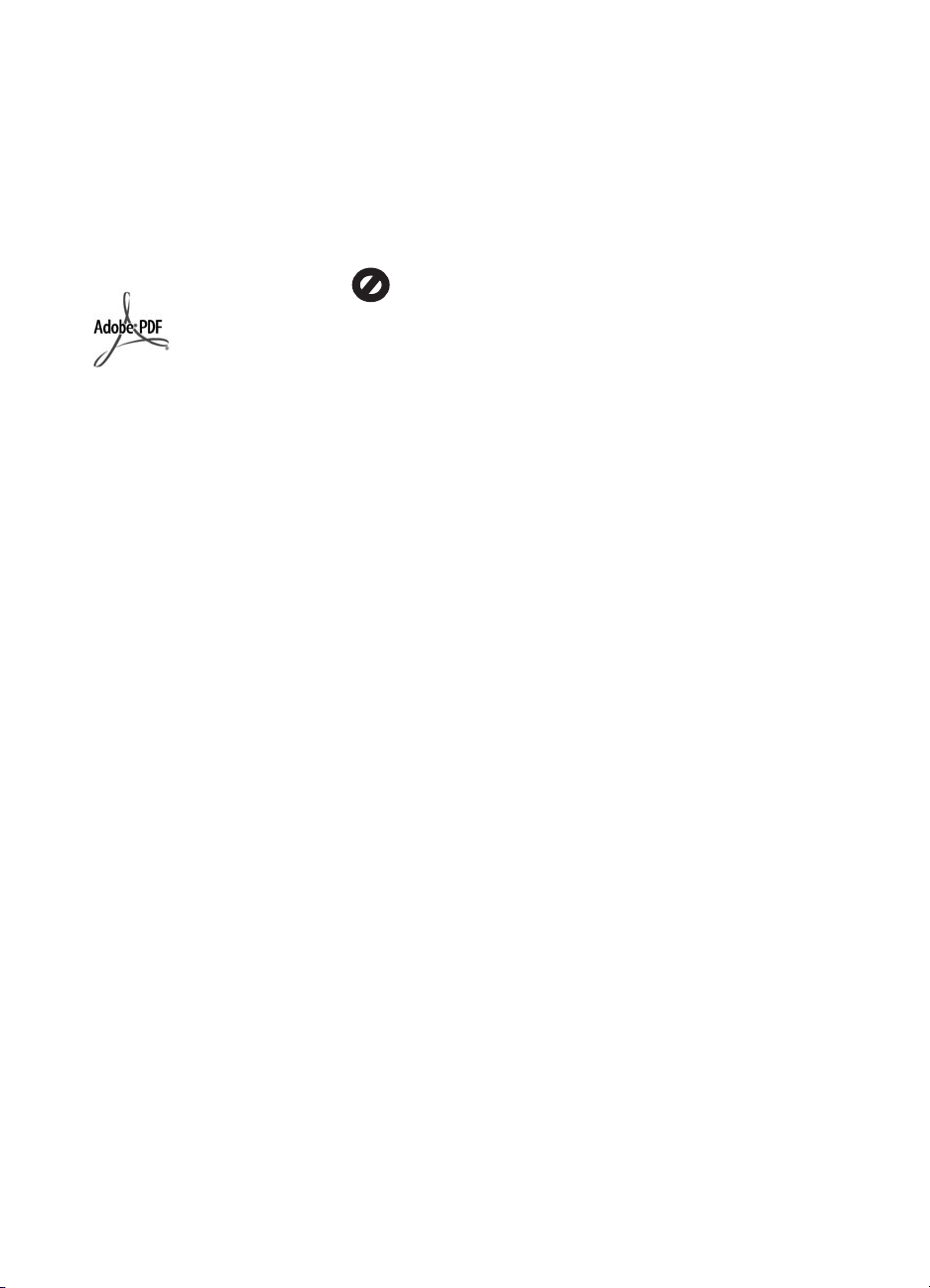
Laillisuustiedot
© Copyright 2005 Hewlett-Packard
Development Company, L.P.
Näitä tietoja voidaan muuttaa ilman
etukäteisilmoitusta.
Kopioiminen, muuntaminen tai
kääntäminen ilman kirjallista lupaa on
kielletty muutoin kuin
tekijänoikeuslakien sallimissa rajoissa.
Adobe® ja Acrobat Logo® ovat Adobe
Systems Incorporated -yhtiön
tavaramerkkejä.
Osittainen Copyright © 1989-2004
Palomar Software Inc.
HP PSC 1400 All-in-One series
sisältää tulostinohjainteknologiaa,
jonka on lisensoinut Palomar
Software, Inc. www.palomar.com.
Windows®, Windows NT®, Windows
Me®, Windows XP® ja Windows
2000® ovat Microsoft Corporationin
Yhdysvalloissa rekisteröityjä
tavaramerkkejä.
Intel® ja Pentium® ovat Intel
Corporationin tai sen tytäryhtiöiden
rekisteröityjä tavaramerkkejä
Yhdysvalloissa ja muissa maissa.
Energy Star® ja Energy Star -logo®
ovat United States Environmental
Protection Agencyn Yhdysvalloissa
rekisteröityjä tavaramerkkejä.
Julkaisunumero: Q7286-90167
Ensimmäinen painos: Maaliskuu 2005
Ilmoitus
HP-tuotteiden ja -palveluiden takuut
määritetään yksinomaan tuotteiden ja
palveluiden mukana toimitettavissa
rajoitetun takuun lausekkeissa. Tämän
julkaisun sisältö ei anna lisätakuita.
HP ei vastaa tässä asiakirjassa
mahdollisesti olevista teknisistä tai
toimituksellisista virheistä tai puutteista.
Hewlett-Packard Company ei vastaa
tämän käyttöoppaan ja oppaassa
kuvatun ohjelmiston käytöstä tai
toiminnasta aiheutuvista satunnaisista
tai seurauksellisista vahingoista.
Huomautus:Säädöstietoja on tämän
oppaan Tekniset tiedot -osassa.
Useissa maissa ei ole sallittua
kopioida seuraavia asiakirjoja. Jos olet
epävarma siitä, saako tiettyä
asiakirjaa kopioida, ota yhteys
lakimieheen.
● Viralliset asiakirjat:
– passit
– maahanmuuttoasiakirjat
– asevelvollisuuteen liittyvät
asiakirjat
– henkilötodistukset ja
virkamerkit
● Leimamerkit:
– postimerkit
– ruokakupongit
● Valtion virastojen sekit ja
maksumääräykset
● Paperiraha, matkasekit ja
maksuosoitukset
● Talletustodistukset
● Tekijänoikeuslailla suojatut
teokset.
Turvallisuustietoja
Varoitus Älä altista laitetta sateelle
tai muulle kosteudelle. Kosteus voi
aiheuttaa tulipalon tai sähköiskun.
Kun käytät laitetta, noudata aina
turvallisuusmääräyksiä, jotta
palovaara ja sähköiskujen riski olisi
mahdollisimman pieni.
Varoitus Sähköiskun vaara
1. Lue kaikki asennusoppaan
ohjeet ja varmista, että ymmärrät
ne.
2. Liitä laite vain maadoitettuun
pistorasiaan. Jos et tiedä, onko
pistorasia maadoitettu, ota
yhteyttä sähköasentajaan.
3. Noudata kaikkia laitteeseen
merkittyjä varoituksia ja ohjeita.
4. Irrota laitteen virtajohto
pistorasiasta ennen
puhdistamista.
5. Älä asenna tai käytä laitetta
veden lähellä tai kun olet märkä.
6. Aseta laite tukevalle alustalle.
7. Sijoita tuote suojattuun
paikkaan, jossa kukaan ei voi
astua virtajohdon päälle tai
kompastua siihen ja jossa
virtajohto ei pääse vioittumaan.
8. Jos laite ei toimi normaalisti,
katso lisätietoja käytönaikaisesta
vianmääritysohjeesta.
9. Laitteessa ei ole käyttäjän
huollettavia osia. Jätä laitteen
huoltaminen ammattitaitoisen
huoltohenkilöstön tehtäväksi.
10. Käytä laitetta paikassa, jossa on
hyvä ilmanvaihto.
Varoitus Tätä laitetta ei voi käyttää,
jos verkkovirta katkeaa.
Page 3
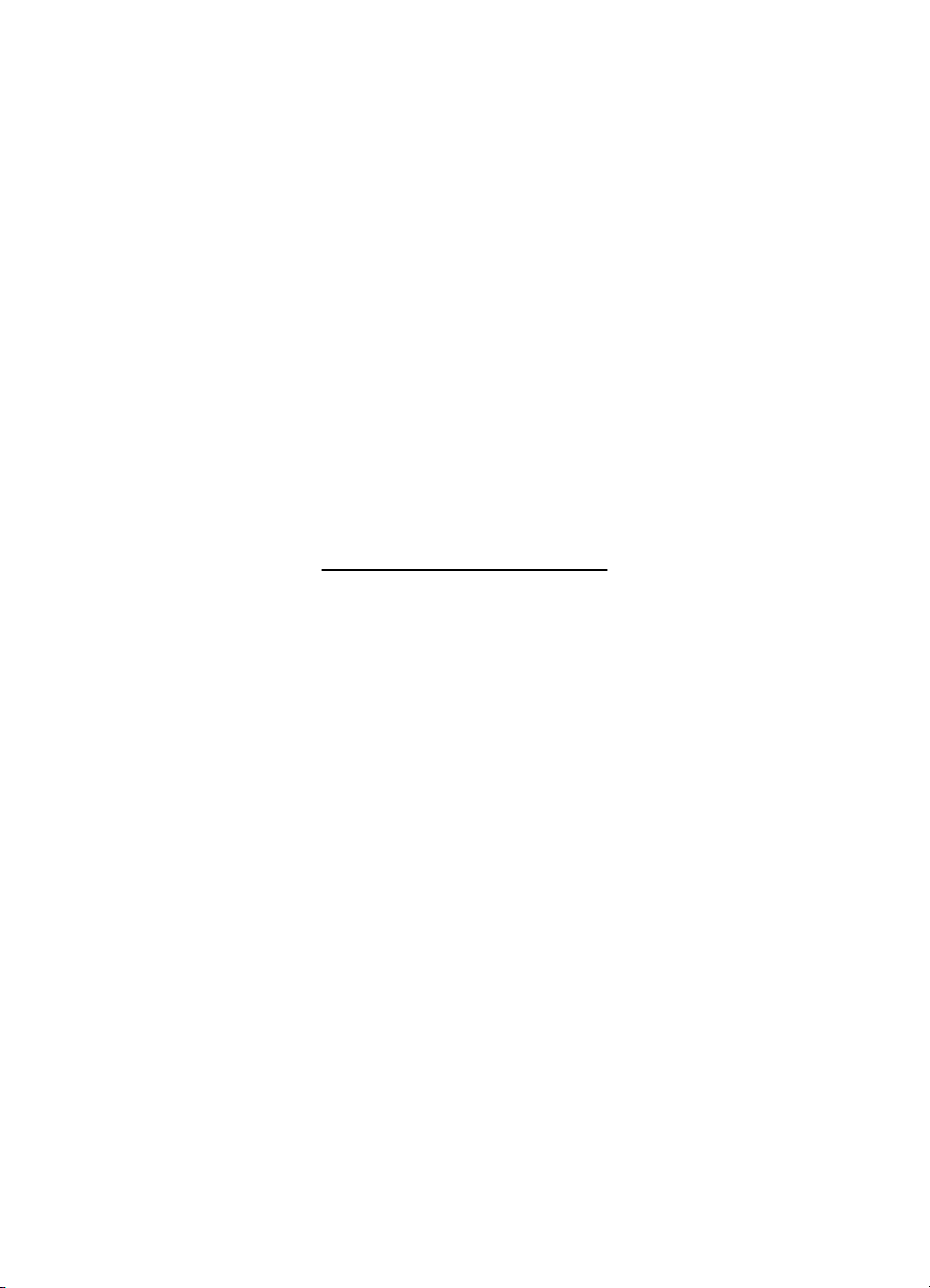
HP PSC 1400 All-in-One series
Käyttöopas
Page 4
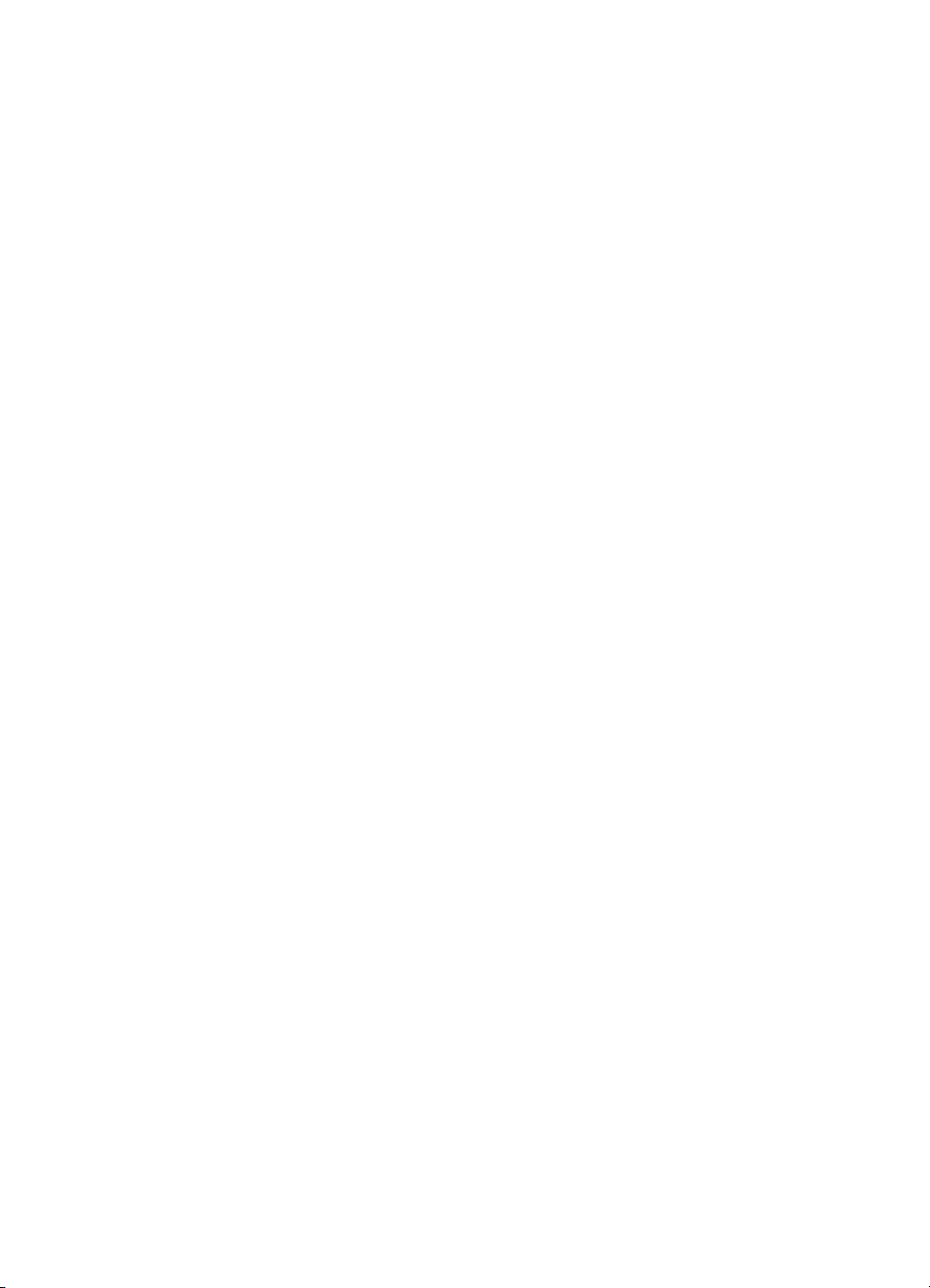
Page 5
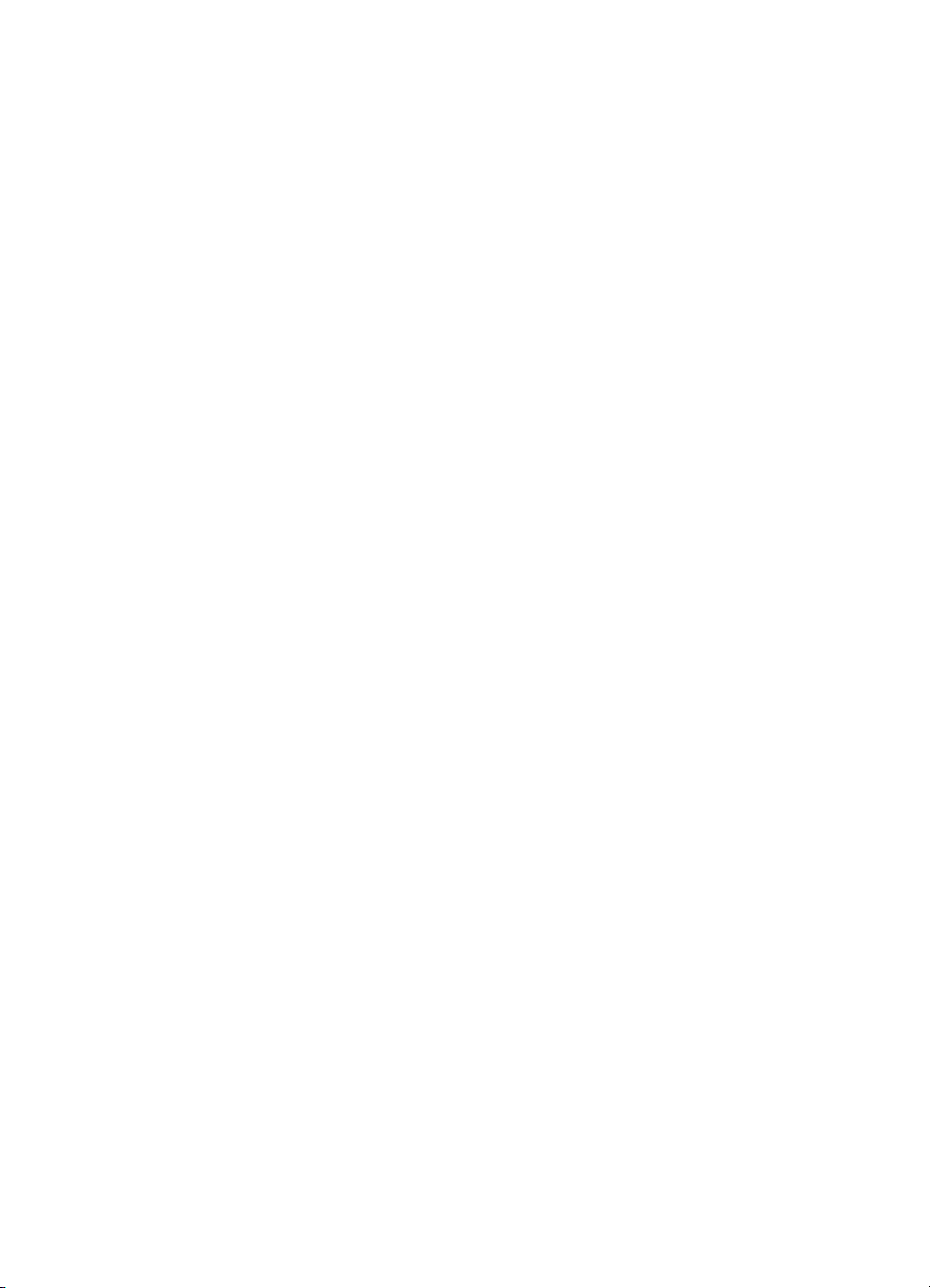
Sisältö
1 Yleisiä tietoja HP All-in-One -laitteesta ..............................................................3
HP All-in-One -laitteen yleiskatsaus ......................................................................3
Yleistä ohjauspaneelista ........................................................................................4
Tilavalojen yleiskuvaus ..........................................................................................4
HP All-in-One -laitteen monipuolinen käyttäminen HP Image Zone
-ohjelman avulla ....................................................................................................6
Lisätietojen hankkiminen .......................................................................................7
Yhteystiedot ...........................................................................................................7
2 Alkuperäiskappaleiden asettaminen ja paperin lisääminen ............................9
Alkuperäiskappaleen asettaminen .........................................................................9
Paperien valitseminen tulostamista ja kopioimista varten ......................................9
Paperin lisääminen ..............................................................................................10
Paperitukosten ehkäiseminen ..............................................................................14
3 Kopiointitoimintojen käyttäminen ....................................................................15
Kopion paperityypin määrittäminen .....................................................................15
Kopiointinopeuden tai -laadun parantaminen ......................................................16
Useiden kopioiden tulostaminen ..........................................................................16
Reunattoman kopion luominen valokuvasta ........................................................17
Alkuperäiskappaleen sovittaminen Letter- tai A4-koon paperille .........................17
Kopioinnin keskeyttäminen ..................................................................................18
4 Tulostaminen tietokoneesta .............................................................................19
Tulostaminen sovellusohjelmasta ........................................................................19
HP All-in-One -laitteen määrittäminen oletustulostimeksi ....................................20
Tulostustyön keskeyttäminen ..............................................................................20
5 Skannaustoimintojen käyttäminen ................................................................... 21
Skannaaminen ohjauspaneelista .........................................................................21
Esikatselukuvan säätäminen ...............................................................................22
Skannaamisen keskeyttäminen ...........................................................................22
6 HP Instant Share -ohjelman käyttäminen ........................................................23
Yleiskatsaus ........................................................................................................23
Perustiedot ..........................................................................................................23
Kuvien lähettäminen tietokoneelta .......................................................................23
7 Tarvikkeiden tilaaminen ....................................................................................27
Paperin, kalvojen tai muun tulostusmateriaalin tilaaminen ..................................27
Tulostuskasettien tilaaminen ...............................................................................27
Muiden tarvikkeiden tilaaminen ...........................................................................28
8 HP All-in-One -laitteen huoltaminen ................................................................. 29
HP All-in-One -laitteen puhdistaminen .................................................................29
Arvioitujen mustetasojen tarkistaminen ...............................................................29
Itsetestiraportin tulostaminen ...............................................................................30
Tulostuskasettien huoltaminen ............................................................................30
9 Vianmääritys ......................................................................................................35
Ennen yhteyden ottamista HP:n asiakastukeen ..................................................35
Lueminut (Readme) -tiedoston lukeminen ...........................................................35
Asennuksen vianmääritys ....................................................................................35
Käyttöopas 1
Page 6
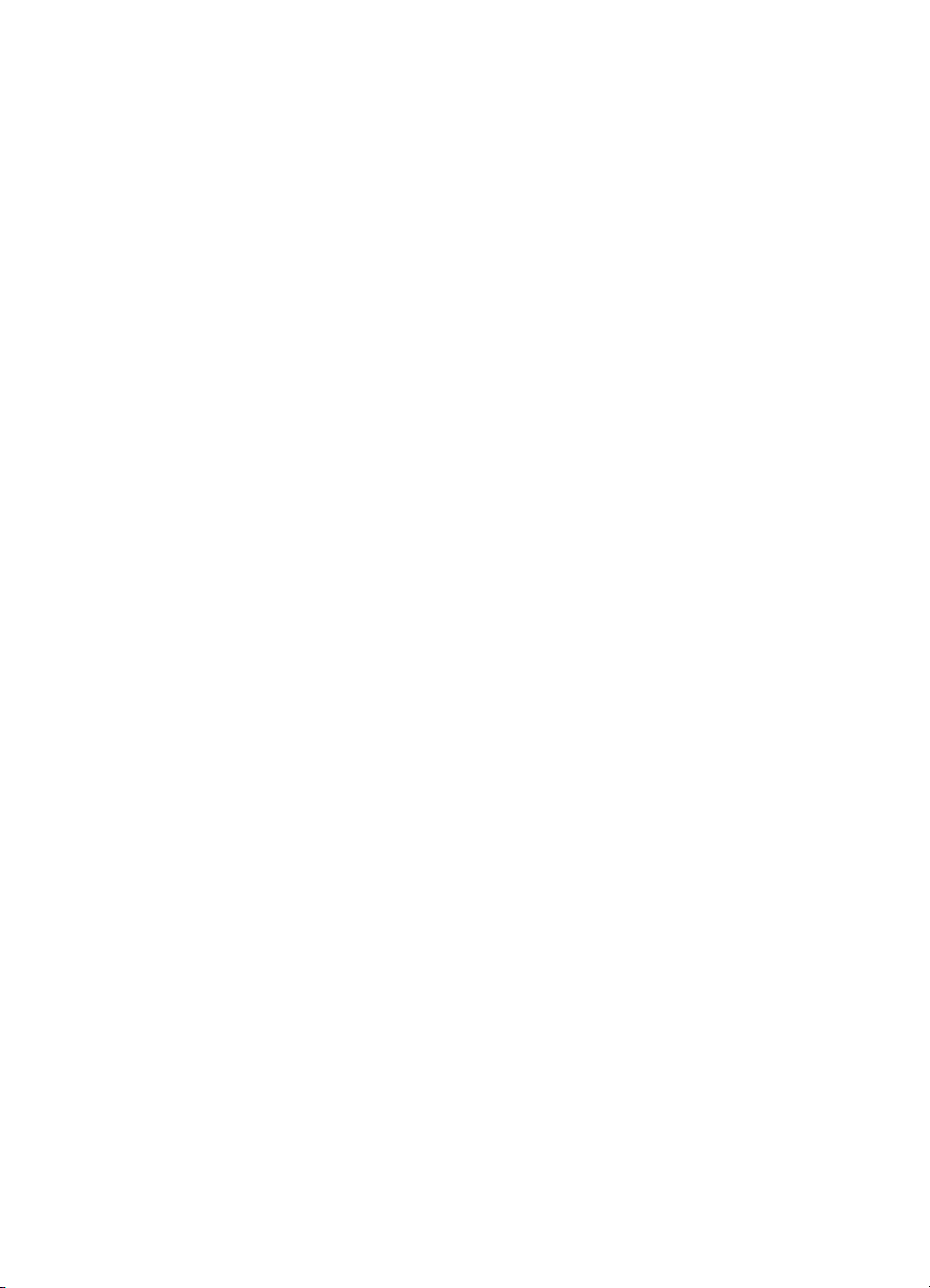
Toiminnan vianmääritys .......................................................................................41
Laitepäivitys .........................................................................................................42
10 HP-tuki ................................................................................................................43
Tukitietojen ja muiden tietojen hakeminen Internetistä ........................................43
Takuutuki .............................................................................................................43
HP:n asiakastuki ..................................................................................................43
Laitteen sarjanumeron ja huoltotunnusnumeron hakeminen ...............................44
Yhteys HP:hen .....................................................................................................44
Call HP Korea customer support .........................................................................45
HP All-in-One -laitteen valmisteleminen lähettämistä varten ...............................45
Hewlett-Packardin RAJOITETTU TAKUU ...........................................................46
11 Tekniset tiedot ...................................................................................................49
Järjestelmävaatimukset .......................................................................................49
Paperitiedot .........................................................................................................49
Tulostuksen tekniset tiedot ..................................................................................50
Kopioinnin tekniset tiedot .....................................................................................51
Skannauksen tekniset tiedot ................................................................................51
Laitteen mitat .......................................................................................................52
Virtatiedot ............................................................................................................52
Käyttöympäristön tietoja ......................................................................................52
Muita teknisiä tietoja ............................................................................................52
Ympäristönsuojeluohjelma ...................................................................................52
Tietoja säännöksistä ............................................................................................54
Hakemisto..................................................................................................................57
2 HP PSC 1400 All-in-One series
Page 7
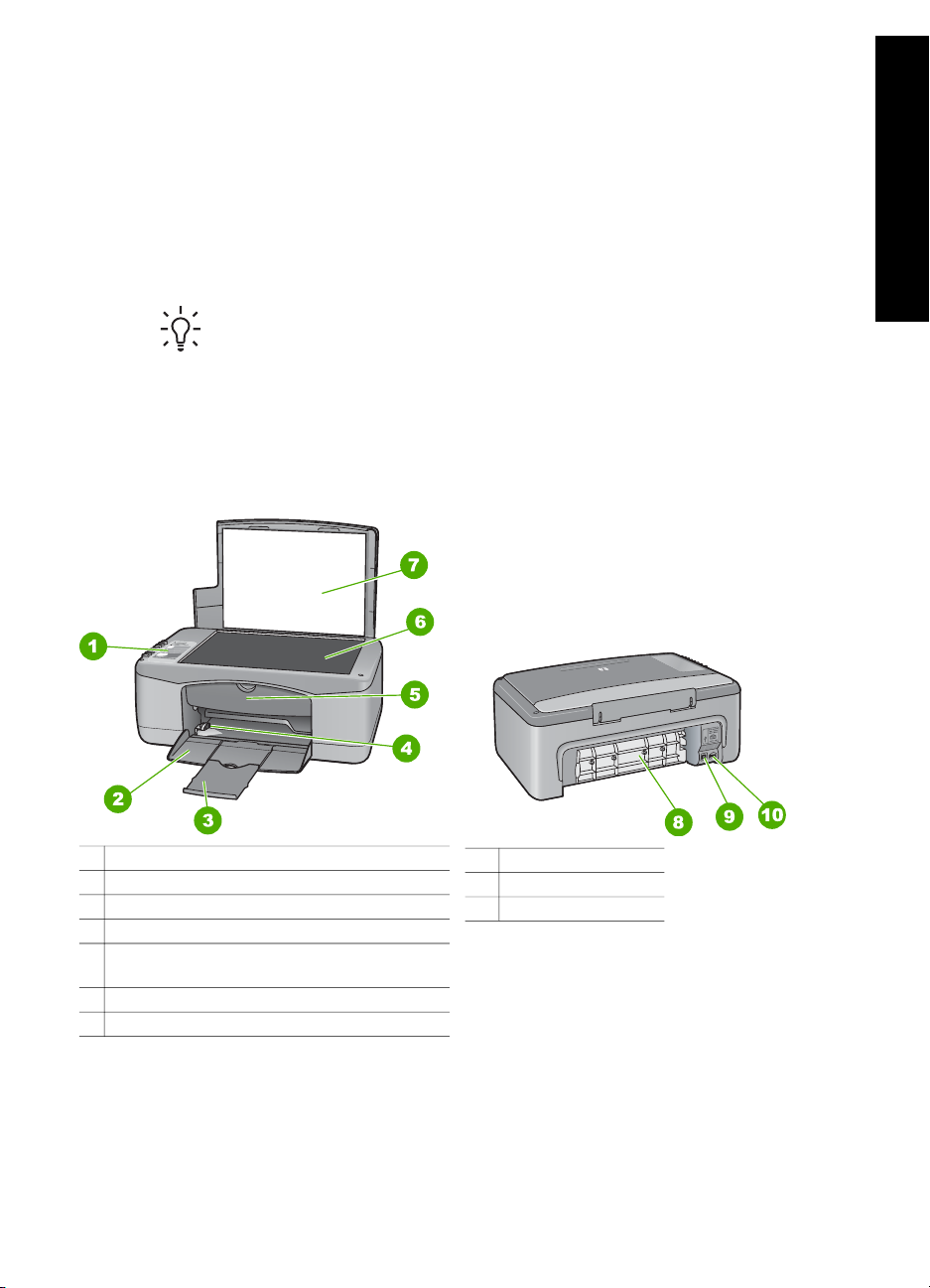
Yleisiä tietoja HP All-in-One
1
Yleisiä tietoja HP All-in-One
-laitteesta
Monia HP All-in-One -laitteen toimintoja voidaan käyttää suoraan ilman tietokonetta.
HP All-in-One -laitteella voit esimerkiksi kopioida ja tulostaa nopeasti ja helposti.
Tässä luvussa kuvataan HP All-in-One -laitteen laitteisto-ominaisuudet,
ohjauspaneelin toiminnot ja HP Image Zone -ohjelman käynnistäminen.
Vihje Saat HP All-in-One -laitteestasi enemmän hyötyä käyttämällä
tietokoneeseen asennettua HP Image Zone- tai HP:n ratkaisukeskus
-ohjelmistoa. Ohjelma sisältää tehostetut kopiointi-, skannaus- ja
valokuvatoiminnot. Lisätietoja on HP Image Zone -ohjelman käytönaikaisessa
ohjeessa ja kohdassa HP All-in-One -laitteen monipuolinen käyttäminen
HP Image Zone -ohjelman avulla.
HP All-in-One -laitteen yleiskatsaus
-laitteesta
1 Ohjauspaneeli
2 Paperilokero
3 Paperilokeron jatke
4 Paperin leveysohjain
5 Tulostuskasettien suojakansi /
etupuhdistusluukku
6 Lasi
7 Kansi
Käyttöopas 3
8 Takapuhdistusluukku
9 Takaosan USB-portti
10 Virtaliitin
Page 8
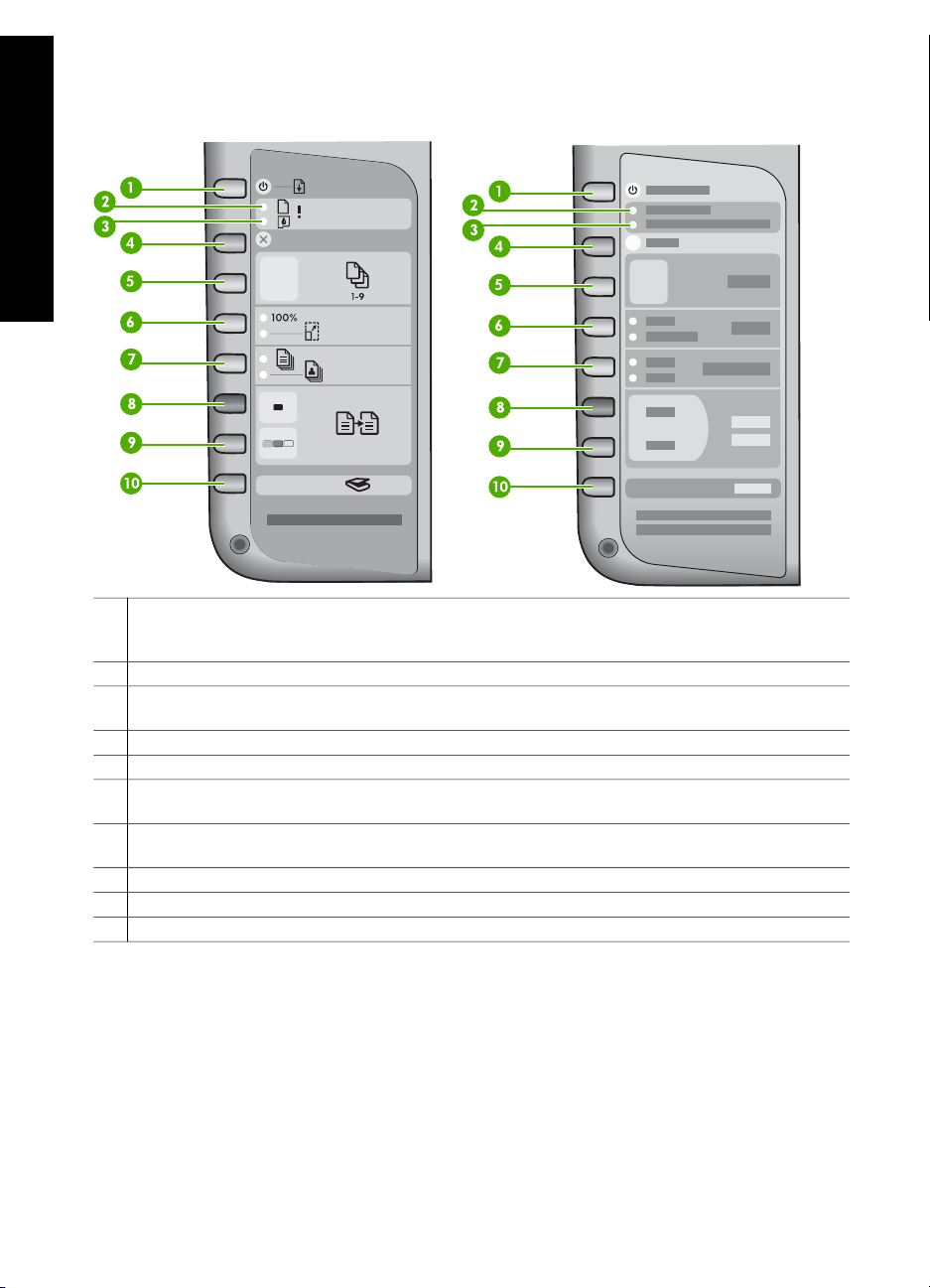
Luku 1
Yleistä ohjauspaneelista
-laitteesta
Yleisiä tietoja HP All-in-One
1 Käytössä/Jatka-painike: Voit kytkeä HP All-in-One -laitteeseen virran ja katkaista sen. Tällä
2 Tarkista paperi -valo: Ilmaisee, että paperia on lisättävä tai että paperitukos on poistettava.
3 Tarkista tulostuskasetti -valo: Ilmaisee, että tulostuskasetti on asetettava paikalleen tai
4
5 Kopiomäärä-painike: Valitse tarvittava kopioiden määrä.
6 Koko-painike: Voit säilyttää kuvan koon ennallaan (100 %) tai pienentää tai suurentaa sitä paperin
7 Paperityyppi-painike: Muuta paperityypin asetus vastaamaan paperilokerossa olevan paperin
8
9
10
painikkeella jatketaan tulostusta tietyissä tilanteissa (esimerkiksi paperitukoksen poistamisen
jälkeen).
vaihdettava, tai että tulostuskasettien suojakansi on suljettava.
Peruuta-painike: Tätä painiketta painamalla voit lopettaa työn tai poistua valikosta tai asetuksista.
kokoon sopivaksi.
tyyppiä (tavallinen paperi tai valokuvapaperi). Oletusasetus on tavallinen paperi.
Kopioi, Musta -painike: Aloita mustavalkoisen työn kopiointi.
Kopioi, Väri -painike: Aloita värillisen työn kopiointi.
Skannaus-painike: Aloita skannaus.
Tilavalojen yleiskuvaus
HP All-in-One -laitteessa on useita merkkivaloja, jotka ilmaisevat laitteen tilan.
Seuraavassa taulukossa on lueteltu usein ilmenevät tilanteet ja selostettu
merkkivalojen merkitys.
Lisätietoja tilavaloista ja ongelmien poistamisesta on kohdassa Vianmääritys.
HP All-in-One -laitteen valot ilmoittavat erilaisista virhetilanteista vilkkumalla tietyllä
tavalla. Seuraavan taulukon tietojen avulla voit ratkaista virhetilanteita sen mukaan,
mitkä HP All-in-One -laitteen valot vilkkuvat.
4 HP PSC 1400 All-in-One series
Page 9
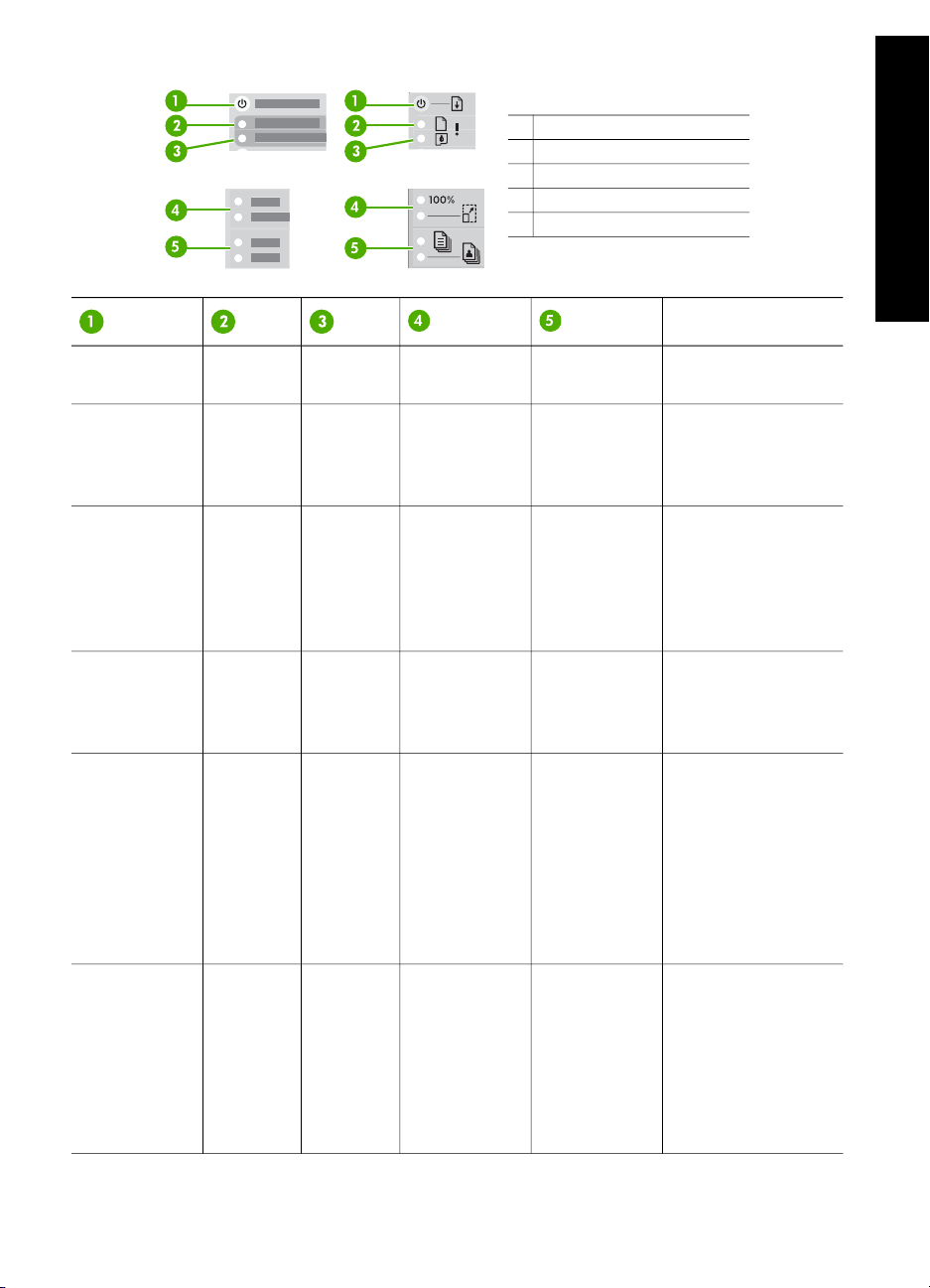
Yleisiä tietoja HP All-in-One
Ei pala Ei pala Ei pala Kumpikaan ei
pala
Ei pala Ei pala Ei pala 1 palaa,
1 ei pala
Vilkkuu
Ei pala Ei pala Ei pala 1 palaa,
nopeasti
kolmen
sekunnin ajan
ja jää
palamaan.
Vilkkuu 20
sekunnin ajan
ja jää
Ei pala Ei pala 1 palaa,
1 ei pala
palamaan
1 Käytössä/Jatka-valo
2 Tarkista paperi -valo
3 Tarkista tulostuskasetti -valo
4 Koko-valot
5 Paperityyppi-valot
Kuvaus
Kumpikaan ei
pala
1 palaa,
1 ei pala
Laitteen virta ei ole
kytkettynä.
Laite käsittelee
työtä, esimerkiksi
tulostaa, skannaa,
kopioi tai kohdistaa.
Laite käsittelee
1 ei pala
1 palaa,
1 ei pala
työtä.
Skannaus-painike
tta on painettu,
mutta tietokone ei
vastaa.
-laitteesta
Palaa Vilkkuu Ei pala 1 palaa,
1 ei pala
1 palaa,
1 ei pala
● Laitteen paperi
on lopussa.
● Laitteessa on
paperitukos.
● Paperikokoaset
us ei vastaa
paperilokerossa
olevan paperin
kokoa.
Palaa Ei pala Vilkkuu 1 palaa,
1 ei pala
1 palaa,
1 ei pala
● Tulostuskasettiv
aunun
suojakansi on
auki.
● Tulostuskasettej
a ei ole, tai ne
ovat paikoillaan
huonosti.
Käyttöopas 5
Page 10
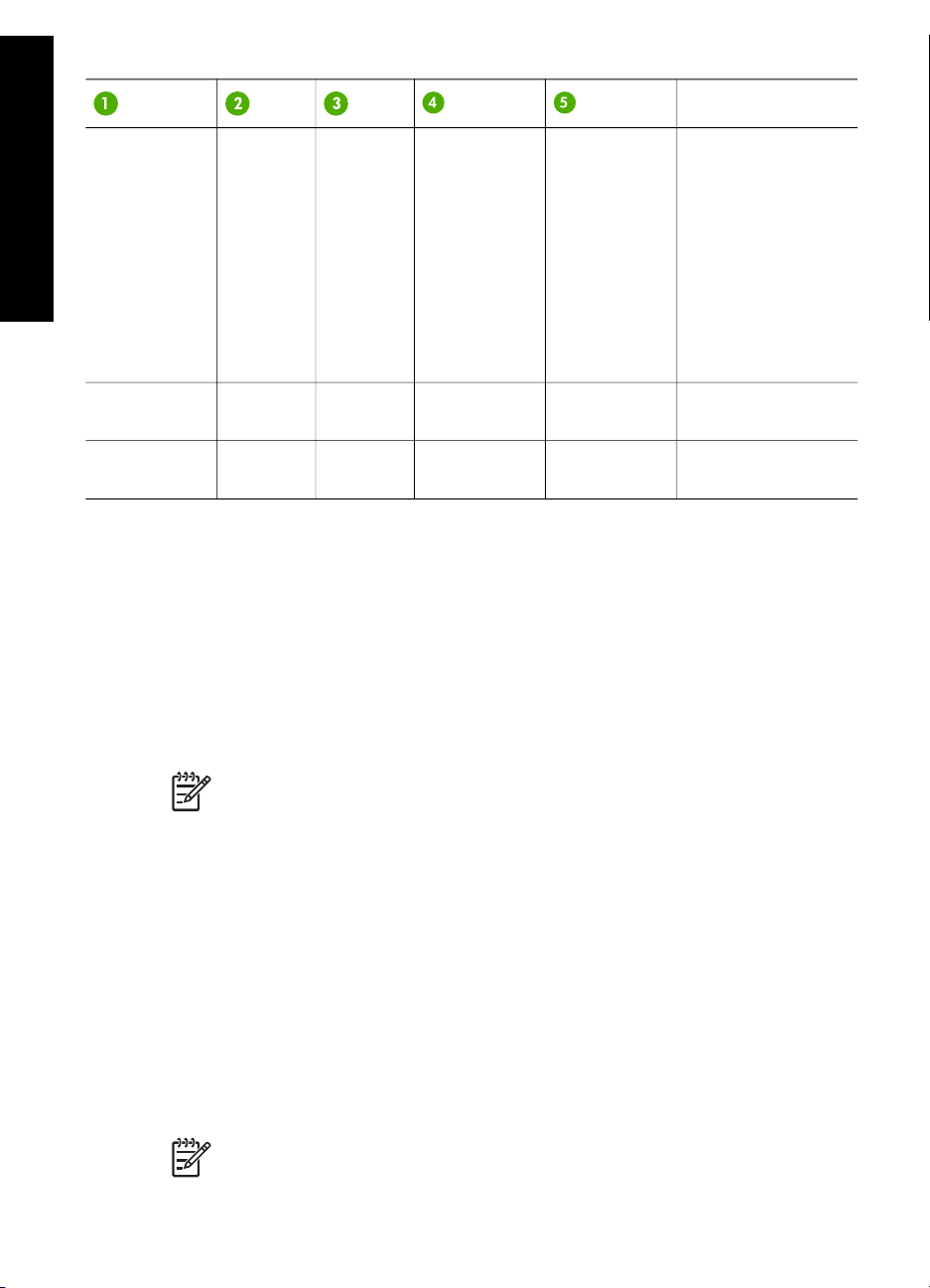
Luku 1
(jatkoa)
-laitteesta
Yleisiä tietoja HP All-in-One
Kuvaus
● Tulostuskasetin
teippiä ei ole
poistettu.
● Tulostuskasettia
ei ole
tarkoitettu
käytettäväksi
tässä laitteessa.
● Tulostuskasetti
saattaa olla
viallinen.
Vilkkuu Vilkkuu Vilkkuu Kumpikaan ei
pala
Vilkkuu Vilkkuu Vilkkuu Kumpikin
vilkkuu
Kumpikaan ei
pala
Kumpikin
vilkkuu
Laitteessa on
skannerivirhe.
Laitteessa on
vakava virhe.
HP All-in-One -laitteen monipuolinen käyttäminen HP Image Zone -ohjelman avulla
HP Image Zone -ohjelmisto asentuu tietokoneeseesi, kun asennat HP All-in-One
-laitteen. Lisätietoja on laitteen mukana toimitetussa asennusoppaassa.
Ohjelmiston käynnistyskohta vaihtelee käyttöjärjestelmän mukaan. Jos sinulla on
esimerkiksi PC-tietokone ja käytät Windows-käyttöjärjestelmää, käynnistyskohta on
HP:n ratkaisukeskus. Jos sinulla on Mac OS X v10.2.3 -käyttöjärjestelmä tai
uudempi, käynnistyskohta on HP Image Zone -ikkuna. Ohjelman käynnistettyäsi voit
käyttää HP Image Zone -ohjelmiston palveluita.
Huomautus Windows-käyttöjärjestelmässä voi asentaa kaksi
ohjelmistoversiota. Jos valitset HP Image Zone Express -vaihtoehdon,
käytössä on kuvankäsittelyn perustoiminnot. Jotkin mainitut toiminnot eivät
ehkä ole käytettävissä.
Käynnistä HP Image Zone -ohjelmisto (Windows)
Avaa HP:n ratkaisukeskus työpöydän kuvakkeesta tai Käynnistä-valikosta.
HP Image Zone -ohjelmiston ominaisuudet näkyvät HP:n ratkaisukeskus
-ohjelmassa.
HP Image Zone -ohjelmiston käynnistäminen (Mac)
Kun asennat HP Image Zone -ohjelmiston, HP Image Zone -symboli näkyy
telakkavalikossa. Osoita telakan HP Image Zone -kuvaketta. HP Image Zone ikkunassa näkyvät vain valitussa laitteessa käytettävissä olevat HP Image Zone
-ohjelmiston toiminnot.
Huomautus Jos asennat useamman kuin yhden HP All-in-One -laitteen,
telakassa näkyy HP Image Zone -kuvake jokaista asennettua laitetta kohden.
6 HP PSC 1400 All-in-One series
Page 11
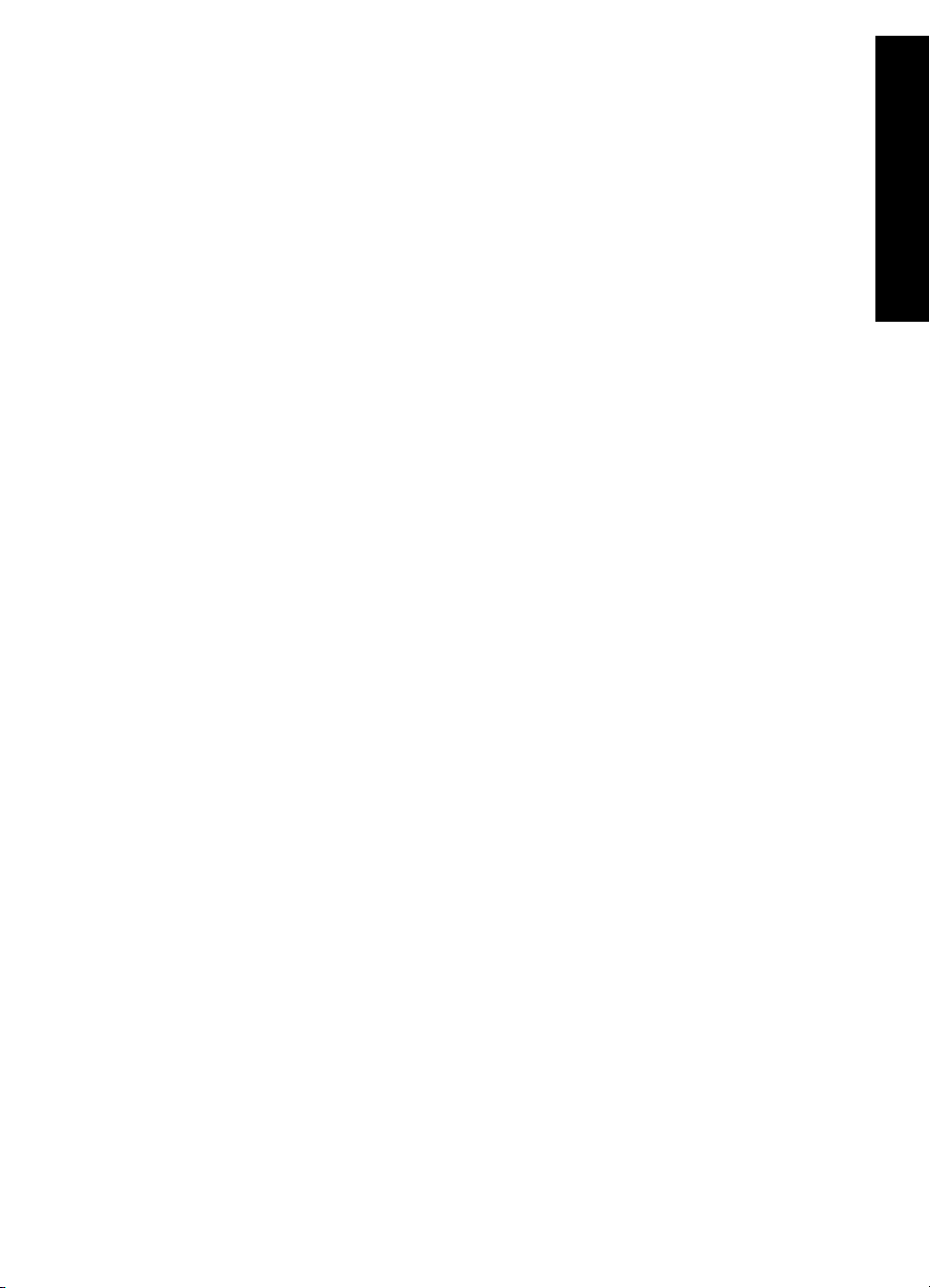
Jos asennettuna ovat esimerkiksi HP-skanneri ja HP All-in-One -laite,
telakassa näkyy kaksi HP Image Zone -kuvaketta. Jos kuitenkin olet
asentanut kaksi samanlaista laitetta (esimerkiksi kaksi HP All-in-One -laitetta),
telakassa näkyy vain yksi HP Image Zone -kuvake, joka edustaa kaikkia
samantyyppisiä laitteita.
➔
Osoita telakan HP Image Zone -kuvaketta.
HP Image Zone -ikkuna avautuu.
HP Image Zone -ikkunassa näkyvät vain valitussa laitteessa käytettävissä olevat
HP Image Zone -ohjelmiston toiminnot.
Lisätietojen hankkiminen
Tietoja HP All-in-One -laitteen asentamisesta ja käyttämisestä saat monista
painetuista ja käytönaikaisista lähteistä.
● Asennusopas
Asennusoppaassa on HP All-in-One -laitteen ja ohjelmistojen asentamista
koskevia ohjeita. Varmista, että noudatat ohjeita oikeassa järjestyksessä.
Jos asennuksen aikana ilmenee ongelmia, lisätietoja on asennusoppaan
viimeisessä osassa Vianmääritys, käyttöoppaan osassa Vianmääritys ja
osoitteessa www.hp.com/support.
● HP Image Zone -ohje
HP Image Zone -ohjelman ohje sisältää yksityiskohtaisia tietoja HP All-in-One
-laitteen ohjelmiston käyttämisestä.
– Yksityiskohtaisten ohjeiden hakeminen -kohdasta saat tietoja HP Image
Zone -ohjelmiston käyttämisestä HP-laitteissa.
– Explore what you can do (mitä voit tehdä) -aihe antaa lisätietoja
käytännöllisistä ja luovista asioista, joita voit tehdä HP Image Zone
-ohjelman ja HP-laitteiden avulla.
– Jos tarvitset lisäapua tai haluat tarkistaa, onko HP-ohjelmistopäivityksiä
saatavilla, valitse Troubleshooting and support (vianmääritys ja tuki) -aihe.
● Readme (Lueminut)
Readme (Lueminut) -tiedosto sisältää uusimmat tiedot, joita muista julkaisuista ei
ehkä vielä löydy. Voit lukea lueminut-tiedoston asennettuasi ohjelmiston.
Yleisiä tietoja HP All-in-One
-laitteesta
Yhteystiedot
HP All-in-One -laite on varustettu USB-portilla, joten se voidaan liittää suoraan
tietokoneeseen USB-kaapelin välityksellä. Tulostimen voi myös jakaa jopa viiden
tietokoneen kanssa Ethernet-verkon kautta käyttämällä Windows- tai Macintoshtietokonetta tulostuspalvelimena. Tietokoneessa, johon HP All-in-One on suoraan
kytketty, on käytössä kaikki laitteen toiminnot. Muista tietokoneista voi vain tulostaa.
Kytkeminen USB-kaapelilla
Voit kytkeä yhden tietokoneen USB-kaapelilla. USB-portti on HP All-in-One -laitteen
takaosassa. Lisätietoja tietokoneen kytkemisestä HP All-in-One -laitteeseen
USB-kaapelilla on asennusoppaassa.
Käyttöopas 7
Page 12
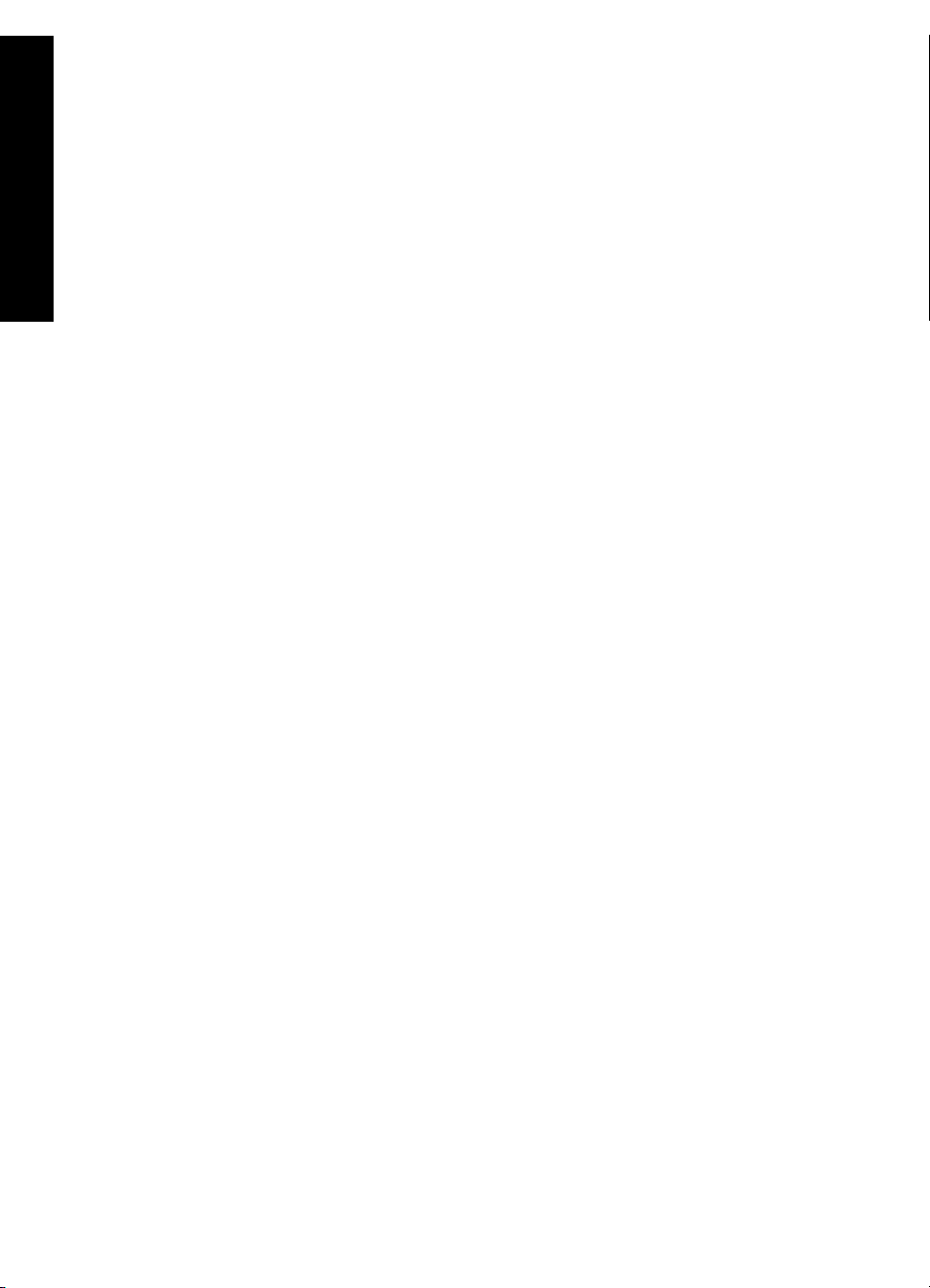
Luku 1
Tulostimen jakotoiminnon käyttäminen (Windows)
-laitteesta
Yleisiä tietoja HP All-in-One
Tulostimen jakaminen (Mac OS X)
Jos verkossa on useita tietokoneita ja yhteen niistä on liitetty HP All-in-One -laite
USB-kaapelin välityksellä, muut tietokoneet voivat käyttää tätä laitetta tulostamiseen
Windows-tulostimen jakamisen avulla. HP All-in-One -laitteeseen suoraan kytketty
tietokone toimii tulostimen isäntänä, ja sen kaikki toiminnot ovat käytettävissä.
Omasta tietokoneestasi (asiakasohjelmasta) voi vain tulostaa. Kaikki muut toiminnot
on suoritettava isäntätietokoneesta.
Lisätietoja Windows-tulostimen jakamisen ottamisesta käyttöön on tietokoneen
mukana toimitetussa käyttöoppaassa ja Windowsin käytönaikaisessa ohjeessa.
Jos verkossa on useita tietokoneita ja yhteen niistä on liitetty HP All-in-One -laite
USB-kaapelin välityksellä, muut tietokoneet voivat käyttää tätä laitetta tulostamiseen
tulostimen jakamisen avulla. HP All-in-One -laitteeseen suoraan kytketty tietokone
toimii tulostimen isäntänä, ja sen kaikki toiminnot ovat käytettävissä. Omasta
tietokoneestasi (asiakasohjelmasta) voi vain tulostaa. Kaikki muut toiminnot on
suoritettava isäntätietokoneesta.
1. Valitse isäntätietokoneen ja kaikista tätä tulostinta käyttävien tietokoneiden
telakasta System Preferences (Järjestelmäasetukset).
2. Valitse Sharing (Jakaminen).
3. Valitse Services (Palvelut) -välilehdestä Printer Sharing (Kirjoitinjako) -ruutu.
4. Valitse View (Näytä) -valikosta Print & Fax (Tulosta ja faksaa).
5. Valitse tulostimen malli Selected printer in Print Dialog (Tulostusikkunassa
valittu tulostin) -valikosta.
6. Valitse Share my printers with other computers (Jaa tulostimet muiden
tietokoneiden kanssa) -ruutu.
8 HP PSC 1400 All-in-One series
Page 13
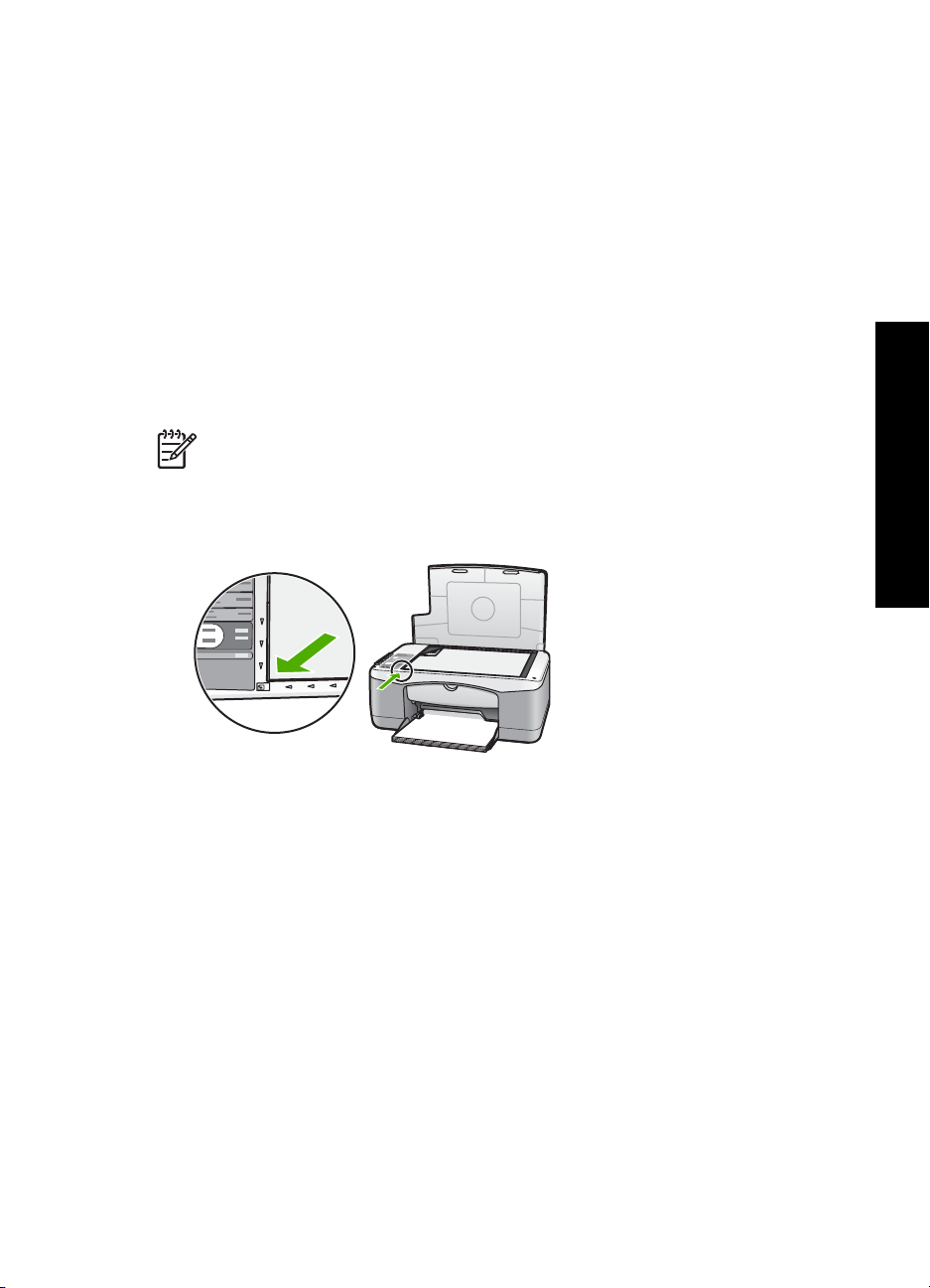
2
Alkuperäiskappaleiden asettaminen ja paperin lisääminen
Tässä luvussa on ohjeita alkuperäiskappaleiden asettamisesta lasille kopioitaviksi tai
skannattaviksi, työlle parhaiten soveltuvan paperityypin valitsemisesta, paperin
lisäämisestä paperilokeroon ja paperitukosten välttämisestä.
Alkuperäiskappaleen asettaminen
Voit kopioida tai skannata jopa Letter- tai A4-kokoisia alkuperäiskappaleita
asettamalla ne skannerin lasille.
Huomautus Monet erikoistoiminnot eivät toimi oikein, jos lasi tai kansi on
likainen. Lisätietoja on kohdassa HP All-in-One -laitteen puhdistaminen.
1. Nosta kantta ja aseta alkuperäiskappale kopioitava puoli alaspäin laitteen lasin
vasempaan etukulmaan.
2. Sulje kansi.
Paperien valitseminen tulostamista ja kopioimista varten
Voit käyttää HP All-in-One -laitteessa useita erikokoisia ja -tyyppisiä papereita.
Parhaat tulostus- ja kopiointitulokset saat noudattamalla seuraavia suosituksia. Muista
muuttaa tarvittavia asetuksia aina, kun muutat paperin kokoa tai tyyppiä.
asettaminen ja paperin lisääminen
Alkuperäiskappaleiden
Paperisuositukset
Parhaan mahdollisen tulostuslaadun saat käyttämällä erityisesti tulostustyön tyyppiin
soveltuvaa HP:n paperia. Jos esimerkiksi tulostat valokuvia, käytä kiiltävä- tai
mattapintaista valokuvapaperia. Jos tulostat esitteen tai esityksen, käytä tähän
tarkoitukseen tarkoitettua paperia.
Lisätietoja HP:n papereista on HP Image Zone -ohjelmiston ohjeessa ja osoitteessa
www.hp.com/support/inkjet_media.
Käyttöopas 9
Page 14
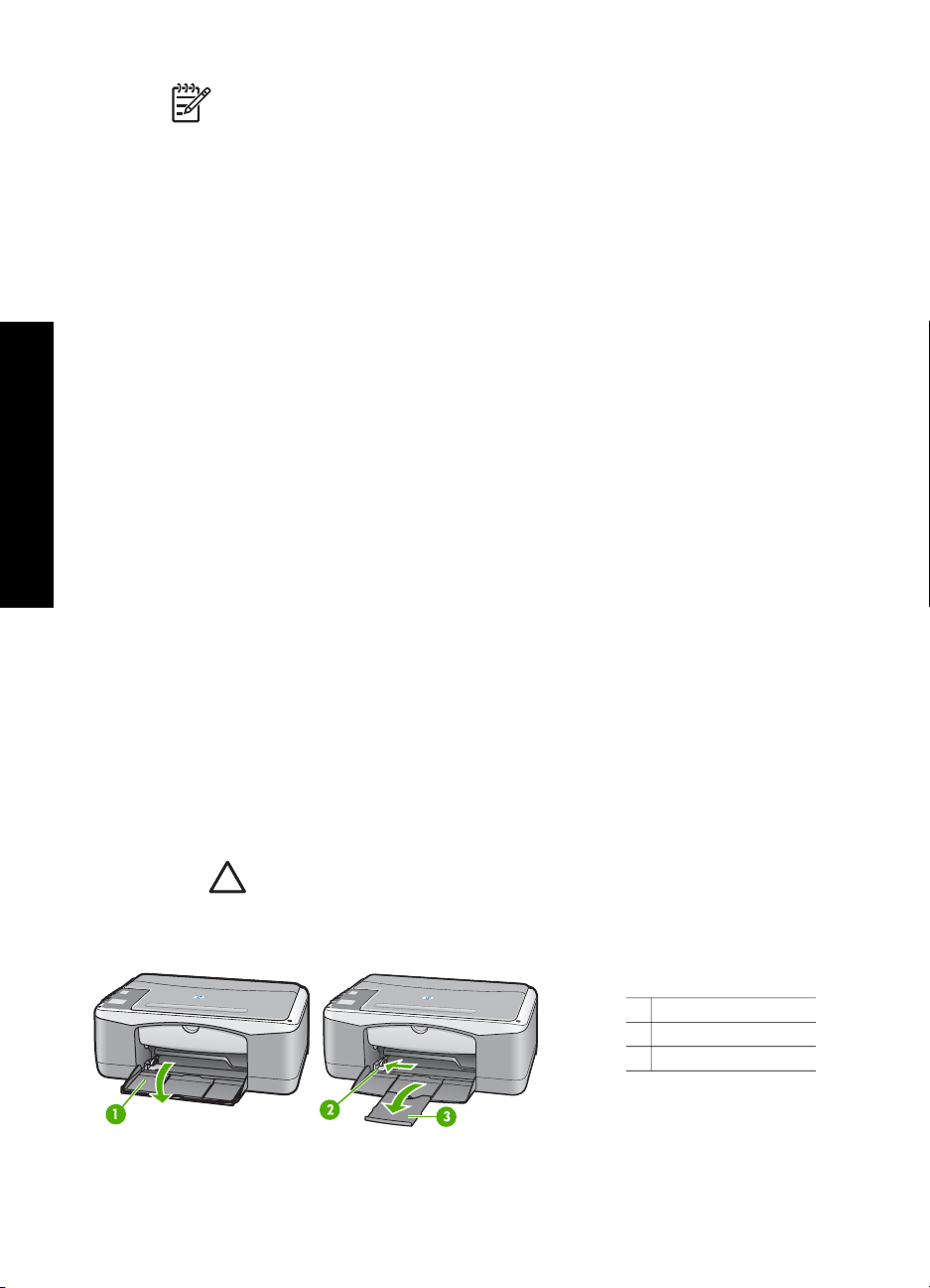
Luku 2
Käyttöön soveltumattomat paperit
Sopimattoman paperin käyttö saattaa aiheuttaa paperitukoksia tai huonontaa
tulostuslaatua.
Älä käytä tällaista paperia HP All-in-One -laitteessa
● liian ohut, liukas tai helposti venyvä paperi
● hyvin huokoiset materiaalit, kuten kangaspintaiset paperit (tällaisille materiaaleille
● moniosaiset lomakkeet, esimerkiksi kaksi- ja kolmiosaiset lomakkeet (ne voivat
● kirjekuoret, joissa on hakasia tai ikkunoita (ne voivat tarttua teloihin ja aiheuttaa
● jatkolomakkeet.
Älä käytä tällaista paperia KOPIOIMISEEN
Alkuperäiskappaleiden
asettaminen ja paperin lisääminen
● muut paperikoot kuin Letter, A4, 10 x 15 cm ja Hagaki
● kirjekuoret
● kalvot
● tarrat.
Huomautus Sivuston tämä osa on tällä hetkellä saatavissa vain
englanninkielisenä.
ei voi tulostaa tasaisesti, ja muste voi imeytyä näihin papereihin liiaksi)
rypistyä tai aiheuttaa paperitukoksen, ja muste saattaa tahriintua tällaisissa
papereissa)
paperitukoksen)
Paperin lisääminen
Tässä osassa kerrotaan, kuinka HP All-in-One -laitteeseen lisätään erityyppisiä ja
-kokoisia papereita kopiointi- tai tulostuskäyttöä varten.
Täysikokoisen paperin lisääminen
1. Laske paperilokero alas ja tarvittaessa purista ja pidä kiinni paperin
leveysohjaimen yläosassa olevasta kielekkeestä ja liu'uta paperin leveysohjain
uloimpaan asentoonsa.
Varoitus Legal-kokoinen paperi saattaa juuttua kiinni paperilokeron
jatkeeseen, jos se on vedetty kokonaan ulos tulostuksen jälkeen. Jos
käytät Legal-kokoista paperia, älä avaa paperilokeron jatketta. Näin
paperitukoksia voidaan välttää.
1 Paperilokeron luukku
2 Paperin leveysohjain
3 Paperilokeron jatke
10 HP PSC 1400 All-in-One series
Page 15
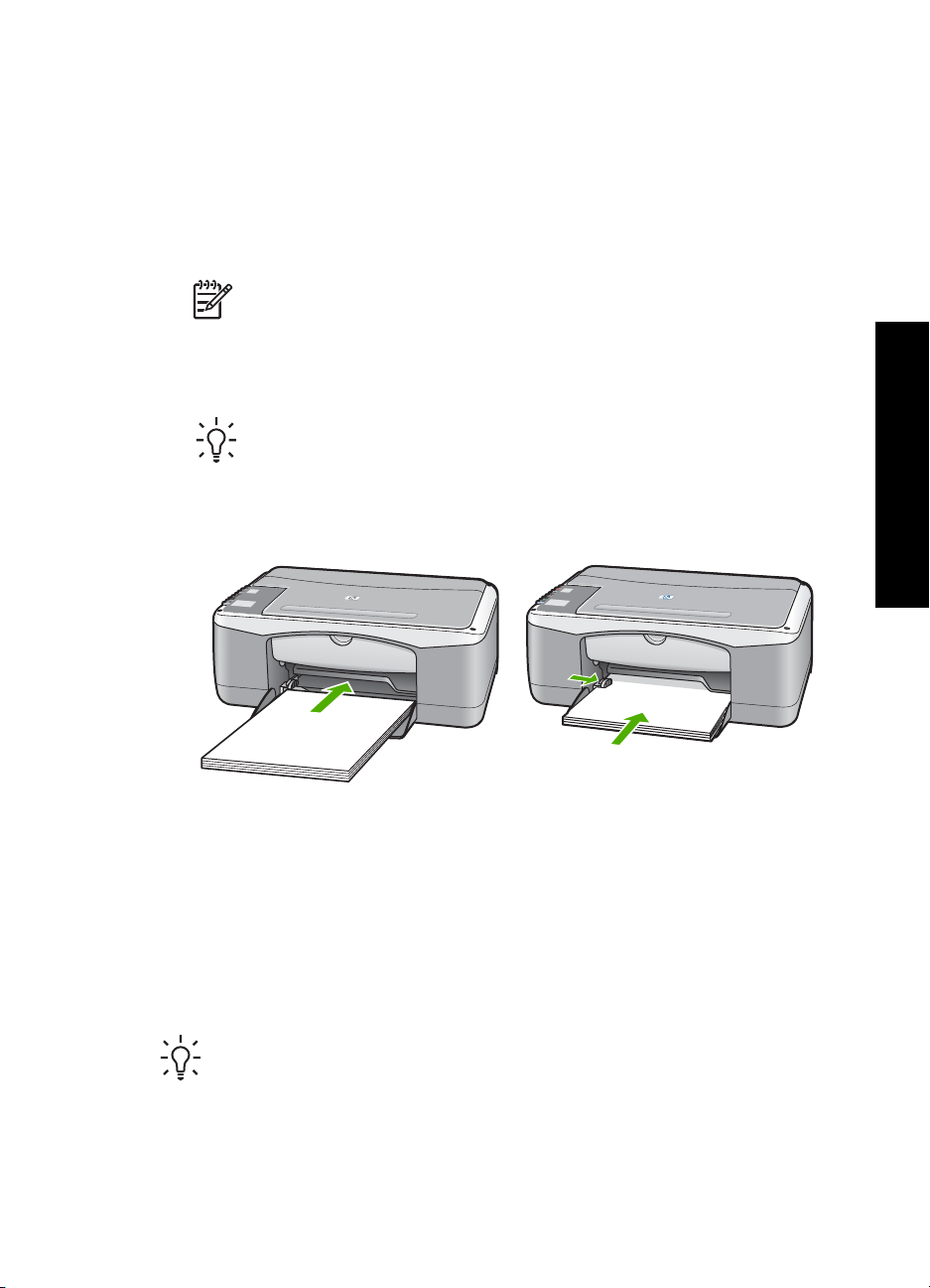
2. Tasaa papereiden reunat kopauttamalla paperipinoa tasaisella pinnalla. Tarkista
sitten, että
– papereissa ei ole repeytymiä, pölyhiukkasia tai ryppyjä eikä paperin reuna
ole käpristynyt tai taittunut
– pinon kaikki paperit ovat samankokoisia ja -tyyppisiä.
3. Pane paperipino paperilokeroon siten, että pinon lyhyt reuna osoittaa eteenpäin
ja arkkien tulostuspuolet ovat alaspäin. Työnnä paperipino lokeroon niin pitkälle
kuin se menee.
Huomautus 1 Varmista, että paperit ovat samankokoisia ja -tyyppisiä.
Älä täytä paperilokeroa liikaa. Varmista, että paperipino on tasaisesti
lokeron pohjalla ja että pino ei ylety leveysohjaimen kielekkeen yläpuolelle.
asettaminen ja paperin lisääminen
Huomautus 2 Älä työnnä paperia liian pitkälle. HP All-in-One -laite
saattaa siinä tapauksessa valita useita papereita kerralla.
Vihje Jos käytät kirjelomaketta, aseta sivun yläosa eteenpäin ja
tulostettava puoli alaspäin. Lisätietoja täysikokoisen paperin ja
kirjelomakkeiden lisäämisestä on paperilokeroon painetussa kaaviossa.
4. Purista paperin leveysohjaimen päällä olevaa vipua. Liu'uta sitten paperin
leveysohjainta sisäänpäin, kunnes ohjain pysähtyy paperin reunaan.
10 x 15 cm:n (4 x 6 tuuman) valokuvapaperin lisääminen
Voit lisätä HP All-in-One -laitteen paperilokeroon 10 x 15 cm:n valokuvapaperia. Saat
parhaan lopputuloksen, kun noudatat näitä suosituksia.
● Käytä suositeltua 10 x 15 cm:n valokuvapaperia. Lisätietoja on HP Image Zone
-ohjelmiston käytönaikaisessa ohjeessa.
● Määritä paperityyppi ja -koko ennen kopioimista tai tulostamista. Tietoja
paperiasetusten muuttamisesta on HP Image Zone -ohjelmiston
käytönaikaisessa ohjeessa.
Alkuperäiskappaleiden
Vihje Säilytä paperi tasaisella alustalla suljettavassa pakkauksessa. Näin
paperi ei repeä, rypisty, käpristy tai taitu. Jos paperia ei säilytetä oikein,
voimakkaat lämpötilan tai ilmankosteuden muutokset voivat aiheuttaa paperin
käpristymistä, jolloin paperi ei enää toimi hyvin HP All-in-One -laitteessa.
1. Poista kaikki paperit paperilokerosta.
Käyttöopas 11
Page 16
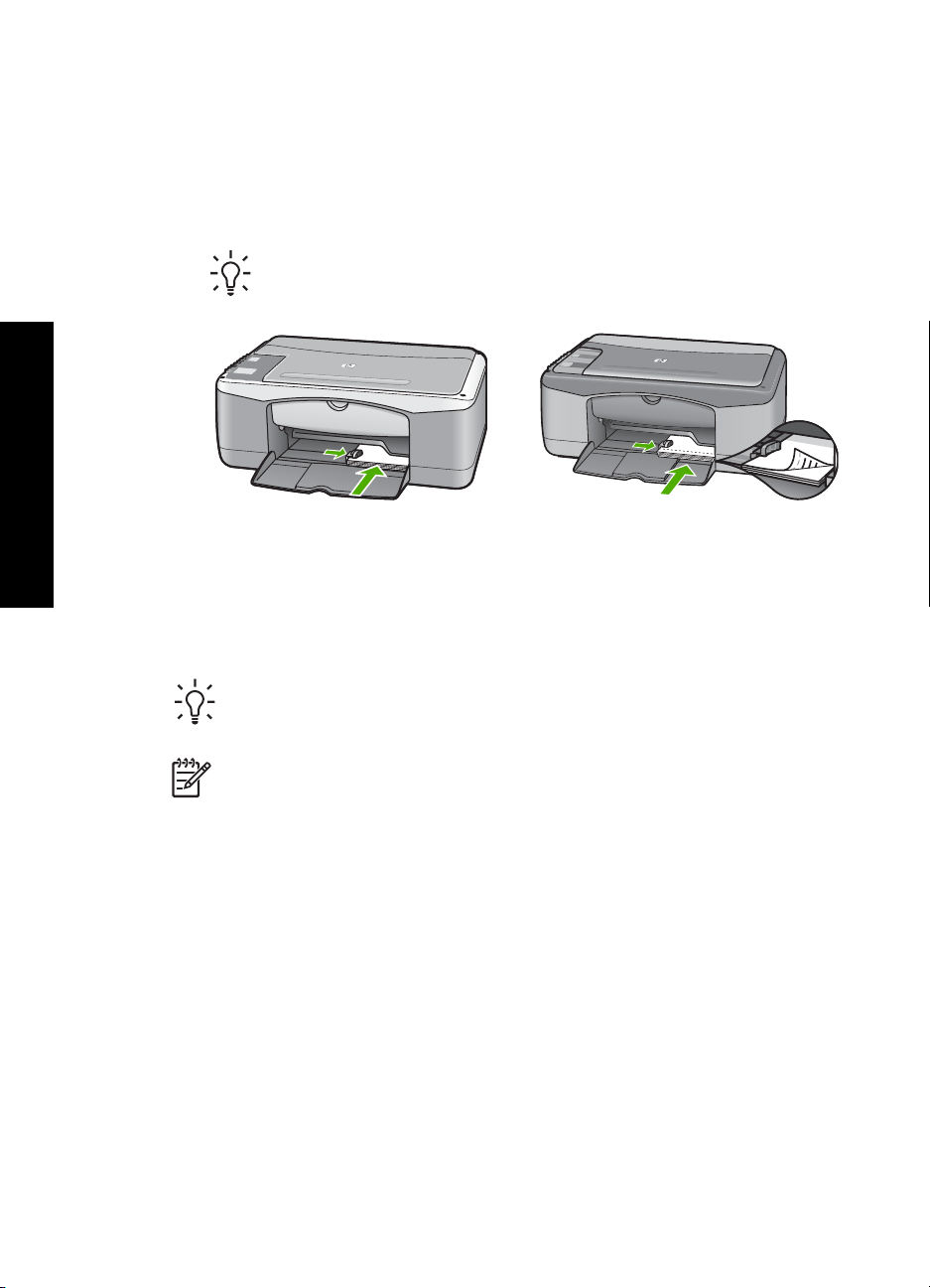
Luku 2
2. Pane valokuvapaperipino paperilokeron oikeaan reunaan lyhyt reuna edellä ja
tulostettava puoli alaspäin. Työnnä valokuvapaperipino lokeroon niin pitkälle kuin
se menee.
3. Purista paperin leveysohjaimen päällä olevaa vipua. Liu'uta sitten paperin
leveysohjainta sisäänpäin, kunnes ohjain pysähtyy valokuvapaperipinon reunaan.
Älä täytä paperilokeroa liikaa. Varmista, että valokuvapaperipino on tasaisesti
lokeron pohjalla ja että pino ei ylety leveysohjaimen kielekkeen yläpuolelle.
Vihje Jos valokuvapaperin reunassa on rei'itettyjä liuskoja, aseta
valokuvapaperi niin, että liuskat ovat lähimpänä itseäsi.
Alkuperäiskappaleiden
Kirjekuorien, postikorttien ja Hagaki-korttien lisääminen
asettaminen ja paperin lisääminen
Voit lisätä kirjekuoria, postikortteja tai Hagaki-kortteja paperilokeroon.
Parhaan mahdollisen lopputuloksen saat määrittämällä paperityypin ja -koon ennen
tulostamista tai kopioimista. Lisätietoja on HP Image Zone -ohjelmiston
käytönaikaisessa ohjeessa.
1. Poista kaikki paperit paperilokerosta.
2. Pane kortti- tai kirjekuoripino paperilokeron oikeaan reunaan lyhyt reuna edellä ja
3. Purista paperin leveysohjaimen päällä olevaa vipua. Liu'uta sitten paperin
Vihje Tavalliselle, pienikokoiselle paperille ei voi kopioida. Vain pienikokoista
valokuvapaperia voi käyttää. Tulostamisessa tulee käyttää tavallisia
postikortteja, Hagaki-kortteja ja kirjekuoria.
Huomautus Tekstinkäsittelyohjelman ohjetiedostoissa on tarkat tiedot siitä,
miten teksti muotoillaan kirjekuoriin tulostamista varten. Saat parhaat tulokset
tulostamalla kirjekuorien palautusosoitteet tarroille.
tulostuspuoli alaspäin. Kirjekuorten läppien tulee olla vasemmalla puolella.
Työnnä pino lokeroon niin pitkälle kuin se menee.
leveysohjainta sisäänpäin, kunnes ohjain pysähtyy pinon reunaan.
12 HP PSC 1400 All-in-One series
Page 17
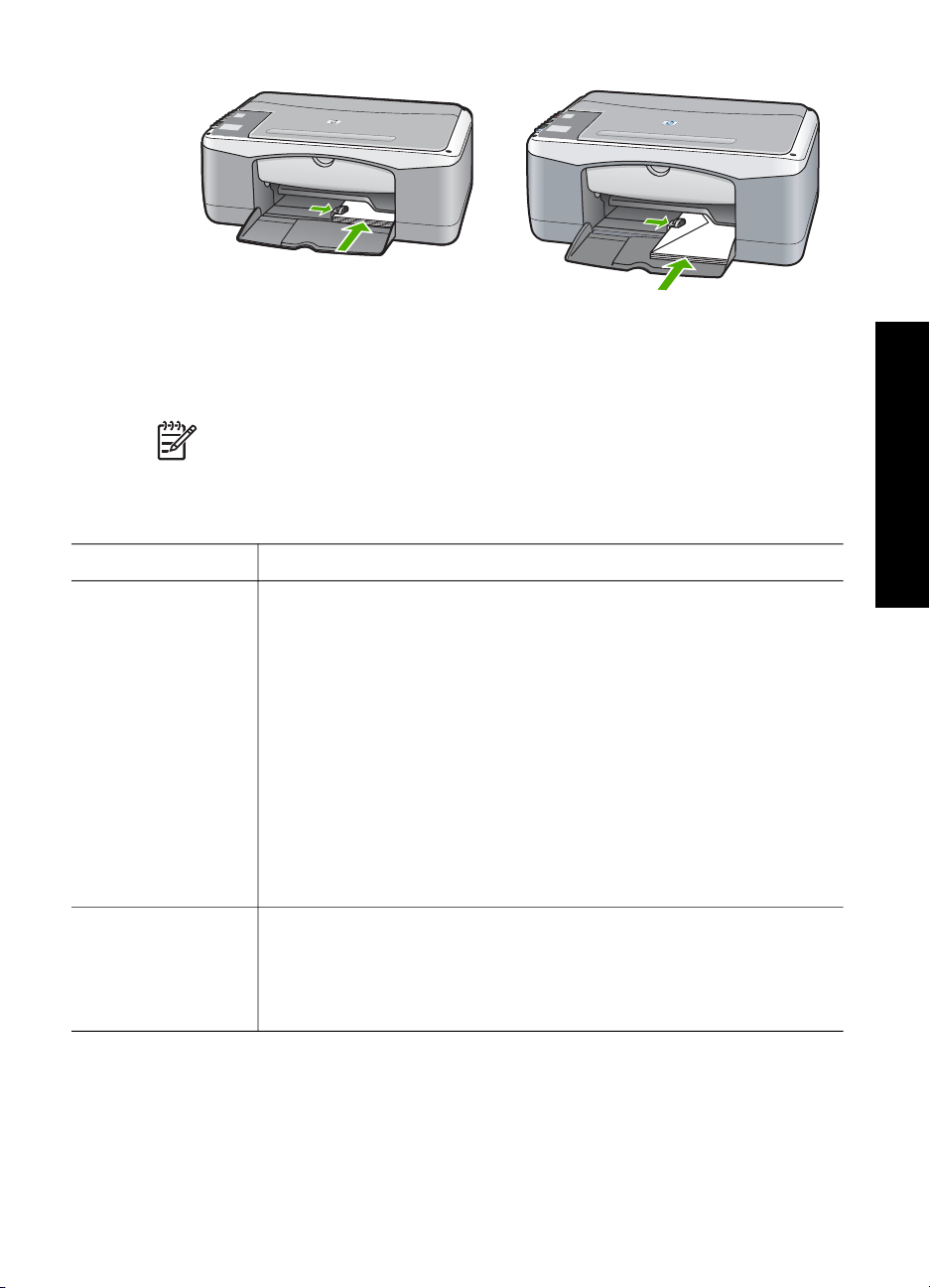
Muiden paperityyppien lisääminen
Seuraavassa taulukossa on ohjeita erityyppisten paperien lisäämisestä. Saat parhaan
tuloksen, kun määrität paperiasetukset aina, kun vaihdat paperikokoa tai -tyyppiä.
Huomautus Kaikkia paperikokoja ja -tyyppejä ei voi käyttää kaikissa
HP All-in-One -laitteen toiminnoissa. Joitakin paperikokoja ja -tyyppejä voi
käyttää vain, jos tulostustyö käynnistetään sovelluksen
Tulosta-valintaikkunasta. Niitä ei voi käyttää kopioinnissa. Paperit, joita voi
käyttää vain sovelluksesta tulostettaessa, on ilmoitettu seuraavassa taulukossa.
asettaminen ja paperin lisääminen
Alkuperäiskappaleiden
Paperi
Vinkkejä
HP-paperit ● HP Premium -paperi: Tulostuspaperin kääntöpuolella on harmaa
nuoli. Liu'uta paperi paperilokeroon kääntöpuoli ylöspäin.
● HP Premium Inkjet -kalvo: Kalvossa on valkoinen kalvoraita, jossa
on nuolia ja HP-logo. Pane kalvo laitteeseen niin, että raitapuoli on
ylöspäin ja osoittaa eteenpäin. (Tulostus ainoastaan sovelluksesta.)
Huomautus HP All-in-One -laite ei tunnista kalvoa
automaattisesti. Saat parhaan lopputuloksen, kun määrität
sovelluksessa paperityypiksi kalvon ennen kalvolle tulostamista.
● HP:n onnittelukortti, matta, HP:n valokuvaonnittelukortti tai HP:n
pintakäsitelty onnittelukortti: Lisää pieni pino HP:n korttipaperia
paperilokeroon niin, että tulostuspuoli on alaspäin. Liu'uta
korttipinoa eteenpäin, kunnes se pysähtyy. (Tulostus ainoastaan
sovelluksesta.)
Tarrat
(tulostus ainoastaan
sovelluksesta)
Käytä aina A4- tai Letter-kokoisia tarra-arkkeja, jotka on suunniteltu
käytettäviksi HP Inkjet -laitteissa (esimerkiksi HP:n arkit ja Avery Inkjet
-arkit). Älä käytä yli kaksi vuotta vanhoja arkkeja. Vanhemmista
arkeista saattaa tulostettaessa irrota tarroja, jotka aiheuttavat
paperitukoksen HP All-in-One -laitteeseen.
Käyttöopas 13
Page 18
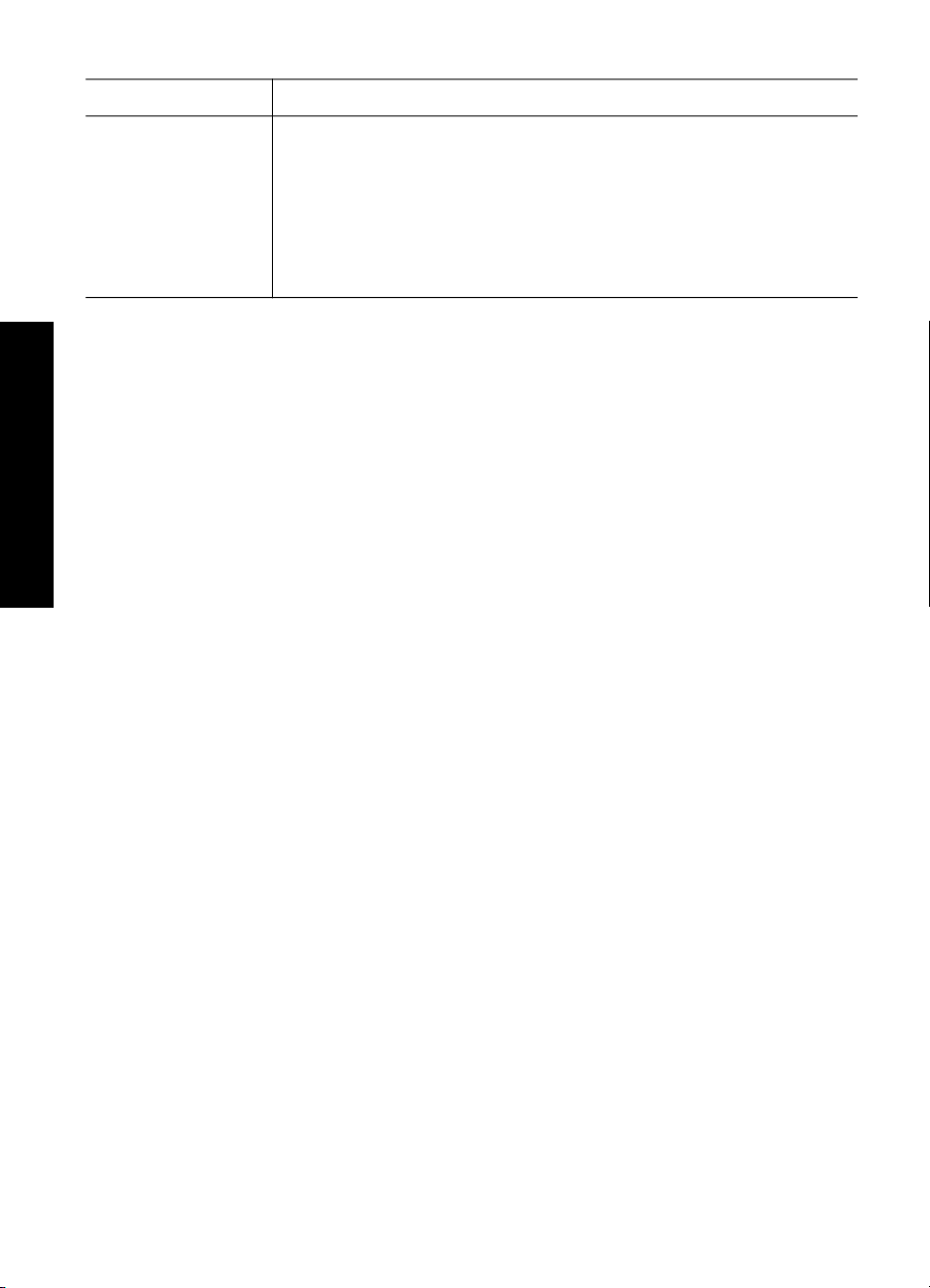
Luku 2
(jatkoa)
Paperi Vinkkejä
Paperitukosten ehkäiseminen
Voit ehkäistä paperitukoksia noudattamalla näitä ohjeita:
● Säilytä tulostukseen tarkoitetut paperiarkit tasaisella alustalla suljettavassa
● Poista tulostuneet paperit paperilokerosta riittävän usein.
● Varmista, että paperi on tasaisesti paperilokerossa ja että paperin reunat eivät ole
● Älä lisää eri paperityyppejä tai -kokoja paperilokeroon yhtä aikaa. Koko
Alkuperäiskappaleiden
● Työnnä paperilokeron paperin leveysohjaimet tiiviisti paperipinon reunoja vasten.
asettaminen ja paperin lisääminen
● Älä työnnä paperia liian pitkälle paperilokeroon.
● Käytä HP All-in-One -laitteelle suositeltuja paperityyppejä. Lisätietoja on
Lisätietoja paperitukosten poistamisesta on kohdassa Paperin vianmääritys.
Huomautus Lisää tarra-arkkipino täysikokoisen paperin pinon päälle
tulostuspuoli alaspäin. Älä syötä tarra-arkkeja arkki kerrallaan.
1. Varmista arkkipinoa leyhyttämällä, että tarra-arkit eivät ole
takertuneet toisiinsa.
2. Pane tarra-arkkipino paperilokeroon täysikokoisen tavallisen
paperin päälle tulostuspuoli alaspäin. Älä syötä tarra-arkkeja arkki
kerrallaan.
pakkauksessa, jotta ne eivät käpristy tai rypisty.
taittuneet tai revenneet.
paperilokerossa olevan paperipinon tulee olla samaa kokoa ja tyyppiä.
Varmista, että paperinohjain ei taivuta paperilokerossa olevaa paperia.
kohdassa Paperien valitseminen tulostamista ja kopioimista varten.
14 HP PSC 1400 All-in-One series
Page 19
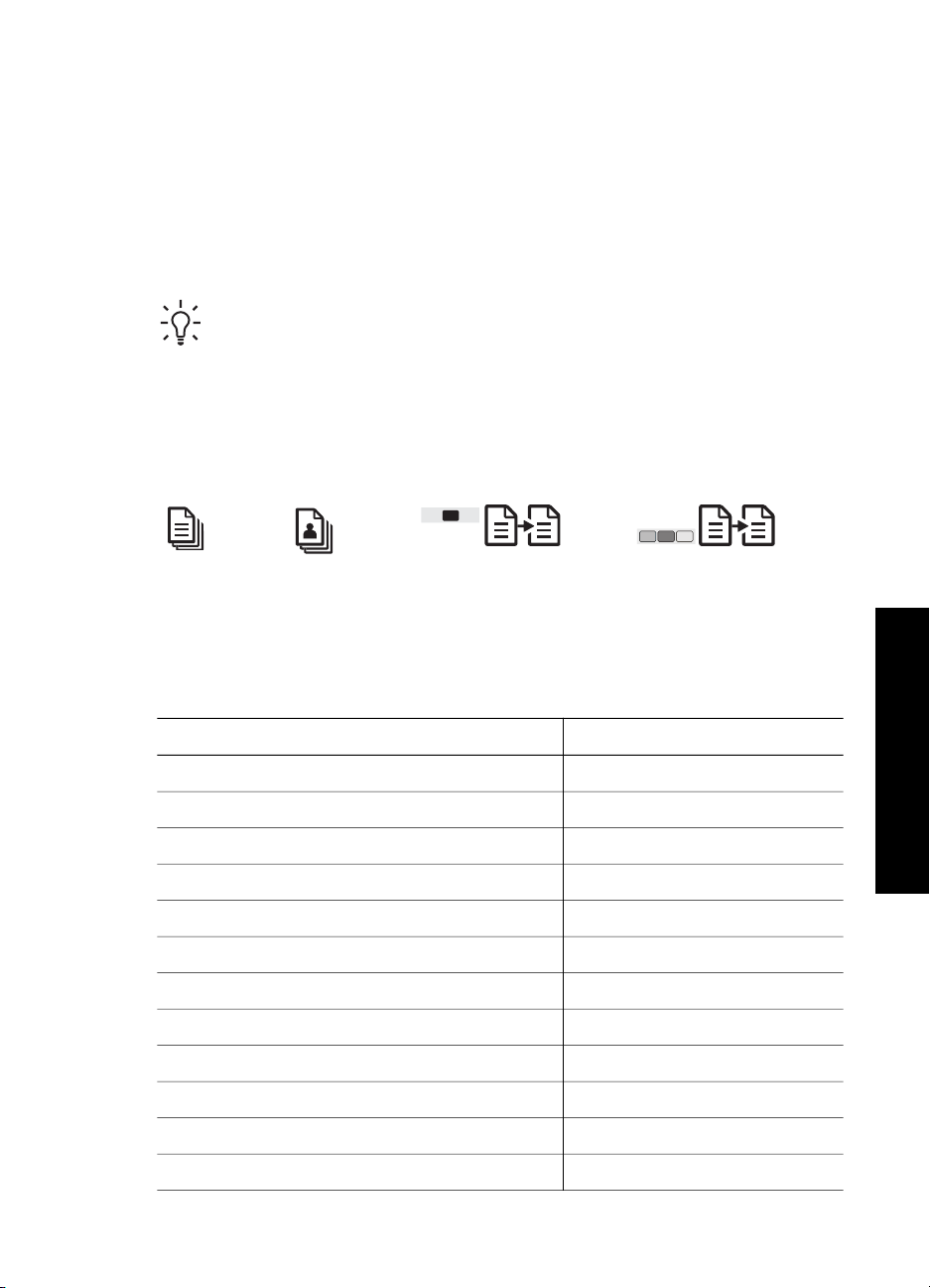
3
Kopiointitoimintojen käyttäminen
HP All-in-One -laitteella voit tehdä laadukkaita väri- ja mustavalkokopioita useille eri
paperityypeille. Voit suurentaa tai pienentää alkuperäiskappaleen sopivaksi valitulle
paperikoolle, muuttaa kopiolaatuasetusta ja luoda valokuvista laadukkaita, myös
reunattomia kopioita.
Vihje Ohjauspaneelin kautta tehtävissä kopioissa käytetään automaattisesti
Paras-asetusta.
Kopion paperityypin määrittäminen
Voit määrittää kopioinnin paperityypiksi vaihtoehdot Tavallinen tai Valokuva.
Tavallinen Valokuva Kopioi, Musta Kopioi, Väri
1. Aseta alkuperäiskappale kuvapuoli alaspäin lasin vasempaan etukulmaan.
2. Valitse Paperityyppi-painiketta napsauttamalla Tavallinen tai Valokuva.
3. Paina Kopioi, Musta- tai Kopioi, Väri -painiketta.
Seuraavassa taulukossa on ohjeita paperilokerossa olevan paperin mukaisten
paperityyppiasetusten valinnasta.
Kopiointitoimintojen käyttäminen
Paperityyppi
Kopiopaperi tai kirjelomake Tavallinen
HP Bright White -paperi Tavallinen
HP Premium Plus -valokuvapaperi, kiiltävä Valokuva
HP Premium Plus -valokuvapaperi, matta Valokuva
HP Premium Plus -valokuvapaperi, 4 x 6 tuumaa Valokuva
HP:n valokuvapaperi Valokuva
HP:n tavallinen valokuvapaperi Valokuva
HP:n tavallinen valokuvapaperi, puolikiiltävä Valokuva
Muut valokuvapaperit Valokuva
HP Premium paperi Tavallinen
Muu Inkjet-paperi Tavallinen
Tavallinen Hagaki Tavallinen
Käyttöopas 15
Ohjauspaneelin asetus
Page 20
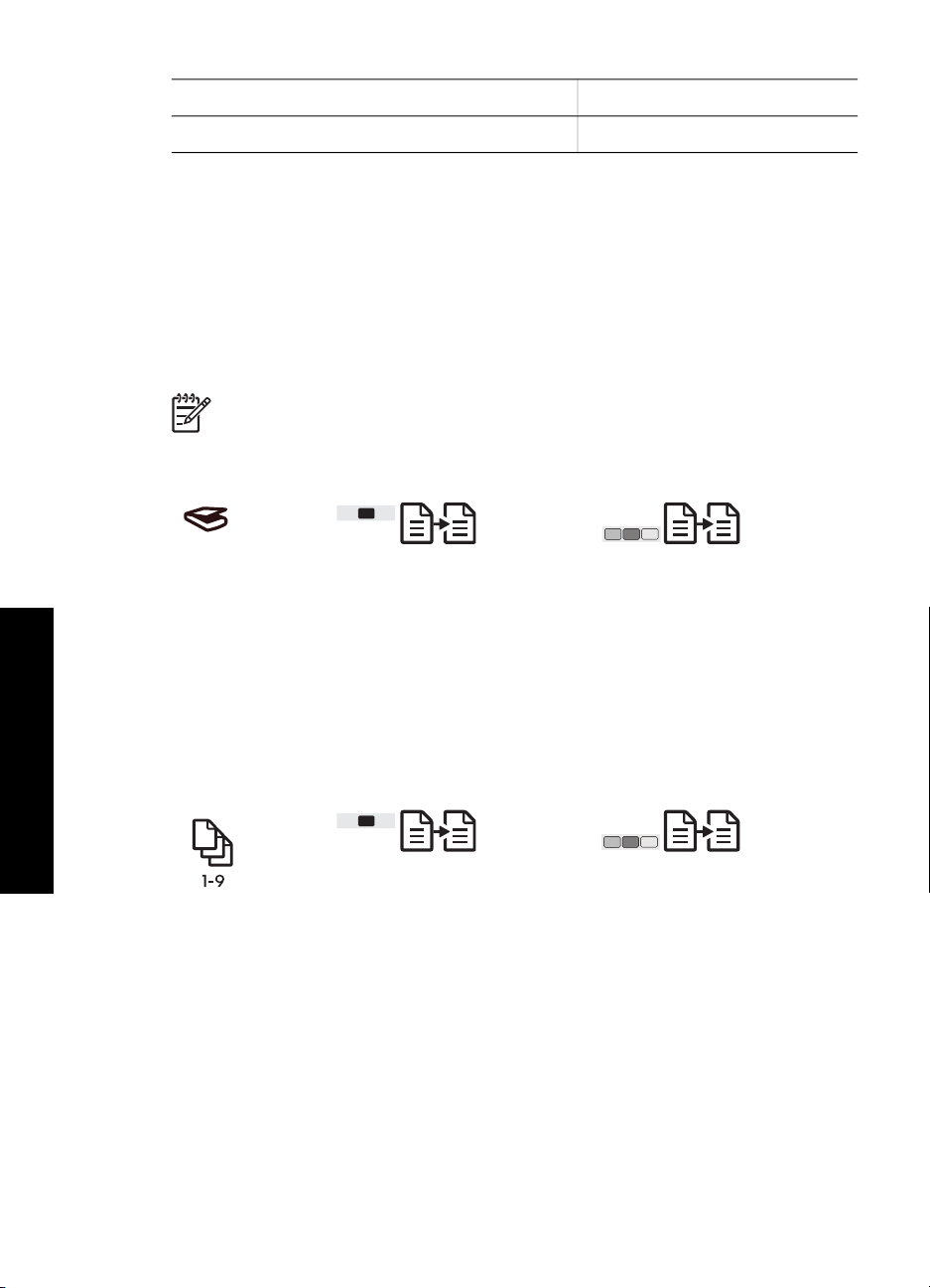
Luku 3
(jatkoa)
Paperityyppi Ohjauspaneelin asetus
Hagaki, kiiltävä Valokuva
Kopiointinopeuden tai -laadun parantaminen
Ohjauspaneelin kautta tehtävissä kopioissa käytetään automaattisesti Paras-asetusta.
Lisää kopiointinopeuden ja -laadun asetuksia saat käyttämällä HP Image Zone
-ohjelmaa.
Kopioi Nopea-asetuksella seuraavien ohjeiden mukaan. Nopea-asetuksella kopiointi
on nopeampaa. Teksti säilyy laadukkaana, mutta kuvien laatu saattaa olla heikompi.
Nopea-asetus kuluttaa vähemmän mustetta ja pidentää siten tulostuskasettien
käyttöikää.
Huomautus Nopea-asetus ei ole käytettävissä, kun paperityypin asetukseksi
on valittu Valokuva.
Skannaus Kopioi, Musta Kopioi, Väri
1. Aseta alkuperäiskappale kuvapuoli alaspäin lasin vasempaan etukulmaan.
2. Paina Skannaus-painiketta ja pidä painike painettuna. Paina sitten Kopioi,
Musta- tai Kopioi, Väri -painiketta.
Useiden kopioiden tulostaminen
Voit valita kopioiden määrän ohjauspaneelista tai HP Image Zone -ohjelmistosta. Jos
tulostat yli yhdeksän kopiota, käytä HP Image Zone -ohjelmaa.
Kopioita Kopioi, Musta Kopioi, Väri
Kopiointitoimintojen käyttäminen
1. Aseta alkuperäiskappale kuvapuoli alaspäin lasin vasempaan etukulmaan.
2. Kopiomäärä-painikkeella voi tehdä enintään yhdeksän kopiota.
3. Paina Kopioi, Musta- tai Kopioi, Väri -painiketta.
Tässä esimerkissä HP All-in-One -laitteella otetaan kuusi kopiota alkuperäisestä
10 x 15 cm:n valokuvasta.
16 HP PSC 1400 All-in-One series
Page 21

Reunattoman kopion luominen valokuvasta
Kun kopioit valokuvaa, saat parhaan tuloksen lisäämällä paperilokeroon
valokuvapaperia ja valitsemalla sitten Paperityyppi-painikkeella Valokuva-asetuksen.
Vihje Voit kopioida vain täysikokoiselle tai 10 x 15 cm:n valokuvapaperille
ohjauspaneelin kautta. Jos haluat kopioida muulle paperikoolle, käytä
HP Image Zone -ohjelmaa.
Valokuva Sovita sivulle Kopioi, Väri
1. Lisää paperilokeroon 10 x 15 cm:n valokuvapaperia, jossa on rei'itetyt liuskat.
Huomautus Reunattomissa kopioissa pitää käyttää valokuvapaperia,
jossa on rei'itetyt liuskat.
2. Aseta alkuperäiskappale kuvapuoli alaspäin lasin vasempaan etukulmaan. Aseta
valokuva lasille niin, että kuvan pitkä sivu on lasin etureunaa vasten.
3. Paina Koko-painiketta ja valitse Sovita sivulle.
4. Paina Paperityyppi-painiketta ja valitse Valokuva.
Huomautus Kun valittuna on Valokuva, HP All-in-One käyttää
oletuksena reunatonta kopioasetusta, kun alkuperäiskappaleen koko on
10 x 15 cm.
5. Paina Kopioi, Väri -painiketta.
HP All-in-One -laite tekee alkuperäisestä valokuvasta seuraavan kuvan mukaisen
reunattoman kopion.
Alkuperäiskappaleen sovittaminen Letter- tai A4-koon paperille
Jos alkuperäiskappaleen kuva tai teksti täyttää koko arkin eikä marginaaleja ole,
pienennä kuvaa Sovita sivulle -toiminnolla. Näin estetään tekstin tai kuvan
leikkautuminen arkin reunoissa.
Kopiointitoimintojen käyttäminen
Käyttöopas 17
Page 22

Luku 3
Vihje Kopioi alkuperäiskappale kokoa muuttamatta käyttämällä 100 %
-asetusta. Kun tämä asetus on valittu, kopio on samankokoinen kuin
alkuperäiskappale.
Vihje Voit myös suurentaa pienen valokuvan täysikokoisen sivun
tulostusalueen kokoiseksi Sovita sivulle -toiminnolla. Jos haluat muuttaa
kokoa vaikuttamatta alkuperäisen kuvan mittasuhteisiin tai siten, että kuvan
reunat eivät leikkaudu, HP All-in-One -laite saattaa jättää paperin reunoihin
epäsäännöllisen kokoisen valkoisen alueen.
Huomautus HP All-in-One -laitteen kopion suurennuskyky on rajoitettu.
Hyvin pientä alkuperäistä kuvaa ei ehkä voi suurentaa täysikokoisen paperin
kokoiseksi.
Sovita sivulle Kopioi, Musta Kopioi, Väri
1. Aseta alkuperäiskappale kuvapuoli alaspäin lasin vasempaan etukulmaan.
2. Paina Koko-painiketta ja valitse Sovita sivulle.
3. Paina Kopioi, Musta- tai Kopioi, Väri -painiketta.
Kopioinnin keskeyttäminen
Peruuta
Kopiointitoimintojen käyttäminen
➔
Voit keskeyttää kopioimisen painamalla ohjauspaneelin Peruuta-painiketta.
18 HP PSC 1400 All-in-One series
Page 23

4
Tulostaminen tietokoneesta
HP All-in-One -laitetta voi käyttää minkä tahansa sovelluksen kanssa, jolla voi
tulostaa. Ohjeet vaihtelevat hieman sen mukaan, tulostetaanko työ Windows- vai Mactietokoneesta.
Tässä luvussa kuvattujen tulosteiden lisäksi voit tulostaa erikoistulostustöitä, kuten
reunattomia tulosteita ja uutiskirjeitä, sekä käyttää skannattuja kuvia tulostustöissä
HP Image Zone -ohjelmassa. Lisätietoja erikoistulostustöistä tai kuvien tulostamisesta
HP Image Zone -ohjelmistolla on käytönaikaisessa HP Image Zone -ohjelmiston
ohjeessa.
Tulostaminen sovellusohjelmasta
Useimmat tulostusasetukset määritetään automaattisesti sovellusohjelmassa tai HP
ColorSmart -värinmääritystekniikan avulla. Asetuksia on tarpeen muuttaa
manuaalisesti vain silloin, kun muutetaan tulostuslaatua, tulostetaan erikoisille paperitai kalvotyypeille tai käytetään erityistoimintoja.
Tulostaminen sovellusohjelmasta (Windows)
1. Valitse sovellusohjelman Tiedosto-valikosta Tulosta.
2. Valitse tulostimeksi HP All-in-One.
3. Jos haluat muuttaa asetuksia, napsauta painiketta, joka avaa
Ominaisuudet-valintaikkunan.
Huomautus 1 Painikkeen nimi voi vaihdella sovellusohjelman mukaan.
Se voi olla esimerkiksi Ominaisuudet, Asetukset, Tulostinasetukset tai
Tulostin.
Huomautus 2 Kun tulostat valokuvaa, valitse oikeat paperityypin ja
valokuvan paranteluasetukset.
4. Määritä oikeat tulostustyön asetukset Paperi ja laatu-, Viimeistely-, Tehosteet-,
Yleiset- ja Väri-välilehdissä.
5. Sulje Ominaisuudet-valintaikkuna valitsemalla OK.
6. Aloita tulostus valitsemalla Tulosta tai OK.
Tulostaminen sovellusohjelmasta (Mac)
1. Valitse sovellusohjelman File (Tiedosto) -valikosta Page Setup (Arkin
määritykset).
2. Määritä sivun asetukset, kuten paperikoko, suunta ja skaalausprosentti, ja valitse
OK.
3. Valitse sovellusohjelman File (Tiedosto) -valikosta Print (Tulosta).
4. Tee projektissa tarvittavat muutokset tulostusasetuksiin luetteloruudussa.
5. Aloita tulostaminen valitsemalla Print (Tulosta).
Käyttöopas 19
Tulostaminen tietokoneesta
Page 24

Luku 4
HP All-in-One -laitteen määrittäminen oletustulostimeksi
Voit määrittää HP All-in-One -laitteen oletustulostimeksi, jota käytetään kaikista
sovellusohjelmista. Tällöin HP All-in-One valitaan automaattisesti tulostinluettelosta,
kun valitset sovellusohjelman Tiedosto-valikosta Tulosta.
Windows 9x tai 2000
1. Valitse Windowsin tehtäväpalkista Käynnistä - Asetukset - Tulostimet.
2. Napsauta HP All-in-One -kuvaketta hiiren kakkospainikkeella ja valitse Aseta
oletustulostimeksi.
Windows XP
1. Valitse Windowsin tehtäväpalkista Käynnistä ja sitten Ohjauspaneeli.
2. Avaa Tulostimet ja faksit -ohjauspaneeli.
3. Napsauta HP All-in-One -kuvaketta hiiren kakkospainikkeella ja valitse Aseta
oletustulostimeksi.
Mac
1. Valitse Applications: Utilities (Sovellukset: apuohjelmat) -kansiosta Print
Center (Tulostuskeskus) -kohdasta (v10.2.3 tai uudempi) tai Printer Setup
Utility (Tulostimen asennusapuohjelma) -kohdasta (v10.3 tai uudempi).
2. Valitse HP All-in-One.
3. Valitse Make Default (Määritä oletukseksi).
Tulostustyön keskeyttäminen
Tulostustyön voi keskeyttää joko HP All-in-One -laitteesta tai tietokoneesta. HP
suosittelee, että työ keskeytetään HP All-in-One -laitteesta.
Peruuta
➔
Paina ohjauspaneelin Peruuta-painiketta. Jos työn tulostus ei keskeydy, paina
Peruuta-painiketta uudelleen.
Tulostaminen tietokoneesta
20 HP PSC 1400 All-in-One series
Page 25

5
Skannaustoimintojen
Skannaus
käyttäminen
Voit käyttää HP All-in-One -laitteen skannaustoimintoja seuraaviin tarkoituksiin:
● Voit skannata esimerkiksi artikkelin tekstin tekstinkäsittelyohjelmaan ja ottaa siitä
lainauksia raporttiin. Tekstintunnistusohjelmiston hallitseminen vaaii aikaa ja
harjoitusta. Lisätietoja on tekstintunnistusohjelmiston mukana toimitetuissa
ohjeissa.
● Voit tulostaa käyntikortteja ja esitteitä skannaamalla logon ja käyttämällä logoa
julkaisuohjelmassa.
● Voit lähettää kuvia ystäville ja sukulaisille skannaamalla suosikkiotoksesi ja
liittämällä ne sähköpostiviesteihin
● Voit luoda valokuva-arkiston kotisi tai toimistosi tarvikkeista tai arkistoida tärkeät
valokuvat sähköiseen leikekirjaan.
Voit käyttää skannaustoimintoja vain, kun HP All-in-One -laite ja tietokone on liitetty
toisiinsa ja molemmat ovat käynnissä. HP All-in-One -ohjelmiston tulee olla
asennettuna ja käynnissä ennen skannaamista. Jos HP All-in-One -ohjelma on
käynnissä Windows-käyttöjärjestelmässä, näytön alareunassa olevan tehtäväpalkin
oikeassa reunassa, kellonajan vieressä (ilmaisinalueessa) näkyy HP All-in-One
-kuvake. Mac-tietokoneissa HP All-in-One -ohjelmisto on aina käynnissä.
Huomautus Jos suljet Windowsin ilmaisinalueessa olevan HP-kuvakkeen,
jotkin HP All-in-One -laitteen skannaustoiminnot eivät ehkä ole käytettävissä.
Lisäksi näyttöön voi tulla Ei yhteyttä -virhesanoma. Jos näin käy, voit
palauttaa kaikki toiminnot käynnistämällä tietokoneen uudelleen tai
käynnistämällä HP Image Zone -ohjelmiston.
Lisätietoja skannaustoimintojen käyttämisestä ja skannattujen kuvien säätämisestä,
koon muuttamisesta, kiertämisestä, rajaamisesta ja terävöittämisestä on ohjelmiston
mukana toimitetussa käytönaikaisessa HP Image Zone -ohjelmiston ohjeessa.
Skannaaminen ohjauspaneelista
Voit skannata laitteen lasilla olevia alkuperäisiä asiakirjoja suoraan ohjauspaneelista.
Huomautus Toimintoa voi käyttää, kun koko ohjelmistopaketti on asennettu
ja HP:n digitaalinen kuvankäsittelyohjelma on käynnissä.
Skannaus
1. Aseta alkuperäiskappale laitteen lasin vasempaan etukulmaan kopioitava puoli
alaspäin.
2. Paina ohjauspaneelin Skannaus-painiketta.
3. Valitse ohjelmistosta Valmis.
HP All-in-One lähettää skannauksen HP Image Zone -ohjelmistoon, joka avaa
kuvan ja tuo sen näkyviin automaattisesti.
Käyttöopas 21
Page 26

Luku 5
HP Image Zone -ohjelmistossa on useita työkaluja, joita voidaan käyttää skannatun
kuvan muokkaamiseen. Voit parantaa kuvan laatua säätämällä kirkkautta, terävyyttä,
värisävyä tai värikylläisyyttä. Voit myös rajata, suoristaa tai kiertää kuvaa sekä
muuttaa kuvan kokoa. Kun skannattu kuva näyttää juuri sellaiselta kuin haluat, voit
avata sen toisessa sovelluksessa, tulostaa sen, lähettää sähköpostitse tai tallentaa
Skannaus
sen tiedostoksi. Lisätietoja HP Image Zone -ohjelmiston käyttämisestä on
käytönaikaisessa HP Image Zone -ohjelmiston ohjeessa.
Esikatselukuvan säätäminen
Voit muokata esikatselukuvaa HP Scan Pro -ikkunassa olevilla työkaluilla. Tekemäsi
muutokset, kuten kirkkauden, kuvan tyypin tai tarkkuuden muutokset, koskevat vain
kyseessä olevaa skannausistuntoa.
HP Scan Pro -ohjelmistossa on seuraavat toiminnot:
● Kuvan osan valitseminen
● Kuvan tyypin ja laadun muuttaminen
● Tarkkuuden muuttaminen
● Kuvan rajaaminen tai suoristaminen
● Kirkkauden tai kontrastin säätäminen
● Värin tai värikylläisyyden säätäminen
● Kuvan terävöittäminen tai sumentaminen
● Kuvan kiertäminen
● Kuvan koon muuttaminen.
Lisätietoja on HP Image Zone -ohjeen HP Scan Pro -ohjelmaa käsittelevässä osassa.
Skannattuun kuvaan voi tehdä lisämuutoksia HP Image Zone -ohjelmistossa.
Lisätietoja HP Image Zone -ohjelmiston muokkaustyökaluista on HP Image Zone
-ohjelmiston ohjeessa.
Skannaamisen keskeyttäminen
Peruuta
➔
Voit keskeyttää skannaamisen painamalla ohjauspaneelin Peruuta-painiketta tai
valitsemalla HP Image Zone -ohjelmistossa Peruuta.
22 HP PSC 1400 All-in-One series
Page 27

6
HP Instant Share -ohjelman käyttäminen
Valokuvien jakaminen perheen ja ystävien kanssa on helppoa, kun käytät HP Instant
Share -ohjelmaa. Valitse tietokoneeseen asennetusta HP Image Zone -ohjelmistosta
vähintään yksi jaettava valokuva. Valitse sitten valokuville kohde ja lähetä kuvat. Voit
myös halutessasi ladata valokuvia online-albumiin tai käytönaikaiseen valokuvien
viimeistelypalveluun. Palveluiden saatavuus vaihtelee maan/alueen mukaan.
HP Instant Share -sähköposti -toiminnolla lähettämäsi valokuvat ovat aina heti
perheesi ja ystäviesi katseltavissa – ei enää suuria ladattavia tiedostoja tai kuvia, jotka
ovat liian suuria avattaviksi. Vastaanottajalle lähetetään sähköpostiviesti, jossa on
valokuvien pikkukuvat. Kuvista on linkki suojattuun Web-sivustoon, jossa ystävät ja
sukulaiset voivat helposti katsella kuvia sekä tulostaa ja tallentaa niitä.
Yleiskatsaus
Lähetä skannatut kuvat tai asiakirjat HP All-in-One -laitteesta haluamaasi kohteeseen
HP Instant Share -ohjelman avulla. Kohde voi olla esimerkiksi sähköpostiosoite,
online-albumi tai käytönaikainen valokuvien viimeistelypalvelu. Palveluiden saatavuus
vaihtelee maan/alueen mukaan.
Huomautus Voit myös lähettää kuvia ystäville ja sukulaisille verkkoon
liitetyllä HP All-in-One -laitteella tai valokuvatulostimella. Laitteeseen
lähettämistä varten tarvitaan HP Passport -käyttäjätunnus ja salasana.
Vastaanottava laite pitää määrittää ja rekisteröidä toimimaan HP Instant Share
-palvelun kanssa. Lisäksi tarvitset nimen, jonka vastaanottaja on määrittänyt
vastaanottavalle laitteelle.
Lisätietoja kuvan skannaamisesta on kohdassa Skannaustoimintojen
käyttäminen.
HP Instant Share -ohjelman
käyttäminen
Perustiedot
HP Instant Share -palvelun käyttämiseen HP All-in-One -laitteessa vaaditaan:
● HP All-in-One -laitteen liittäminen tietokoneeseen
● Internet-laajakaistayhteys tietokoneesta, johon HP All-in-One -laite on liitetty
● HP Image Zone -ohjelma asennettuna tietokoneeseen. Mac-käyttäjillä
HP Instant Share -asiakassovellus.
Kuvien lähettäminen tietokoneelta
HP Image Zone -ohjelmistolla voit valita haluamasi määrän kuvia ja muokata niitä.
Sen jälkeen voit valita palvelun HP Instant Share -palvelun avulla (esimerkiksi
HP Instant Share -sähköpostin) ja lähettää kuvat. Voit jakaa kuvia ainakin
seuraavasti:
● HP Instant Share -sähköposti (lähettäminen sähköpostiosoitteeseen)
● HP Instant Share -sähköposti (lähettäminen laitteeseen)
Käyttöopas 23
Page 28

käyttäminen
HP Instant Share -ohjelman
Luku 6
● Online-albumit
● käytönaikainen valokuvien viimeistelypalvelu (saatavuus vaihtelee maan/alueen
mukaan).
Huomautus Lisätietoja Instant Share- ja HP Image Zone -ohjelmiston tai
HP Instant Share -asiakassovelluksen (Mac) käyttämisestä on
käytönaikaisessa HP Image Zone -ohjelmiston ohjeessa.
Kuvien lähettäminen HP Image Zone -ohjelmiston avulla (Windows)
1. Kaksoisnapsauta työpöydällä olevaa HP Image Zone -kuvaketta.
2. Valitse vähintään yksi kuva kansiosta, johon kuvat on tallennettu.
Huomautus HP Image Zone -ohjelman kuvankäsittelytyökalujen avulla
voit muokata kuvia ja saada aikaan haluamiasi tuloksia. Lisätietoja kuvien
valitsemisesta ja muokkaustyökalujen käyttämisestä on käytönaikaisessa
HP Image Zone -ohjelmiston ohjeessa.
3. Valitse HP Instant Share -välilehti.
4. Napsauta HP Instant Share -välilehden Palvelut-alueella linkkiä tai sen palvelun
kuvaketta, jota haluat käyttää skannattujen kuviesi lähettämiseen.
5. HP Instant Share -sähköposti -palvelusta voit
– Lähettää sähköpostiviestin, johon on liitetty valokuviesi pikkukuvat, joita
voidaan katsella, tulostaa ja tallentaa Internetissä.
– Avata sähköpostiosoitekirjan ja ylläpitää sitä. Valitse Osoitekirja,
rekisteröidy HP Instant Share -palveluun ja luo HP Passport -tili.
– Lähettää sähköpostiviestin useisiin osoitteisiin. Napsauta tarvittavaa linkkiä.
– Lähettää kuvat ystävän tai sukulaisen verkkoon liitettyyn laitteeseen. Kirjoita
Sähköpostiosoite-ruutuun vastaanottajan laitteelle määrittämä nimi ja pääte
@send.hp.com. Ohjelmisto kehottaa kirjautumaan HP Instant Share
-palveluun HP Passport -käyttäjätunnuksella ja -salasanalla.
Huomautus Jos et ole aiemmin määrittänyt HP Instant Share
-palvelua, valitse HP Passport -kirjautuminen -näytöstä Tarvitsen
HP Passport -tilin.
Kuvien lähettäminen HP Instant Share -asiakassovelluksen avulla (Mac)
1. Valitse telakasta HP Image Zone -kuvake.
HP Image Zone -ohjelma avautuu työpöydälle.
2. Napsauta HP Image Zone -ohjelmassa ikkunan yläosassa olevaa Services
(Palvelut) -kuvaketta.
HP Image Zone -ohjelman ikkunan alaosaan tulee sovellusluettelo.
3. Valitse HP Instant Share HP Image Zone -ohjelman ikkunan alaosassa olevasta
sovellusluettelosta.
Tietokoneeseen avautuu HP Instant Share -asiakassovellus.
4. Lisää kuvia ikkunaan painamalla pluspainiketta (+) ja poista kuvia painamalla
miinuspainiketta (–).
5. Varmista, että jaettavat kuvat näkyvät HP Instant Share -ikkunassa.
6. Valitse Continue (Jatka) ja noudata näyttöön tulevia ohjeita.
7. Valitse HP Instant Share -palveluluettelosta palvelu, jolla haluat lähettää
skannatun kuvan, ja noudata näyttöön tulevia ohjeita.
24 HP PSC 1400 All-in-One series
Page 29

8. HP Instant Share -sähköposti -palvelusta voit
– Lähettää sähköpostiviestin, johon on liitetty valokuviesi pikkukuvat, joita
voidaan katsella, tulostaa ja tallentaa Internetissä.
– Avata sähköpostiosoitekirjan ja ylläpitää sitä. Valitse Address Book
(Osoitekirja), rekisteröidy HP Instant Share -palveluun ja luo HP Passport -tili.
– Lähettää sähköpostiviestin useisiin osoitteisiin. Napsauta tarvittavaa linkkiä.
– Lähettää kuvat ystävän tai sukulaisen verkkoon liitettyyn laitteeseen. Kirjoita
E-mail address (Sähköpostiosoite) -ruutuun vastaanottajan laitteelle
määrittämä nimi ja pääte @send.hp.com. Ohjelmisto kehottaa kirjautumaan
HP Instant Share -palveluun HP Passport -käyttäjätunnuksella ja -
salasanalla.
Huomautus Jos et ole aiemmin määrittänyt HP Instant Share -palvelua,
valitse Sign in with HP Passport (HP Passport -kirjautuminen) -näytöstä
I need an HP Passport account (Tarvitsen HP Passport -tilin).
HP Instant Share -ohjelman
käyttäminen
Käyttöopas 25
Page 30

käyttäminen
HP Instant Share -ohjelman
Luku 6
26 HP PSC 1400 All-in-One series
Page 31

7
Tarvikkeiden tilaaminen
Voit tilata suositeltuja HP:n paperityyppejä ja tulostuskasetteja Internetin kautta
HP:n Web-sivustosta.
● Paperin, kalvojen tai muun tulostusmateriaalin tilaaminen
● Tulostuskasettien tilaaminen
● Muiden tarvikkeiden tilaaminen
Paperin, kalvojen tai muun tulostusmateriaalin tilaaminen
Jos haluat tilata tulostusmateriaalia, kuten HP Premium -paperia, HP Premium Plus
-valokuvapaperia tai HP Premium Inkjet -kalvoja, siirry osoitteeseen www.hp.com.
Valitse tarvittaessa maa/alue. Valitse myös tuote ja napsauta sitten sivulla olevaa
ostolinkkiä.
Tulostuskasettien tilaaminen
Tulostuskasettien tilausnumerot vaihtelevat maittain/alueittain. Jos tässä oppaassa
mainitut tilausnumerot eivät vastaa HP All-in-One -laitteessa olevien tulostuskasettien
numeroita, tilaa uudet tulostuskasetit käyttäen laitteessa olevien kasettien numeroita.
HP All-in-One -laite tukee seuraavia tulostuskasetteja.
Tulostuskasetit
HP:n musta tulostuskasetti #21 musta tulostuskasetti
HP:n kolmivärikasetti #22 väritulostuskasetti
Voit tarkistaa laitteen tukemien tulostuskasettien tilausnumerot seuraavasti:
● Windows: Valitse HP:n ratkaisukeskus- tai HP Image Zone -ohjelmasta
Asetukset - Tulostusasetukset - Tulostimen työkalut. Valitse Arvioitu
musteen taso -välilehti ja valitse sitten Tulostuskasetin tilaustiedot.
● Macintosh: Valitse HP Image Zone -ohjelmistossa Settings (Asetukset) ja sitten
Maintain Printer (Tulostimen ylläpito). Valitse tarvittaessa HP All-in-One -laite.
Valitse lopuksi Utilities (Apuohjelmat). Valitse luetteloruudusta Supplies
(Tarvikkeet).
Voit myös ottaa yhteyden paikalliseen HP-jälleenmyyjään tai siirtyä osoitteeseen
www.hp.com/support ja varmistaa tulostuskasettien oikeat tilausnumerot maasi/
alueesi mukaan.
HP-tilausnumero
Tarvikkeiden tilaaminen
Käyttöopas 27
Page 32

Luku 7
Muiden tarvikkeiden tilaaminen
Jos haluat tilata muita lisävarusteita, esimerkiksi HP All-in-One -ohjelman, painetun
käyttöoppaan, asennusoppaan tai asiakkaan vaihdettavissa olevia osia, soita oman
maasi/alueesi palvelunumeroon:
● Yhdysvallat ja Kanada: 1 800 474 6836 (1-800-HP invent).
● Eurooppa: +49 180 5 290 220 (Saksa) ja +44 870 606 9081 (Iso-Britannia).
Voit tilata HP All-in-One -ohjelmia muissa maissa / muilla alueilla soittamalla kyseisen
maan/alueen puhelinnumeroon. Seuraavat puhelinnumerot ovat voimassa tämän
oppaan julkaisuhetkellä. Uusin tilausnumeroiden luettelo on www.hp.com-sivustossa.
Valitse tarvittaessa maa/alue ja napsauta sitten Contact HP -linkkiä. Saat näkyviin
teknisen tuen yhteystietoja.
Maa/alue
Aasia ja Tyynenmeren alue (Japania
lukuun ottamatta)
Australia 131047
Eurooppa +49 180 5 290 220 (Saksa)
Uusi-Seelanti 0800 441 147
Etelä-Afrikka +27 (0)11 8061030
Yhdysvallat ja Kanada 1-800-HP-INVENT (1 800 474 6836)
Tarvikkeiden tilaaminen
Puhelinnumero
65 272 5300
+44 870 606 9081 (Iso-Britannia)
28 HP PSC 1400 All-in-One series
Page 33

8
HP All-in-One -laitteen
huoltaminen
HP All-in-One -laite vaatii vain vähän huoltotoimenpiteitä. Puhdista ajoittain pintapöly lasilta ja
kannen alapuolelta, jotta kopiot ja skannaukset pysyvät terävinä. Myös tulostuskasetit täytyy
silloin tällöin vaihtaa, kohdistaa tai puhdistaa. Tässä osassa on ohjeita siitä, kuinka voit pitää
HP All-in-One -laitteen parhaassa mahdollisessa toimintakunnossa. Suorita nämä
huoltotoimenpiteet tarpeen mukaan.
HP All-in-One -laitteen puhdistaminen
Sormenjäljet, tahrat, hiukset ja muu lasilla tai kannen alustassa oleva lika voi heikentää
suorituskykyä ja vaikuttaa erityistoimintojen tarkkuuteen, esimerkiksi Sovita sivulle -toimintoon.
Puhdista tarvittaessa lasi ja kannen alusta, jotta kopiot ja skannatut tiedostot olisivat
mahdollisimman selkeitä. Poista pöly tarvittaessa myös HP All-in-One -laitteen ulkopinnalta.
Lasin puhdistaminen
1. Katkaise HP All-in-One -laitteesta virta, irrota virtajohto ja avaa laitteen kansi.
2. Puhdista lasi lasinpuhdistukseen tarkoitetulla puhdistusaineella kostutetulla pehmeällä
liinalla tai sienellä.
Varoitus Älä käytä lasin puhdistuksessa hankaavia puhdistusaineita, asetonia,
bentseeniä tai hiilitetrakloridia. Nämä voivat vahingoittaa lasia. Älä kaada tai
suihkuta nesteitä suoraan lasille. Neste voi vuotaa lasin alle ja vahingoittaa laitetta.
3. Ehkäise läikkien muodostumista kuivaamalla lasi säämiskällä tai selluloosasienellä.
Kannen alustan puhdistaminen
1. Katkaise HP All-in-One -laitteen virta, irrota virtajohto ja avaa laitteen kansi.
2. Puhdista valkoinen asiakirjan taustana oleva kannen alusta pehmeällä, lämpimään ja
mietoon saippuaveteen kostutetulla liinalla tai sienellä. Älä hankaa.
3. Kuivaa tausta säämiskällä tai pehmeällä liinalla.
Varoitus Älä käytä paperipyyhkeitä, sillä ne voivat naarmuttaa alustaa.
4. Jos alusta kaipaa vielä puhdistusta, toista edellä kuvatut vaiheet käyttäen
isopropyylialkoholia (spriitä). Poista puhdistusaineen jäämät huolellisesti kostealla liinalla.
Varoitus Älä läikytä alkoholipohjaisia aineita HP All-in-One -laitteen lasilevylle tai
maalatuille osille, jotta ne eivät vahingoitu.
Ulkopintojen puhdistaminen
Pyyhi pöly ja tahrat laitteen ulkopinnoista pehmeällä liinalla tai hieman kostutetulla sienellä.
HP All-in-One -laitetta ei tarvitse puhdistaa sisältä. Älä käytä nesteitä HP All-in-One -laitteen
sisäosien tai ohjauspaneelin puhdistamiseen.
Varoitus Älä puhdista ohjauspaneelia, kantta tai laitteen muita maalattuja osia
alkoholilla tai alkoholipohjaisilla puhdistusaineilla, jotta HP All-in-One -laitteen maalatut
osat eivät vahingoitu.
Arvioitujen mustetasojen tarkistaminen
Mustetason voi tarkistaa helposti ja päätellä, milloin tulostuskasetti on uusittava. Mustetason
näytössä on arvio tulostuskaseteissa jäljellä olevan musteen määrästä.
Käyttöopas 29
HP All-in-One -laitteen
huoltaminen
Page 34

Luku 8
Vihje Voit myös tulostaa itsetestiraportin, josta näet, onko tulostuskasetit syytä vaihtaa.
Lisätietoja on kohdassa Itsetestiraportin tulostaminen.
Mustetasojen tarkistaminen HP:n ratkaisukeskus -ohjelman avulla (Windows)
1. Valitse HP:n ratkaisukeskus -ohjelmassa Asetukset - Tulostusasetukset ja sitten
Tulostimen työkalut.
2. Napsauta Arvioitu musteen taso -välilehteä.
Tulostuskasettien arvioidut mustetasot tulevat näyttöön.
Mustetasojen tarkistaminen HP Image Zone -ohjelmistosta (Mac)
1. Valitse HP Image Zone -ohjelmassa Settings (Asetukset) ja sitten Maintain Printer
(Tulostimen ylläpito).
2. Jos Select Printer (Valitse tulostin) -valintaikkuna avautuu, valitse HP All-in-One -laite ja
sitten Utilities (Apuohjelmat).
3. Valitse luetteloruudusta Ink Level (Mustetaso).
Tulostuskasettien arvioidut mustetasot tulevat näyttöön.
Itsetestiraportin tulostaminen
Jos tulostuksessa ilmenee ongelmia, tulosta itsetestiraportti ennen tulostuskasettien vaihtamista.
1. Lisää paperilokeroon tavallinen, käyttämätön täysikokoinen paperiarkki.
2. Pidä Peruuta-painike alhaalla ja paina Kopioi, Väri -painiketta.
huoltaminen
HP All-in-One -laitteen
3. Tarkista, että testikuvioissa näkyy täydellinen ruudukko ja että paksut väriviivat ovat
yhtenäiset.
– Jos kuviossa on useita rikkinäisiä viivoja, kyseessä voi olla suuttimien ongelma.
Tulostuskasetit pitää ehkä puhdistaa. Lisätietoja on kohdassa Tulostuskasettien
puhdistaminen.
– Jos musta viiva puuttuu, on haalistunut tai raidallinen tai siinä on viivoja,
oikeanpuoleisen paikan mustassa tulostuskasetissa on ehkä vikaa.
– Jos jokin väriviivoista puuttuu, on haalistunut tai raidallinen tai siinä on viivoja,
vasemmanpuoleisen paikan kolmiväritulostuskasetissa on ehkä vikaa.
Raidat saattavat tarkoittaa, että suuttimissa on tukkeumia tai kosketuspinnoissa likaa.
Tulostuskasetit pitää ehkä puhdistaa. Lisätietoja on kohdassa Tulostuskasettien
puhdistaminen. Älä käytä puhdistamiseen alkoholia.
Huomautus Esimerkkejä toimivien ja viallisten tulostuskasettien testikuvioista,
väriviivoista ja väripalkeista on käytönaikaisessa HP Image Zone -ohjelmiston
ohjeessa, joka toimitettiin ohjelmiston mukana.
Tulostuskasettien huoltaminen
Voit varmistaa HP All-in-One -laitteen optimaalisen tulostuslaadun suorittamalla muutamia
yksinkertaisia huoltotoimia. Jos Tarkista tulostuskasetti -merkkivalo palaa, myös tulostuskasetit
pitää ehkä tarkistaa.
30 HP PSC 1400 All-in-One series
Page 35

Tulostuskasettien vaihtaminen
Vaihda tulostuskasetti, kun tulostuskasetin mustetaso on alhainen. Varmista ennen tyhjän
tulostuskasetin poistamista, että vaihtokasetti on heti saatavilla. Tulostuskasetit pitää vaihtaa
myös, kun teksti on haalistunutta tai kun tulostuskasetteihin liittyviä tulostuslaatuongelmia
ilmenee. Lisätietoja mustetasojen tarkistamisesta HP:n ratkaisukeskus- tai HP Image Zone
-ohjelmassa on kohdassa Arvioitujen mustetasojen tarkistaminen.
Kaikkien HP All-in-One -laitteen tukemien tulostuskasettien tilausnumerot ovat kohdassa
Tulostuskasettien tilaaminen. Tilaa HP All-in-One -laitteen tulostuskasetit www.hp.com -
sivustosta.
1 Kolmivärisen tulostuskasetin paikka
2 Mustan tulostuskasetin paikka
❑
Varmista, että HP All-in-One -laitteen virta on
kytketty ja laitteessa on paperia.
Varoitus HP All-in-One -laitteen virran tulee
olla kytkettynä, kun tulostuskasettien
suojakansi lasketaan. Tällöin laite vapauttaa
kasetit vaihtamista varten. Voit vahingoittaa
HP All-in-One -laitetta, jos tulostuskasetit eivät
ole telakoituneet kunnolla keskelle, kun yrität
irrottaa kasetteja.
❑
Laske tulostuskasettivaunun suojakansi.
❑
Vapauta tulostuskasetti painamalla sitä
kevyesti alaspäin ja vedä sitten kasettia itseäsi
kohti.
Huomautus HP:n Inkjet-tarvikkeiden
kierrätysohjelma on käytettävissä useissa
maissa / useilla alueilla. Sen ansiosta voit
kierrättää käytetyt tulostuskasetit maksutta.
Lisätietoja on seuraavassa Web-sivustossa:
www.hp.com/hpinfo/globalcitizenship/
environment/recycle/inkjet.html
❑
Poista uusi kasetti pakkauksesta ja poista
muovinauha varovasti vaaleanpunaisesta
kielekkeestä vetämällä. Älä kosketa muita osia
kuin mustaa muovinauhaa.
Varoitus Älä kosketa mustesuuttimia tai
kuparinvärisiä kosketuspintoja. Näiden osien
koskettaminen voi aiheuttaa tukkeumia tai häiriöitä
musteensyötössä ja sähkökytkennöissä.
1 Varoitus Älä kosketa kuparinvärisiä
kosketuspintoja.
2 Muoviteippi, jossa on vaaleanpunainen
repäisykieleke (tulee irrottaa ennen asentamista)
3 Varoitus Älä kosketa teipin alla olevia
mustesuuttimia.
Käyttöopas 31
HP All-in-One -laitteen
huoltaminen
Page 36

Luku 8
Tulostuskasettien kohdistaminen
HP All-in-One -laite kohdistaa tulostuskasetit aina, kun tulostuskasetti asennetaan tai
vaihdetaan. Voit myös kohdistaa tulostuskasetit milloin tahansa tietokoneen HP Image Zone
-ohjelmistolla. Tulostuslaatu säilyy hyvänä, kun tulostuskasetit kohdistetaan.
Huomautus Jos poistat tulostuskasetin ja asennat saman kasetin uudelleen,
HP All-in-One -laite ei kohdista tulostuskasetteja. HP All-in-One -laite muistaa
tulostuskasetin kohdistusarvot, joten tulostuskasetteja ei tarvitse kohdistaa uudelleen.
Jos paperilokerossa oleva paperi on värillistä, kohdistaminen ei onnistu. Lisää
paperilokeroon käyttämätön valkoinen paperi ja kohdista tulostuskasetit uudelleen.
Jos kohdistaminen ei vieläkään onnistu, laitteen tunnistin tai tulostuskasetti on ehkä
viallinen. Ota yhteyttä HP-tukeen. Siirry osoitteeseen www.hp.com/support. Valitse
tarvittaessa maa/alue ja napsauta sitten Contact HP -linkkiä. Näyttöön tulee teknisen
tuen tiedot.
❑
Työnnä uusi tulostuskasetti loivassa kulmassa
ylöspäin tyhjään paikkaan. Työnnä peukalolla
tulostuskasettia eteenpäin, kunnes se
napsahtaa paikalleen.
❑
Sulje tulostuskasetin suojakansi.
Kohdistussivu tulostuu.
❑
Aseta kohdistussivu lasin vasempaan
etukulmaan niin, että sivun yläosa on
vasemmalla, ja paina Skannaus-painiketta.
Huomautus Jos poistat tulostuskasetin ja asennat
saman kasetin uudelleen, HP All-in-One -laite ei
kohdista tulostuskasetteja.
huoltaminen
HP All-in-One -laitteen
Skannaus
1. Varmista, että paperilokerossa on käyttämätön valkoinen A4- tai Letter-kokoinen paperiarkki.
HP All-in-One tulostaa tulostuskasettien kohdistussivun.
2. Aseta tulostuskasettien kohdistussivu lasin vasempaan etukulmaan niin, että sivun yläosa
on vasemmalla.
3. Paina Skannaus-painiketta.
HP All-in-One kohdistaa tulostuskasetit. Kierrätä tai hävitä tulostuskasettien kohdistusarkki.
Tulostuskasettien puhdistaminen
Käytä tätä HP Image Zone -ohjelmiston toimintoa, kun itsetestiraportissa näkyy raitoja tai
valkoisia viivoja väriviivojen kohdalla. Älä puhdista tulostuskasetteja tarpeettomasti, sillä
puhdistaminen kuluttaa mustetta ja lyhentää tulostuskasettien käyttöikää.
Jos kopio- tai tulostuslaadussa on ongelmia vielä tulostuskasettien puhdistamisen jälkeen,
puhdista tulostuskasetin kosketuspinnat, ennen kuin vaihdat tulostuskasetin. Lisätietoja
32 HP PSC 1400 All-in-One series
Page 37

tulostuskasetin kosketuspintojen puhdistamisesta on kohdassa Tulostuskasettien
kosketuspintojen tai mustesuuttimia ympäröivän alueen puhdistaminen. Lisätietoja
tulostuskasettien vaihtamisesta on kohdassa Tulostuskasettien vaihtaminen.
Tulostuskasettien kosketuspintojen tai mustesuuttimia ympäröivän alueen puhdistaminen
Jos Tarkista tulostuskasetti -valo palaa tulostuskasetin puhdistamisen ja
uudelleenasentamisen jälkeen, tulostuskasetin kosketuspinnat pitää ehkä puhdistaa.
Jos tulostetuilla sivuilla näkyy raitoja ja tahroja, tulostuskasetissa saattaa olla likaa. Suuttimia
ympäröivän alueen voi puhdistaa.
Varmista, että käytössäsi on seuraavia materiaaleja:
● Kuivia vaahtokumituppoja, nukkaamatonta kangasta tai vastaavaa materiaalia, joka ei
purkaudu tai josta ei irtoa kuituja.
● Tislattua, suodatettua tai pullotettua vettä (vesijohtovedessä saattaa olla epäpuhtauksia,
jotka vaurioittavat tulostuskasetteja).
Varoitus Älä kosketa mustesuuttimia tai kuparinvärisiä kosketuspintoja. Näiden osien
koskettaminen voi aiheuttaa tukkeumia tai häiriöitä musteensyötössä ja
sähkökytkennöissä.
1. Kytke HP All-in-One -laitteen virta ja avaa tulostuskasettien suojakansi.
2. Kun tulostuskasettivaunu on siirtynyt keskelle, irrota virtajohto HP All-in-One -laitteen takaa.
3. Irrota tulostuskasetti.
Varoitus Älä poista molempia tulostuskasetteja samanaikaisesti. Irrota ja puhdista
tulostuskasetit yksi kerrallaan, jotta muste ei kuivu suuttimiin. Älä jätä
tulostuskasettia HP All-in-One -laitteen ulkopuolelle yli 30 minuutin ajaksi.
4. Kostuta puhdas vaahtomuovituppo tislattuun veteen ja purista ylimääräinen vesi pois.
5. Pidä tulostuskasetin reunoista kiinni tai aseta kasetti paperin päälle mustesuuttimet ylöspäin.
6. Puhdista vain kuparinväriset kosketuspinnat tai mustesuuttimia ympäröivä alue seuraavan
kuvan mukaan.
1 Kuparinväriset kosketuspinnat
2 Mustesuuttimet (älä puhdista)
1 Suutinlevy (älä puhdista)
2 Mustesuuttimia ympäröivän alueen
etupuoli ja reunat
7. Liu'uta tulostuskasetti takaisin paikalleen. Työnnä tulostuskasettia eteenpäin, kunnes se
napsahtaa paikalleen.
8. Puhdista tarvittaessa toinenkin tulostuskasetti.
9. Sulje tulostuskasetin suojakansi ja liitä virtajohto takaisin HP All-in-One -laitteeseen.
Käyttöopas 33
HP All-in-One -laitteen
huoltaminen
Page 38

Luku 8
huoltaminen
HP All-in-One -laitteen
34 HP PSC 1400 All-in-One series
Page 39

9
Vianmääritys
Tässä osassa on HP All-in-One -laitetta koskevia vianmääritystietoja. Lisätietoja
vianmäärityksestä on käytönaikaisessa HP Image Zone -ohjelmiston ohjeessa, joka toimitettiin
ohjelmiston mukana.
Monet ongelmat aiheutuvat siitä, että HP All-in-One -laite liitetään tietokoneeseen
USB-kaapelilla, ennen kuin HP All-in-One -laitteen ohjelmisto on asennettu tietokoneeseen.
Ratkaise ongelma noudattamalla seuraavia vaiheita:
1. Irrota USB-kaapeli tietokoneesta.
2. Poista ohjelmiston asennus (jos se on jo asennettu).
3. Käynnistä tietokone uudelleen.
4. Katkaise HP All-in-One -laitteen virta minuutin ajaksi ja kytke se uudelleen.
5. Asenna HP All-in-One -ohjelmisto uudelleen. Älä liitä USB-kaapelia tietokoneeseen ennen
näyttöön tulevaa kehotusta.
Lisätietoja ohjelmiston asennuksen poistamisesta ja uudelleenasennuksesta on kohdassa
Ohjelmiston poistaminen ja asentaminen uudelleen.
Ennen yhteyden ottamista HP:n asiakastukeen
Jos laitteessa ilmenee ongelmia, toimi seuraavasti:
1. Tarkista HP All-in-One -laitteen mukana toimitetut ohjeet.
– Asennusopas: Asennusoppaassa on tietoja HP All-in-One -laitteen asentamisesta.
– Käyttöopas: Tämä kirja on käyttöopas.
– HP Image Zone -ohjelmiston ohje: Käytönaikaisessa HP Image Zone -ohjelmiston
ohjeessa kuvataan, miten HP All-in-One -laitetta käytetään tietokoneen kanssa.
Lisäksi ohje sisältää vianmääritystietoja, jotka täydentävät käyttöoppaan tietoja.
– Lueminut (Readme) -tiedosto: Tiedostossa on mahdollisiin asennusongelmiin liittyviä
tietoja. Lisätietoja on kohdassa Lueminut (Readme) -tiedoston lukeminen.
2. Jos ongelma ei ratkea ohjeiden avulla, siirry osoitteeseen www.hp.com/support, jossa
käytettävissä ovat seuraavat vaihtoehdot (saatavuus vaihtelee tuotteen, maan/alueen sekä
kielen mukaan):
– Käytönaikaiset tukisivut
– Ohjelmistopäivitysten tarkistusmahdollisuus
– Kysymysten lähettäminen sähköpostitse HP:lle
– Yhteyden ottaminen HP:n asiantuntijaan chat-palvelun avulla.
3. Ota yhteys ostopaikkaan.
4. Jos ongelma ei ratkea käytönaikaisen ohjeen tai HP:n Web-sivuston avulla, ota yhteys HPtukeen. Lisätietoja on kohdassa HP-tuki.
Vianmääritys
Lueminut (Readme) -tiedoston lukeminen
Lisätietoja mahdollisista asennusongelmista on myös Lueminut-tiedostossa (Readmetiedostossa).
● Valitse Windows-käyttöjärjestelmässä Käynnistä - Ohjelmat tai Kaikki ohjelmat - Hewlett-
Packard - HP PSC 1400 All-in-One series - Lueminut-tiedoston avaaminen.
● Jos käytät Macintosh OS X -käyttöjärjestelmää, voit lukea Readme-tiedoston
kaksoisnapsauttamalla HP All-in-One -CD-levyn ylimmällä kansiotasolla olevaa kuvaketta.
Asennuksen vianmääritys
Tässä osassa on asennukseen ja asetusten määritykseen liittyviä vianmääritysvihjeitä, jotka
koskevat eräitä kaikkein yleisimpiä ohjelman ja laitteiston asennukseen liittyviä ongelmia.
Käyttöopas 35
Page 40

Luku 9
Vianmääritys
Laitteiston asennuksen vianmääritys
Tässä osassa käsitellään HP All-in-One -laitteiston asennuksen aikana ilmenevien ongelmien
ratkaisemista.
HP All-in-One -laite ei käynnisty
Ratkaisu Varmista, että virtajohto on tiukasti kiinni ja odota hetki, että HP All-in-One
-laite käynnistyy. Jos HP All-in-One -laite on liitetty jakorasiaan, varmista, että jakorasia on
liitetty virtalähteeseen.
USB-kaapelia ei ole liitetty
Ratkaisu Älä liitä USB-kaapelia, ennen kuin ohjelmiston asennusohjelma kehottaa
tekemään niin. USB-kaapelin liittäminen ennen kehotusta voi aiheuttaa ongelmia. Liitä
USB-kaapelin toinen pää tietokoneeseen ja toinen pää HP All-in-One -laitteen takaosaan.
Voit liittää kaapelin mihin tahansa tietokoneen USB-porttiin (ei näppäimistön tai lisälaitteen
porttiin).
Tulostuskasetti- tai kohdistusongelmasta ilmoittava sanoma on näkyvissä tai merkkivalo
palaa
Syy Paperilokerossa on vääräntyyppistä paperia.
Ratkaisu Kohdistuksessa tulee käyttää tyhjää, valkoista paperia.
Jos kohdistaminen ei vieläkään onnistu, laitteen tunnistin tai tulostuskasetti saattaa olla
viallinen. Ota yhteys HP-tukeen osoitteessa www.hp.com/support. Lisätietoja tekniseet
tukeen soittamisesta saat napsauttamalla Contact HP -linkkiä.
Syy Tulostuskasettien suojateippi on paikallaan.
Ratkaisu Irrota muoviteippi varovasti vetämällä vaaleanpunaisesta kielekkeestä. Älä
kosketa mustesuuttimia tai kuparinvärisiä kosketuspintoja.
36 HP PSC 1400 All-in-One series
Page 41

1 Kuparinväriset kosketuspinnat
2 Muoviteippi, jossa on vaaleanpunainen
repäisykieleke (tulee irrottaa ennen
asentamista)
3 Mustesuuttimet, suojattu muoviteipillä
Pane tulostuskasetit takaisin paikoilleen ja tarkista, että ne lukittuvat kunnolla.
Syy Tulostuskasetin kosketuspinnat eivät kosketa tulostuskasettivaunun kosketuspintoja.
Ratkaisu Poista tulostuskasetit laitteesta ja pane ne takaisin paikoilleen. Varmista, että
kasetit ovat kokonaan laitteen sisällä ja lukittuneet paikoilleen.
Syy Tulostuskasetti tai ilmaisin on viallinen.
Ratkaisu Ota yhteys HP-tukeen. Siirry osoitteeseen www.hp.com/support. Lisätietoja
tekniseet tukeen soittamisesta saat napsauttamalla Contact HP -linkkiä.
HP All-in-One -laite ei tulosta
Ratkaisu Kokeile seuraavia toimenpiteitä:
● Tarkista HP All-in-One -laitteen ja tietokoneen väliset liitännät.
– Varmista, että USB-kaapeli on liitetty tiukasti HP All-in-One -laitteeseen ja
tietokoneeseen. Katkaise HP All-in-One -laitteen virta ja käynnistä laite uudelleen.
– Katkaise HP All-in-One -laitteen virta. Odota minuutti. Käynnistä tietokone ja
HP All-in-One -laite uudelleen.
– Tarkista, että USB-kaapelin pituus on alle 3 metriä ja varmista toisen tuotteen
avulla, että se toimii. Vaihda kaapeli tarvittaessa.
Vianmääritys
Käyttöopas 37
Page 42

Luku 9
Vianmääritys
● Tarkista tulostusjonosta (valitse Käynnistä - Asetukset - Tulostimet ja faksit), että
tulostimessa ei ole virheasiakirjaa eikä se ole offline- tai taukotilassa. Lisätietoja on
Windows-käyttöjärjestelmän ohje- ja tukitiedoissa.
● Tarkasta USB-kaapeli. Tarkista USB-kaapelin toiminta liittämällä se toiseen
laitteeseen. Jos ongelmia ilmenee, USB-kaapeli on ehkä vaihdettava.
● Tarkista muiden tulostimien ja skannereiden tila. Tietokoneesta pitää ehkä poistaa
vanhoja tuotteita.
● Poista tarvittaessa HP Image Zone -ohjelmisto ja asenna se uudelleen. Lisätietoja
ohjelmiston poistamisesta on kohdassa Ohjelmiston poistaminen ja asentaminen
uudelleen.
Lisätietoja HP All-in-One -laitteen asentamisesta ja liittämisestä tietokoneeseen on
HP All-in-One -laitteen mukana toimitetussa asennusoppaassa.
Paperitukoksesta tai jumiutuneesta tulostuskasettivaunusta ilmoittava sanoma on
näkyvissä tai merkkivalo palaa
Syy Jos paperitukoksesta tai jumiutuneesta tulostuskasettivaunusta ilmoittava
merkkivalo palaa, HP All-in-One -laitteen sisällä on ehkä pakkausmateriaalia.
Ratkaisu Avaa tulostuskasetin suojaluukku ja poista pakkausmateriaali, teippi tai muu
ylimääräinen materiaali. Katkaise HP All-in-One -laitteen virta, odota yksi minuutti ja
käynnistä sitten HP All-in-One uudelleen painamalla Käytössä/Jatka-painiketta.
Ohjelmiston asennuksen vianmääritys
Jos asennuksen aikana ilmenee ohjelmisto-ongelma, etsi mahdollinen ratkaisu seuraavista
ohjeista. Jos asennuksen aikana ilmenee laitteisto-ongelma, lisätietoja on kohdassa Laitteiston
asennuksen vianmääritys.
HP All-in-One -ohjelmiston normaalin asennuksen aikana tapahtuu seuraavaa:
● HP All-in-One -CD-levy käynnistyy automaattisesti.
● ohjelmisto asennetaan
● tiedostot kopioidaan kiintolevylle
● järjestelmä pyytää liittämään HP All-in-One -laitteen
● vihreä OK-teksti ja valintamerkki tulevat näkyviin ohjatun asennustoiminnon ikkunassa
● järjestelmä pyytää käynnistämään tietokoneen uudelleen
● rekisteröintitoiminto käynnistyy.
Jos jokin näistä vaiheista puuttuu, asennuksessa saattaa olla ongelma. Tarkista asennuksen
onnistuminen Windows-tietokoneesta seuraavasti:
● Käynnistä HP:n ratkaisukeskus ja tarkista, että seuraavat kuvakkeet tulevat näkyviin:
Skannaa kuva, Skannaa asiakirja ja HP Image Zone. Jos kuvakkeet eivät tule heti
38 HP PSC 1400 All-in-One series
Page 43

näkyviin, odota hetki, sillä yhteyden muodostaminen HP All-in-One -laitteesta
tietokoneeseen saattaa kestää muutaman minuutin. Jos kaikki kuvakkeet eivät ole
näkyvissä, siirry kohtaan Jotkin kuvakkeet puuttuvat HP:n ratkaisukeskus- tai HP:n
ratkaisukeskus -ohjelmasta.
● Avaa Tulostimet-valintaikkuna ja tarkista, että HP All-in-One on luettelossa.
● Tarkista, onko Windowsin tehtäväpalkin oikeassa reunassa olevalla ilmaisinalueella
HP All-in-One -kuvake. Kuvake ilmaisee, että HP All-in-One on käyttövalmiina.
Mitään ei tapahdu, kun panen CD-levyn tietokoneen CD-asemaan.
Ratkaisu Kaksoisnapsauta Oma tietokone - CD-ROM - setup.exe.
Näyttöön tulee järjestelmän vähimmäisvaatimusten tarkistusnäyttö
Ratkaisu Valitse Lisätietoja ja korjaa ongelma ennen ohjelmiston asentamista.
USB-yhteyttä koskevassa kehotteessa on punainen X-merkki.
Ratkaisu Tavallisesti kehotteeseen tulee vihreä valintamerkki, joka ilmaisee, että Plug
and Play -asennus onnistui. Punainen X ilmaisee, että Plug and Play -asennus epäonnistui.
Toimi seuraavasti:
1. Varmista, että ohjauspaneelin kansi on kunnolla paikallaan, ja irrota sitten
HP All-in-One -laite ja liitä se takaisin.
2. Varmista, että USB-kaapeli ja virtajohto on liitetty.
– Älä liitä USB-kaapelia näppäimistöön tai virrattomaan keskittimeen.
– Varmista, että USB-kaapeli on alle 3 metriä pitkä.
– Jos tietokoneeseen on liitetty useita USB-laitteita, irrota niiden kaapelit
asennuksen ajaksi.
3. Jatka asentamista ja käynnistä kehotettaessa tietokone uudelleen.
4. Avaa sitten HP:n ratkaisukeskus ja tarkista tarvittavat komponentit (Skannaa kuva,
Skannaa asiakirja ja HP Image Zone).
5. Jos nämä komponentit eivät ole näkyvissä, poista ohjelmisto ja asenna se uudelleen.
Lisätietoja on kohdassa Ohjelmiston poistaminen ja asentaminen uudelleen.
Vianmääritys
Tuntemattomasta virheestä ilmoittava sanoma tuli näyttöön.
Ratkaisu Jatka asennusta. Jos tämä ei onnistu, keskeytä asennus ja aloita asennus
uudelleen. Noudata näyttöön tulevia ohjeita. Jos ohjelma ilmoittaa virheestä, ohjelmisto
pitää ehkä poistaa ja asentaa uudelleen. Lisätietoja on kohdassa Ohjelmiston poistaminen
ja asentaminen uudelleen.
Jotkin kuvakkeet puuttuvat HP:n ratkaisukeskus- tai HP:n ratkaisukeskus -ohjelmasta
Jos nämä kuvakkeet (Skannaa kuva, Skannaa asiakirja ja HP Image Zone) eivät ole
näkyvissä, asennusta ei ole ehkä suoritettu loppuun.
Ratkaisu Jos asennusta ei ole suoritettu loppuun, ohjelma pitää ehkä poistaa ja asentaa
uudelleen. Pelkkien HP All-in-One -ohjelmatiedostojen poistaminen kiintolevyltä ei riitä.
Poista tiedostojen asennus. Lisätietoja on kohdassa Ohjelmiston poistaminen ja
asentaminen uudelleen.
Digitaalinen kuvankäsittelyohjelma ei näy tehtäväpalkissa
Ratkaisu Jos digitaalinen kuvankäsittelyohjelma ei näy tehtäväpalkissa, käynnistä HP:n
ratkaisukeskus ja tarkista, ovatko tarvittavat komponentit (Skannaa kuva, Skannaa
asiakirja ja HP Image Zone) näkyvissä. Lisätietoja on HP Image Zone -ohjelman mukana
toimitetun ohjeen kohdassa HP:n ratkaisukeskus -ohjelman käyttäminen.
Käyttöopas 39
Page 44

Luku 9
Vianmääritys
Ohjelmiston poistaminen ja asentaminen uudelleen
Jos asennusta ei ole suoritettu loppuun tai jos USB-kaapeli on liitetty tietokoneeseen ennen
näyttöön tulevaa kehotusta, ohjelmisto pitää ehkä poistaa ja asentaa uudelleen. Pelkkien
HP All-in-One -ohjelmatiedostojen poistaminen kiintolevyltä ei riitä. Poista ohjelmatiedostot
näiden ohjeiden mukaisesti.
Uudelleenasennus kestää noin 20–40 minuuttia sekä Windows- että Macintosh-tietokoneissa.
Ohjelman poistaminen Windows-tietokoneesta, suositeltava tapa
1. Irrota HP All-in-One -laite tietokoneesta. Älä liitä HP All-in-One -laitetta tietokoneeseen,
ennen kuin olet asentanut ohjelmiston uudelleen.
2. Valitse Käynnistä, Ohjelmat tai Kaikki ohjelmat (Windows XP), Hewlett-Packard,
HP PSC 1400 All-in-One series ja Poista ohjelmisto. Noudata ohjeita.
3. Jos ohjelma pyytää poistamaan jaettuja tiedostoja, valitse Ei.
4. Käynnistä tietokone uudelleen.
5. Asenna ohjelmisto uudelleen HP All-in-One -CD-levyltä noudattaen asennusoppaan ohjeita.
6. Kun ohjelmisto on asennettu, liitä HP All-in-One -laite tietokoneeseen ja paina Käytössä/
Jatka-painiketta. Plug and Play -toimintojen suorittaminen loppuuun saattaa kestää
muutamia minuutteja.
Kun ohjelmisto on asennettu, Windowsin tehtäväpalkin ilmaisinalueessa näkyy
Tilanvalvonta-kuvake.
Kaksoisnapsauttamalla työpöydällä olevaa HP:n ratkaisukeskus -kuvaketta voit tarkistaa, että
ohjelmisto on asennettu oikein. Jos HP:n ratkaisukeskus -ohjelmassa näkyvät avainkuvakkeet
(Skannaa kuva, Skannaa asiakirja ja HP Image Zone), ohjelmisto on asennettu oikein.
Ohjelman poistaminen Windows-tietokoneesta (vaihtoehtoinen tapa)
1. Suorita HP PSC 1400 All-in-One series -ohjelmiston asennusohjelma CD-levyltä.
2. Valitse Poista ja noudata näyttöön tulevia ohjeita.
3. Irrota HP All-in-One -laite tietokoneesta. HP All-in-One -laite tulee irrottaa tietokoneesta
ennen tietokoneen käynnistämistä uudelleen. Älä liitä HP All-in-One -laitetta
tietokoneeseen, ennen kuin olet asentanut ohjelmiston uudelleen.
4. Käynnistä tietokone uudelleen.
5. Suorita HP PSC 1400 All-in-One series -ohjelmiston asennusohjelma uudelleen.
6. Käynnistä Asenna uudelleen.
7. Noudata näyttöön tulevia ohjeita sekä HP All-in-One -laitteen mukana toimitetun
asennusoppaan ohjeita.
Ohjelmiston poistaminen Macintosh-tietokoneesta
1. Irrota HP All-in-One -laite Macintosh-tietokoneesta.
2. Kaksoisosoita kohtaa Sovellusohjelmat: HP All-in-One Software -kansio.
3. Kaksoisosoita HP Uninstaller (HP:n ohjelmiston poisto-ohjelma) -kohtaa.
Noudata näytön ohjeita.
4. Kun ohjelmisto on poistettu, irrota HP All-in-One -laite ja käynnistä tietokone uudelleen.
HP All-in-One -laite tulee irrottaa tietokoneesta ennen tietokoneen käynnistämistä
uudelleen. Älä liitä HP All-in-One -laitetta tietokoneeseen, ennen kuin olet asentanut
ohjelmiston uudelleen.
5. Pane HP All-in-One -CD-levy CD-asemaan.
6. Avaa työpöydällä oleva CD-levy ja kaksoisosoita HP All-in-One installer -symbolia.
7. Noudata näyttöön tulevia ohjeita sekä HP All-in-One -laitteen mukana toimitetun
asennusoppaan ohjeita.
40 HP PSC 1400 All-in-One series
Page 45

Toiminnan vianmääritys
HP Image Zone -ohjelmiston ohjeen 1400-series vianmääritysohjeet -osiossa on
vianmääritysohjeita tavallisimpien HP All-in-One -laitteeseen liittyvien ongelmien ratkaisemiseksi.
Avaa vianmääritystiedot Windows-ympäristössä valitsemalla HP:n ratkaisukeskus
-ohjelmistossa Ohje ja sitten Vianmääritys ja tuki. Vianmäärityksen voi käynnistää myös
joidenkin virheilmoitusten yhteydessä näkyvällä Ohje-painikkeella.
Avaa vianmääritystiedot Macintosh OS X -käyttöjärjestelmässä osoittamalla telakan HP Image
Zone -kuvaketta, valitsemalla valikkoriviltä Help (Ohje), valitsemalla Help (Ohje) -valikosta
HP Image Zone Help (HP Image Zone -ohje) ja valitsemalla sitten Help Viewer -valintataulusta
1400-series vianmääritysohjeet.
Paperin vianmääritys
Käytä vain HP All-in-One -laitteelle suositeltuja paperityyppejä, niin laitteen paperitukokset
voidaan välttää. Suositeltujen paperityyppien luettelo on HP Image Zone -ohjelmiston
ohjeessa ja osoitteessa www.hp.com/support.
Älä lisää paperilokeroon käpristynyttä tai rypistynyttä paperia tai paperia, jonka reunat ovat
taittuneet tai repeytyneet. Lisätietoja on kohdassa Paperitukosten ehkäiseminen.
Jos laitteeseen tulee paperitukos, poista tukos noudattamalla seuraavia ohjeita.
1. Paina takapuhdistusluukun vasemmalla puolella olevaa vipua ja irrota luukku vetämällä sitä
itseäsi kohti.
Vianmääritys
Varoitus Jos paperitukos yritetään poistaa HP All-in-One -laitteen etupuolelta,
tulostusmekanismi saattaa vaurioitua. Poista paperitukokset aina
takapuhdistusluukun kautta.
2. Vedä paperi varovasti ulos telojen välistä.
Varoitus Jos paperi repeytyy, kun vedät sitä ulos telojen välistä, poista laitteeseen
mahdollisesti jääneet paperinpalat telojen ja rullien välistä. Jos kaikkia
paperinpaloja ei poisteta HP All-in-One -laitteesta, ne saattavat aiheuttaa uusia
paperitukoksia.
3. Pane takapuhdistusluukku takaisin paikalleen. Työnnä luukkua varovasti, kunnes se
napsahtaa paikalleen.
4. Jatka nykyistä työtä painamalla Käytössä/Jatka-painiketta.
Tulostuskasetin vianmääritys
Jos tulostuksessa ilmenee ongelmia, kyseessä saattaa olla tulostuskasettiin liittyvä ongelma.
Kokeile seuraavia toimenpiteitä:
1. Poista tulostuskasetit ja pane ne takaisin paikoilleen. Varmista, että ne lukittuvat paikoilleen
oikein.
2. Jos ongelma ei poistu, tulosta itsetestiraportti. Raportista näet, onko tulostuskaseteissa
ongelmia.
Käyttöopas 41
Page 46

Luku 9
Laitepäivitys
Vianmääritys
3. Jos itsetestiraportissa näkyy ongelma, puhdista tulostuskasetit.
4. Jos ongelma ei ratkea, puhdista tulostuskasettien kuparinväriset kosketuspinnat.
5. Jos tulostuksessa on edelleen ongelmia, etsi viallinen tulostuskasetti ja vaihda se.
Lisätietoja näistä aiheista on kohdassa HP All-in-One -laitteen huoltaminen.
Voit päivittää HP All-in-One -laitteen usealla tavalla. Kaikissa menetelmissä tietokoneeseen on
ladattava tiedosto, jotta Ohjattu laitteen päivitys voidaan käynnistää. HP:n asiakastuen
ohjeiden avulla voit hakea HP:n tukisivustosta laitepäivityksen.
Laitepäivitys (Windows)
1. Hae laitteen päivitys jommallakummalla seuraavista tavoista:
– Lataa HP All-in-One -laitepäivitys Web-selaimen kautta osoitteesta www.hp.com/
support. Tiedosto on ohjelmatiedosto, jonka tiedostotunniste on .exe. Kun .exe-
tiedostoa kaksoisnapsautetaan, Ohjattu laitteen päivitys käynnistyy.
– HP Image Zone -ohjelmiston mukana tullut verkkopäivitysohjelma hakee
automaattisesti HP:n tukisivustosta laitteen päivityksiä ennalta määritetyin väliajoin.
Lisätietoja verkkopäivitysohjelmasta on HP Image Zone -ohjelman ohjeen.
Huomautus Jos olet asentanut HP Image Zone Express -ohjelman,
päivitysapuohjelman nimi on Päivitys. Voit avata Päivitys-apuohjelman
ohjelmaikkunan vasemman yläkulman painikkeella.
2. Valitse jokin seuraavista:
– Kaksoisnapsauta osoitteesta www.hp.com/support lataamaasi .exe-tiedostoa.
– Hyväksy verkkopäivitysohjelman löytämä laitepäivitys, kun näyttöön tulee kehote.
3. Noudata näytön ohjeita.
Varoitus Älä irrota laitetta, katkaise laitteen virtaa tai käytä laitetta päivityksen aikana.
Jos keskeytät päivityksen tai jos näyttöön tulee päivityksen epäonnistumisesta ilmoittava
virhesanoma, ota yhteys HP-tukeen.
Kun HP All-in-One käynnistyy uudelleen, tietokoneen näyttöön tulee Päivitys valmis -ikkuna, ja
laite tulostaa testisivun.
Laitepäivitys (Mac)
Laitepäivityksen asennusohjelman avulla voit päivittää HP All-in-One -laitteen seuraavasti:
1. Voit ladata HP All-in-One -laitteen päivityksen Web-selaimen kautta osoitteesta
www.hp.com/support.
2. Kaksoisosoita ladattua tiedostoa.
Asennusohjelma avautuu tietokoneessa.
3. Asenna HP All-in-One -laitteen päivitys näytön ohjeiden mukaan.
4. Suorita asennus loppuun käynnistämällä HP All-in-One -laite uudelleen.
42 HP PSC 1400 All-in-One series
Page 47

10
HP-tuki
Hewlett-Packard tarjoaa Internet- ja puhelintukea HP All-in-One -laitteelle.
Tässä luvussa on seuraavia tietoja: HP-tuen saaminen Internetin välityksellä, yhteyden
ottaminen HP-asiakastukeen, sarjanumeron ja huoltotunnuksen näyttäminen, soittaminen
Pohjois-Amerikasta takuuaikana, soittaminen Korean HP-asiakastukeen, soittaminen muissa
maissa / muilla alueilla, soittaminen Australiassa takuuajan jälkeen sekä HP All-in-One -laitteen
valmisteleminen lähettämistä varten.
Jos tarvitsemasi tieto ei löydy tuotekohtaisista painetuista tai käytönaikaisista oppaista, ota
yhteys HP-tukipalveluihin. Palvelut luetellaan seuraavilla sivuilla. Jotkin tukipalvelut ovat
käytettävissä vain Yhdysvalloissa ja Kanadassa, kun taas toiset ovat käytettävissä useissa eri
maissa/alueilla. Jos luettelossa ei näy oman maasi/alueesi tukipalvelun numeroa, pyydä apua
lähimmästä HP:n valtuuttamasta myyntiliikkeestä.
Tukitietojen ja muiden tietojen hakeminen Internetistä
Jos käytössäsi on Internet-yhteys, voit katsoa lisätietoja www.hp.com/support-sivustosta. Websivustossa on saatavana teknistä tukea, ohjaimia, tarvikkeita sekä tilaustietoja.
Takuutuki
Ennen kuin voit tilata huoltopalvelua HP:ltä, ota yhteys HP:n huoltoon tai HP:n
asiakastukikeskukseen alustavaa vianmääritystä varten. Lisätietoja asioista, jotka tulee muistaa
ennen HP:n asiakastukeen soittamista, on kohdassa HP:n asiakastuki.
Takuun laajennukset
Maan/alueen mukaan HP saattaa tarjota lisämaksullista takuun laajennusmahdollisuutta, jolla
tuotteen perustakuuta voi laajentaa tai parantaa. Laajennuksiin voivat kuulua avainasiakkaan
puhelintuki, palautuspalvelu tai tuotteen vaihto seuraavana työpäivänä. Palvelu astuu yleensä
voimaan tuotteen ostopäivänä, ja palvelu tulee ostaa tiettynä ajanjaksona tuotteen ostamisesta
alkaen.
Lisätietoja:
● Soita Yhdysvalloissa HP-neuvojalle numeroon 1 866 234 1377.
● Käänny Yhdysvaltain ulkopuolella paikallisen HP:n asiakastukikeskuksen puoleen.
Kohdassa Yhteys HP:hen on eri maiden asiakastukien numeroiden luettelo.
● Käänny Yhdysvaltain ulkopuolella paikallisen HP:n asiakastukikeskuksen puoleen.
Käyttöoppaassa on eri maiden asiakastukien numeroiden luettelo.
● Siirry HP:n Web-sivustoon
www.hp.com/support
Valitse tarvittaessa maa/alue ja etsi sitten takuutiedot.
HP All-in-One -laitteen toimittaminen huoltoon
Ennen kuin HP All-in-One -laitteen voi palauttaa huoltoon, asiakkaan tulee ottaa yhteys HP:n
asiakastukeen. Lisätietoja ennen HP:n asiakastukeen soittamista muistettavista asioista on
kohdassa HP:n asiakastuki.
HP-tuki
HP:n asiakastuki
HP All-in-One saattaa sisältää muiden valmistajien ohjelmia. Jos näissä ohjelmissa ilmenee
ongelmia, saat parhaan teknisen avun ottamalla yhteyden asianomaisten yritysten asiantuntijoihin.
Tarkista seuraavat seikat, ennen kuin otat yhteyttä HP:n asiakastukeen.
1. Varmista seuraavat asiat:
a. HP All-in-One -laitteen virtajohto on liitetty pistorasiaan ja laitteeseen on kytketty virta.
Käyttöopas 43
Page 48

Luku 10
b. määritetyt tulostuskasetit on asennettu oikein.
c. suositellut paperit on asetettu paperilokeroon oikein.
2. Palauta HP All-in-One -laitteen asetukset seuraavasti:
a. Katkaise HP All-in-One -laitteen virta painamalla Käytössä/Jatka-painiketta.
b. Irrota virtajohto HP All-in-One -laitteen takaa.
c. Liitä virtajohto takaisin HP All-in-One -laitteeseen.
d. Kytke HP All-in-One -laitteen virta painamalla Käytössä/Jatka-painiketta.
3. Lisätietoja on osoitteessa www.hp.com/support.
Web-sivustossa on saatavana teknistä tukea, ohjaimia, tarvikkeita sekä tilaustietoja.
4. Jos ongelmat toistuvat ja haluat ottaa yhteyttä HP:n asiakastuen edustajaan, toimi
seuraavasti:
a. Valmistaudu ilmoittamaan HP All-in-One -laitteen nimi siinä muodossa kuin se on
laitteen ohjauspaneelissa.
b. Tulosta itsetestiraportti. Lisätietoja itsetestiraportin tulostamisesta on kohdassa
Itsetestiraportin tulostaminen.
c. Ota värituloste mallitulosteeksi.
d. Valmistaudu kuvailemaan ongelmaa yksityiskohtaisesti.
e. Kirjoita laitteen sarjanumero ja huoltotunnusnumero ylös, jotta ne löytyvät helposti.
Lisätietoja sarjanumeron ja huoltotunnusnumeron hakemisesta on kohdassa Laitteen
HP-tuki
5. Soita HP-asiakastukeen. Soita HP All-in-One -laitteen läheltä.
sarjanumeron ja huoltotunnusnumeron hakeminen.
Laitteen sarjanumeron ja huoltotunnusnumeron hakeminen
Saat HP All-in-One -laitteen sarjanumeron ja huoltotunnusnumeron tulostamalla itsetestiraportin.
Huomautus Jos HP All-in-One -laite ei käynnisty, katso sarjanumero laitteen pohjassa
olevasta tarrasta. Sarjanumero on kymmenen merkkiä sisältävä tunnus tarran
vasemmassa ylänurkassa.
Peruuta Kopioi, Väri
Itsetestiraportin tulostaminen
1. Pidä ohjauspaneelin Peruuta-painike alhaalla.
2. Pidä Peruuta-painike alhaalla ja paina Kopioi, Väri -painiketta.
Sarjanumeron ja huoltotunnusnumeron sisältävä itsetestiraportti tulostuu.
Yhteys HP:hen
Seuraavien maiden/alueiden tukipalveluita on käytettävissä osoitteessa www.hp.com/support:
Austria, Belgia, Väli-Amerikka ja Karibian alue, Tanska, Espanja, Ranska, Saksa, Irlanti, Italia,
Luxemburg, Alankomaat, Norja, Portugali, Suomi, Ruotsi, Sveitsi ja Iso-Britannia.
44 HP PSC 1400 All-in-One series
Page 49

www.hp.com/support
61 56 45 43
Österreich
800 171
België
Belgique
Česká republika
Danmark
2 532 5222
España
France
Deutschland
Magyarország
Ireland www.hp.com/support
(0) 9 830 4848
Italia
Luxembourg
Luxemburg
22 404747
www.hp.com/support
www.hp.com/support
www.hp.com/support
261 307 310
www.hp.com/support
www.hp.com/support
www.hp.com/support
www.hp.com/support
+ 30 210 6073603
801 11 22 55 47
800 9 2649
1 382 1111
www.hp.com/support
www.hp.com/support
www.hp.com/support
Call HP Korea customer support
Nederland
Nigeria
Norge
Pol ska
Por tug al
Român ia
()
(-)
800 897 1444
Slovensko
South Africa (international)
South Africa (RSA)
Rest of West Africa
Suomi
Sverige
Switzerland
71 89 12 22
Türkiye
800 4910
United Kingdom
www.hp.com/support
1 3204 999
www.hp.com/support
0 801 800 235
www.hp.com/support
(21) 315 4442
095 7973520
812 3467997
2 50222444
+ 27 11 2589301
086 0001030
+ 351 213 17 63
www.hp.com/support
www.hp.com/support
www.hp.com/support
90 212 444 71 71
(380 44) 4903520
www.hp.com/support
HP-tuki
HP All-in-One -laitteen valmisteleminen lähettämistä varten
Jos HP:n asiakastuki tai laitteen myynyt liike pyytää lähettämään HP All-in-One -laitteen
huoltoon, pakkaa laite alla olevien ohjeiden mukaisesti, jotta tuote ei vahingoitu.
1. Kytke HP All-in-One -laitteeseen virta.
Jos HP All-in-One -laite ei käynnisty, ohita vaiheet 1–6. Et pysty poistamaan
tulostuskasetteja. Siirry vaiheeseen 8.
2. Avaa tulostuskasetin suojakansi.
3. Odota, kunnes tulostuskasettivaunu on paikallaan eikä siitä kuulu ääntä, ja poista sitten
tulostuskasetit.
Lisätietoja tulostuskasettien poistamisesta on kohdassa Tulostuskasettien vaihtaminen.
Käyttöopas 45
Page 50

HP-tuki
Luku 10
4. Pane tulostuskasetit tulostuskasettien suojukseen tai ilmatiiviisiin säilytysrasioihin, jotta ne
eivät kuivu. Älä lähetä tulostuskasetteja HP All-in-One -laitteen mukana, jollei HP:n
tukihenkilö ole pyytänyt tekemään niin.
5. Sulje tulostuskasetin suojakansi ja odota muutama minuutti, jotta tulostuskasettivaunu
palautuu alkuasentoon (vasempaan reunaan).
Huomautus Varmista ennen HP All-in-One -laitteen virran katkaisemista, että
tulostuskasettivaunu on paikallaan.
6. Katkaise HP All-in-One -laitteen virta painamalla Käytössä/Jatka-painiketta.
7. Irrota virtajohto ensin pistorasiasta ja sitten HP All-in-One -laitteesta.
Huomautus Älä palauta virtajohtoa tai virtalähdettä HP All-in-One -laitteen
mukana. Näitä varusteita ei toimiteta vaihdetun HP All-in-One -laitteen mukana.
Säilytä virtajohto ja virtalähde, kunnes vaihdettu HP All-in-One on käytettävissä.
8. Pakkaa HP All-in-One -laite kuljetusta varten alkuperäiseen pakkausmateriaaliin tai
vaihtolaitteen pakkausmateriaaliin, jos ne ovat tallessa.
Jos alkuperäistä pakkausmateriaalia ei ole tallessa, käytä muuta sopivaa
pakkausmateriaalia. Takuu ei kata vahinkoja, jotka aiheutuvat virheellisestä pakkauksesta
ja/tai virheellisestä kuljetuksesta.
9. Kiinnitä palautusosoitetarra laatikon ulkopintaan.
10. Lähetä laitteen mukana seuraavat tiedot:
– Toimintahäiriöiden kuvaus huoltohenkilöstön tiedoksi (näytteet tulostuslaatuongelmista
ovat hyödyllisiä).
– Ostokuitin kopio tai muu ostotosite, josta ilmenee takuuajan kesto.
– Nimesi, osoitteesi ja puhelinnumerosi, josta sinut voidaan tavoittaa työaikana.
Hewlett-Packardin RAJOITETTU TAKUU
Tässä osassa on tietoja HP All-in-One -laitteen rajoitetusta takuusta.
46 HP PSC 1400 All-in-One series
Page 51

A
HP-tuote Rajoitettu takuuaika
Ohjelmisto 90 päivää
Värikasetit Siihen asti, kunnes HP:n muste on kulunut loppuun tai kasettiin
Lisälaitteet 1 vuosi
Tulostimen oheislaitteet (lisätietoja alla) 1 vuosi
. Rajoitetun takuun kattavuus
1. Hewlett-Packard (HP) takaa loppukäyttäjälle, että edellä mainituissa HP-tuotteissa ei ole materiaali- tai
valmistusvirheitä takuuaikana, jonka lasketaan alkavan siitä päivästä, kun asiakas on ostanut tuotteen.
2. HP-ohjelmatuotteen rajoitettu takuu koskee ainoastaan ohjekirjoissa määritettyjen toimintojen suorittamiseen liittyviä
ongelmia. HP ei takaa sitä, että HP-tuotteet toimivat keskeytyksettä tai että niissä ei ole virheitä.
3. HP:n rajoitettu takuu kattaa ainoastaan tuotteen tavanomaisen käytön yhteydessä ilmenevät viat. Takuu ei kata
ongelmia, joiden syynä on esimerkiksi
a. virheellinen käyttö tai muokkaaminen
b. muiden valmistajien kuin HP:n toimittamat ohjelmistot, välineet, osat tai tarvikkeet
c. muu kuin tuotteen teknisissä tiedoissa mainittu käyttö
d. luvaton muokkaaminen tai väärinkäyttö.
4. Muun valmistajan kuin HP:n toimittaman värikasetin tai uudelleentäytetyn mustekasetin käyttö ei vaikuta HP:n
kirjoitintuotteita koskevaan asiakastakuuseen tai asiakkaan kanssa tehtävän HP-tukipalvelusopimuksen ehtoihin. Jos
kuitenkin tulostimen virhetoiminto tai vahingoittuminen johtuu muun valmistajan kuin HP:n mustekasetin tai
uudelleentäytetyn mustekasetin käytöstä, HP laskuttaa normaalin aika- ja materiaalihinnastonsa mukaan tulostimen
huollosta kyseisen virhetoiminnon tai vahingoittumisen vuoksi.
5. Jos HP:lle ilmoitetaan jonkin HP:n takuun piiriin kuuluvan tuotteen viasta takuuaikana, HP joko korjauttaa tai korvaa
viallisen tuotteen harkintansa mukaan.
6. Jos HP ei kykene korjaamaan tai korvaamaan HP:n takuun piiriin kuuluvaa viallista tuotetta, HP hyvittää sen
hankintahinnan kohtuullisen ajan kuluessa vikailmoituksen tekemisestä.
7. HP korjaa, korvaa tai hyvittää viallisen tuotteen vasta sitten, kun asiakas on palauttanut tuotteen HP:lle.
8. Korvaavat tuotteet voivat olla joko uusia tai uuden veroisia, ja ne ovat vähintään yhtä tehokkaita kuin korvatut tuotteet.
9. HP:n tuotteet saattavat sisältää suorituskyvyltään uusia vastaavia, uudelleenvalmistettuja osia tai materiaaleja.
10. HP:n rajoitettu takuu on voimassa kaikissa maissa ja kaikilla alueilla, missä HP vastaa kyseisen takuutuotteen
jakelusta. Lisätakuupalveluja, kuten asennuspalveluja, koskevia sopimuksia on saatavissa mistä tahansa
valtuutetusta HP-palveluyrityksestä, jossa HP tai sen valtuuttama maahantuoja myy kyseistä tuotetta.
B. Takuun rajoitukset
HP TAI SEN KOLMANNEN OSAPUOLEN TOIMITTAJAT EIVÄT LUPAA PAIKALLISEN LAIN SALLIMISSA RAJOISSA
MITÄÄN MUUTA HP-TUOTTEITA KOSKEVAA TAKUUTA TAI EHTOA JOKO SUORAAN TAI EPÄSUORASTI. HP JA
SEN KOLMANNEN OSAPUOLEN TOIMITTAJAT TORJUVAT PÄTEMÄTTÖMINÄ NIMENOMAISESTI OLETETUT
TAKUUT TAI VASTUUT, JOTKA KOSKEVAT TUOTTEEN MARKKINOITAVUUTTA, TYYDYTTÄVÄÄ LAATUA JA
SOVELTUVUUTTA TIETTYYN TARKOITUKSEEN.
C. Vastuun rajoitus
1. Takuuehdoissa kuvattu korvaus on ainoa asiakkaan saama korvaus, ellei paikallisesta lainsäädännöstä muuta johdu.
2. NÄISSÄ TAKUUEHDOISSA MAINITTUJA VELVOITTEITA LUKUUN OTTAMATTA HP TAI JOKIN MUU
OHJELMISTOTALO EI OLE MISSÄÄN TAPAUKSESSA VASTUUSSA VÄLITTÖMÄSTÄ, VÄLILLISESTÄ,
ERITYISESTÄ, SEURAUKSEEN PERUSTUVASTA TAI MUUSTA VAHINGOSTA (MUKAAN LUKIEN MENETETTY
VOITTO) RIIPPUMATTA SIITÄ, MIHIN KORVAUSVASTUU PERUSTUU.
D. Paikallinen laki
1. Takuuehdot antavat asiakkaalle tietyt lainsäädäntöön perustuvat oikeudet. Asiakkaalla voi olla muita oikeuksia, jotka
vaihtelevat Yhdysvaltojen eri osavaltioissa, Kanadan eri provinsseissa ja muissa maissa muualla maailmassa.
2. Jos takuuehdot ovat ristiriidassa paikallisen lainsäädännön kanssa, ne on saatettava yhdenmukaiseksi kyseisen
lainsäädännön kanssa. Kyseisen paikallisen lainsäädännön nojalla joitakin näiden takuuehtojen rajoituksia ei voida
soveltaa asiakkaaseen. Yhdysvaltojen ja muiden maiden viranomaiset voivat esimerkiksi
a. määrätä, etteivät takuusopimuksessa mainitut vastuuvapaudet ja rajoitukset saa rajoittaa kuluttajan lainmukaisia
oikeuksia (esim. Iso-Britannia)
b. estää valmistajaa muilla tavoin asettamasta tällaisia rajoituksia
c. myöntää asiakkaalle muita takuuoikeuksia, määrittää oletetun takuun ajan, josta valmistaja ei voi vapautua, tai
rajoittaa oletettujen takuiden aikaa.
3. TÄSSÄ TAKUUILMOITUKSESSA ESITETYT TAKUUEHDOT EIVÄT SULJE POIS, RAJOITA TAI MUUTA
ASIAKKAAN OIKEUKSIA, PAITSI LAIN SALLIMASSA LAAJUUDESSA, VAAN NIITÄ SOVELLETAAN NIIDEN
PAKOLLISTEN LAKIMÄÄRÄISTEN OIKEUKSIEN LISÄKSI, JOTKA KOSKEVAT HP-TUOTTEEN MYYNTIÄ
ASIAKKAALLE.
Hyvä asiakkaamme,
oheisesta luettelosta löydätte yhteystiedot valmistajan takuusta vastaavaan HP:n edustajaan maassanne.
Teillä voi olla oikeus esittää takuun lisäksi vaatimuksia myös lain nojalla. Valmistajan takuu ei rajoita lakiin
perustuvia oikeuksianne.
Suomi: Hewlett-Packard Oy, Piispankalliontie, FIN-02200 Espoo
merkitty takuuajankohta on umpeutunut, aiempi näistä
kahdesta. Tämä takuu ei kata HP-tuotteita, jotka on täytetty,
valmistettu uudelleen, kunnostettu, joita on käytetty väärin tai
joita on jollain tavalla muutettu.
HP:n takuu
HP-tuki
Käyttöopas 47
Page 52

HP-tuki
Luku 10
48 HP PSC 1400 All-in-One series
Page 53

11
Tekniset tiedot
Tässä osassa on HP All-in-One -laitetta koskevat tekniset tiedot ja kansainväliset säännökset.
Tässä luvussa on tietoja Windows- ja Mac-käyttöjärjestelmävaatimuksista: paperi, tulostus,
kopiointi, muistikortti, skannausasetukset, laitteen mittoja, virtaa ja ympäristöä koskevat
vaatimukset, tietoja säännöksistä ja vaatimustenmukaisuusvakuutus.
Järjestelmävaatimukset
Ohjelmiston järjestelmävaatimukset ovat Lueminut-tiedostossa. Voit lukea Lueminut-tiedoston
kaksoisnapsauttamalla HP All-in-One -CD-levyn ylimmällä kansiotasolla olevaa kuvaketta. Jos
Windows-ohjelmisto on asennettu, voit avata Lueminut-tiedoston tehtäväpalkissa olevalla
Käynnistä-painikkeella: valitse Ohjelmat, Hewlett-Packard, HP PSC 1400 Series, Lueminuttiedoston avaaminen.
Paperitiedot
Tässä osassa on tietoja paperilokeroiden kapasiteetista, paperikoosta ja tulostusmarginaaleista.
Paperilokeroiden kapasiteetti
Tyyppi Paperin paino
Tavallinen paperi
Legal-koon paperi
Kortit
Kirjekuoret
Kalvo Ei käytettävissä 20 enintään 15
Tarrat Ei käytettävissä 20 10
10 x 15 cm:n (4 x 6 tuuman)
valokuvapaperi
216 x 279 mm:n (8,5 x 11
tuuman) valokuvapaperi
1 Enimmäiskapasiteetti.
2 Tulostelokeron kapasiteettiin vaikuttaa käytettävän paperin tyyppi ja musteen määrä. HP
suosittelee, että tulostelokero tyhjennetään säännöllisesti.
75–90 g/m2 (20–24 lb.) 100 (75 g/m2:n paperi) 50 (75 g/m2:n paperi)
75–90 g/m2 (20–24 lb.) 100 (75 g/m2:n paperi) 50 (75 g/m2:n paperi)
enintään 200 g/m2:n
(110 lb:n) arkistokortit
75–90 g/m2 (20–24 lb.)
2
236 g/m
(145 lb)
Ei käytettävissä 20 10
Syöttölokero
20 10
10 10
20 15
1
Tulostelokero
Paperikoot
Tyyppi Koko
Paperi Letter: 216 x 280 mm
A4: 210 x 297 mm
A5: 148 x 210 mm
Executive: 184,2 x 266,7 mm
2
Tekniset tiedot
Käyttöopas 49
Page 54

Luku 11
(jatkoa)
Tyyppi Koko
Legal: 216 x 356 mm
Kirjekuoret U.S. #10: 105 x 241 mm
U.S. #9: 98 x 225 mm
A2: 111 x 146 mm
DL: 110 x 220 mm
C6: 114 x 162 mm
Kalvo Letter: 216 x 279 mm
A4: 210 x 297 mm
Valokuvapaperi 102 x 152 mm
Kortit 76 x 127 mm
Arkistokortti: 101 x 152 mm
127 x 178 mm
A6: 105 x 148,5 mm
Hagaki 100 x 148 mm
Tarrat Letter: 216 x 279 mm
A4: 210 x 297 mm
Mukautettu 76 x 127 – 216 x 356 mm
Tulostusmarginaalitiedot
Yläosa (etureuna)
Paperi tai kalvo
U.S.-koot (Letter, Legal ja Executive)
Tekniset tiedot
ISO (A4, A5) ja JIS (B5) 1,8 mm 12,7 mm
Kirjekuoret
Kortit
1 Tämä marginaali ei ole yhteensopiva. Kokonaiskirjoitusalue on kuitenkin yhteensopiva.
Tulostusalueen offset on keskeltä sivussa 5,4 mm, mikä aiheuttaa epäsymmetriset ylä- ja
alamarginaalit.
Tulostuksen tekniset tiedot
● 600 x 600 dpi:n musta
● 4 800 x 1 200 dpi:n optimoitu tarkkuus, väri
● Tulostustapa: epäjatkuva lämpömustesuihkutulostus
● Kieli: LIDIL (lightweight imaging device interface language)
● Tulostusnopeudet vaihtelevat asiakirjan monimutkaisuuden mukaan
Alaosa (takareuna)
1,5 mm 12,7 mm
3,2 mm 3,2 mm
1,8 mm 11,7 mm
1
50 HP PSC 1400 All-in-One series
Page 55

● Suorituskyky: 500 tulostettua sivua kuukaudessa (noin)
● Suorituskyky: 5 000 tulostettua sivua kuukaudessa (enintään)
Tila
Tarkkuus (dpi) Nopeus (ppm)
dpi enintään Musta 4 800 x 1 200 dpi:n optimoitu tarkkuus 0,12
Väri
4 800 x 1 200 dpi:n optimoitu tarkkuus
1
Paras Musta 1 200 x 1 200 0,92
Väri 1 200 x 1 200 – 4 800 optimoitu dpi 0,92
Normaali Musta 600 x 600 7
Väri 600 x 600 2,88
Nopea normaali Musta 600 x 600 7
Väri 600 x 600 4,69
Nopea Musta 300 x 300 18
Väri 300 x 300
1 Jopa 4 800 x 1 200 dpi:n optimoitu tarkkuus väritulostuksessa Premium-valokuvapaperille,
1 200 x 1 200 dpi:n syöttötarkkuus.
Kopioinnin tekniset tiedot
● Digitaalinen kuvankäsittely
● Enintään 9 kopiota kohteesta (vaihtelee mallin mukaan)
● Sovita sivulle
Enintään 18 kopiota minuutissa, musta, 13 kopiota minuutissa, väri (vaihtelee mallin mukaan)
●
● Kopiointinopeudet vaihtelevat asiakirjan monimutkaisuuden mukaan.
0,12
13
Tekniset tiedot
Tila
Nopeus
Tulostustarkkuus (dpi)
Skannaustarkkuus (dpi)
1
(ppm)
Paras Musta enintään 0,8 600 x 600 600 x 2 400
Väri enintään 0,8
Nopea Musta 300 x 1 200 600 x 1 200
Väri 600 x 300 600 x 1 200
enintään 18
enintään 13
1 200 x 1 200
2
600 x 2 400
1 Enintään 400 %:n skaalauksella.
2 Valokuvapaperille.
Skannauksen tekniset tiedot
● Sisältää kuvaeditorin
● Skanneriin sisältyvä tekstintunnistusohjelmisto muuntaa skannatun tekstin automaattisesti
muokattavaksi tekstiksi.
● Skannausnopeudet vaihtelevat asiakirjan monimutkaisuuden mukaan
● Twain-yhteensopiva liittymä
● Tarkkuus: jopa 600 x 2 400 dpi:n optinen tarkkuus, 19 200 dpi:n parannettu tarkkuus
(ohjelmisto)
Käyttöopas 51
Page 56

Luku 11
● Värillinen: 36-bittinen väri, 8-bittinen harmaasävy (256 harmaan tasoa)
● Enimmäiskoko skannattaessa lasilta: 21,6 x 29,7 cm
Laitteen mitat
● Korkeus: 16,97 cm
● Leveys: 44 cm
● Pituus: 25,9 cm
● Paino: 4,5 kg
Virtatiedot
● Virrankulutus: enintään 80 W
● Tulojännite: AC 100–240 V ~ 1 A 50–60 Hz, maadoitettu
● Lähtöjännite: tasavirta 32 V===940 mA, 16 V===625 mA
Käyttöympäristön tietoja
● Suositeltu käyttölämpötila: 15–32 ºC
● Sallittu käyttölämpötila: 5–40 ºC
● Suhteellinen kosteus: 15–85 % suhteellista tiivistymätöntä kosteutta
● Lämpötila, kun laite ei käytössä (säilytys): –40–60 ºC
● On mahdollista, että HP All-in-One -laitteen tulostusjälki voi hieman vääristyä voimakkaiden
sähkömagneettisten kenttien läheisyydessä.
● HP suosittelee korkeintaan 3 metriä pitkän USB-kaapelin käyttöä mahdollisten
voimakkaiden sähkömagneettisten kenttien kaapeliin aiheuttaman häiriön vuoksi
Muita teknisiä tietoja
Jos käytössäsi on Internet-yhteys, voit katsoa äänitasoon liittyvät tiedot HP:n Web-sivustosta.
Siirry osoitteeseen www.hp.com/support.
Ympäristönsuojeluohjelma
Tässä osassa on ympäristönsuojeluun liittyviä tietoja: otsoninmuodostus, energiankulutus,
paperin käyttö, muovit, käyttöturvallisuustiedote ja kierrätysohjelmat.
Tekniset tiedot
HP suojelee ympäristöä
Hewlett-Packard tuottaa laatutuotteita ympäristöä suojaavien periaatteiden mukaan. Tämän
tuotteen valmistuksessa on otettu huomioon useita tekijöitä, joiden avulla on minimoitu
ympäristöhaittoja.
Lisätietoja HP:n ympäristöohjelmasta on osoitteessa
www.hp.com/hpinfo/globalcitizenship/environment/index.html
Otsoninmuodostus
Tämä tuote ei tuota merkittäviä määriä otsonia (O3).
Energy consumption
Energy usage drops significantly while in ENERGY STAR® mode, which saves natural
resources and saves money without affecting the high performance of this product. This product
qualifies for ENERGY STAR, which is a voluntary program established to encourage the
development of energy-efficient office products.
52 HP PSC 1400 All-in-One series
Page 57

ENERGY STAR is a U.S. registered service mark of the U.S. EPA. As an ENERGY STAR
partner, HP has determined that this product meets ENERGY STAR guidelines for energy
efficiency.
For more information on ENERGY STAR guidelines, go to the following website:
www.energystar.gov
Paperinkulutus
Tässä tuotteessa voi käyttää DIN 19309 -standardin mukaista kierrätyspaperia.
Muovit
Yli 25 gramman painoiset muoviosat on merkitty kansainvälisten normien mukaisilla materiaalin
tunnisteilla, minkä ansiosta muoviosat voidaan tunnistaa ja kierrättää laitteen käyttöiän lopussa.
Materiaaliturvallisuustiedotteet
Käyttöturvallisuustiedotteen (Material Safety Data Sheets, MSDS) voi tilata HP:n Web-sivustosta
osoitteessa
www.hp.com/go/msds.
Asiakkaat, joilla ei ole Internet-yhteyttä, voivat ottaa yhteyttä paikalliseen HP:n
asiakastukikeskukseen.
Kierrätysohjelma
HP tarjoaa yhä enemmän tuotteiden palautus- ja kierrätysohjelmia eri maissa/alueilla. HP toimii
myös yhteistyössä suurimpien elektroniikan kierrätyskeskusten kanssa kaikkialla maailmassa.
HP säästää luonnonvaroja myös kunnostamalla suosituimpia tuotteitaan uudelleenmyytäväksi.
Tämä HP:n tuote sisältää seuraavia materiaaleja, jotka mahdollisesti vaativat elinkaarensa
lopussa erikoiskäsittelyä:
● elohopea skannerin loisteputkivalossa (< 2 mg)
● Lyijy juotoksissa (1.7.2006 lähtien kaikkien uusien tuotteiden juotokset ja osat ovat
lyijyttömiä Euroopan unionin direktiivin 2002/95/EC mukaisesti.)
Tekniset tiedot
HP:n Inkjet-tarvikkeiden kierrätysohjelma
HP sitoutuu suojelemaan ympäristöä. HP:n Inkjet-tarvikkeiden kierrätysohjelma on käytettävissä
useissa maissa / useilla alueilla. Sen ansiosta voit kierrättää käytetyt tulostuskasetit maksutta.
Lisätietoja on seuraavassa Web-sivustossa:
www.hp.com/hpinfo/globalcitizenship/environment/recycle/inkjet.html
Tärkeitä kierrätystietoja Euroopan unionin sisäisille asiakkaille
Lain mukaan tämä tuote on kierrätettävä sen käyttöiän päätyttyä luonnon säästämiseksi. Alla
oleva symboli osoittaa, että tätä tuotetta ei saa hävittää tavallisten roskien mukana. Palauta tuote
kierrätettäväksi/hävitettäväksi lähimpään valtuutettuun keräyspisteeseen. Yleisiä lisätietoja HP:n
tuotteiden palauttamisesta ja kierrättämisestä on osoitteessa http://www.hp.com/hpinfo/
globalcitizenship/environment/recycle/index.html.
Käyttöopas 53
Page 58

Luku 11
Tietoja säännöksistä
HP All-in-One -laite täyttää maasi/alueesi viranomaissäädösten vaatimukset.
Tässä osassa on tietoja HP All-in-One -laitteen säännöksien mukaisesta mallinumerosta,
FCC-lauseke ja erillisiä huomautuksia käyttäjille Australiassa ja Koreassa.
Säännöksien mukainen mallinumero
Ostamasi tuote on varustettu tunnistamista varten säädöksien mukaisella mallinumerolla.
Tuotteen säännöksien mukainen mallinumero on SDGOB-0401-02. Tätä säännöksien mukaista
numeroa ei tule sekoittaa markkinointinimeen (HP PSC 1400 All-in-One series) tai
tuotenumeroon (Q5786A).
FCC statement
The United States Federal Communications Commission (in 47 CFR 15.105) has specified that
the following notice be brought to the attention of users of this product.
Declaration of Conformity: This equipment has been tested and found to comply with the limits
for a Class B digital device, pursuant to part 15 of the FCC Rules. Operation is subject to the
following two conditions: (1) this device may not cause harmful interference, and (2) this device
must accept any interference received, including interference that may cause undesired
operation. Class B limits are designed to provide reasonable protection against harmful
interference in a residential installation. This equipment generates, uses, and can radiate radio
frequency energy, and, if not installed and used in accordance with the instructions, may cause
harmful interference to radio communications. However, there is no guarantee that interference
will not occur in a particular installation. If this equipment does cause harmful interference to
radio or television reception, which can be determined by turning the equipment off and on, the
user is encouraged to try to correct the interference by one or more of the following measures:
Tekniset tiedot
● Reorient the receiving antenna.
● Increase the separation between the equipment and the receiver.
● Connect the equipment into an outlet on a circuit different from that to which the receiver is
● Consult the dealer or an experienced radio/TV technician for help.
For more information, contact the Product Regulations Manager, Hewlett-Packard Company,
San Diego, (858) 655-4100.
The user may find the following booklet prepared by the Federal Communications Commission
helpful: How to Identify and Resolve Radio-TV Interference Problems. This booklet is available
from the U.S. Government Printing Office, Washington DC, 20402. Stock No. 004-000-00345-4.
connected.
Varoitus Pursuant to Part 15.21 of the FCC Rules, any changes or modifications to this
equipment not expressly approved by the Hewlett-Packard Company may cause harmful
interference and void the FCC authorization to operate this equipment.
54 HP PSC 1400 All-in-One series
Page 59

Note à l’attention des utilisateurs Canadien/notice to users in Canada
Le présent appareil numérique n‘émet pas de bruit radioélectrique dépassant les limites
applicables aux appareils numériques de la classe B prescrites dans le Règlement sur le
brouillage radioélectrique édicté par le ministère des Communications du Canada.
This digital apparatus does not exceed the Class B limits for radio noise emissions from the
digital apparatus set out in the Radio Interference Regulations of the Canadian Department of
Communications.
Notice to users in Australia
This equipment complies with Australian EMC requirements.
Notice to users in Korea
Käyttöopas 55
Tekniset tiedot
Page 60

Luku 11
Tekniset tiedot
56 HP PSC 1400 All-in-One series
Page 61

Hakemisto
Merkit/numerot
10 x 15 cm:n valokuvapaperi
lisääminen 11
4 x 6 tuuman valokuvapaperi
lisääminen 11
A
A4-kokoinen paperi
lisääminen 10
asettaminen
alkuperäiskappale 9
asiakastuki
huoltotunnusnumero 44
Korea 45
sarjanumero 44
Web-sivusto 43
yhteystiedot 43
D
declaration of conformity
European Economic Area
61
United States 61
F
FCC statement 54
H
Hagaki
lisääminen 12
HP:n ratkaisukeskus
puuttuvat kuvakkeet 39
HP:n tukipalvelut
ennen yhteyden ottamista
35
HP All-in-One
valmisteleminen
lähettämistä varten 45
yleiskuvaus 3
HP All-in-One -laitteen
palauttaminen 45
HP Image Zone
HP Instant Share 24
Mac 6, 24
Windows 6, 24
yleiskuvaus 6
HP Instant Share
HP Image Zone 23
kuvien lähettäminen HP
Image Zone
-ohjelmistosta (USB) 23
lähettäminen laitteeseen 23
määrittäminen (USB) 23
tietoja 23
valokuvien lähettäminen
sähköpostitse HP Image
Zone -ohjelmistosta
(USB) 23
HP Solution Center
käynnistä (Windows) 6
huolto
itsetestiraportti 30
kannen alustan
puhdistaminen 29
lasin puhdistaminen 29
mustetasojen
tarkistaminen 29
tulostuskasettien
kohdistaminen 32
tulostuskasettien
puhdistaminen 32
ulkopintojen
puhdistaminen 29
huoltotunnusnumero 44
I
Inkjet-tarvikkeiden
kierrätysohjelma 53
Instant Share. katso HP Instant
Share
itsetestiraportti 30
J
järjestelmävaatimukset 49
K
kalvot
lisääminen 13
kannen alusta,
puhdistaminen 29
kasetit. katso tulostuskasetit
keskeyttäminen
kopioi 18
skannaaminen 22
tulostustyö 20
kierrätys 53
kopioi
paperityypit, suositellut 15
peruuttaminen 18
kopioiden pienentäminen/
suurentaminen
koon muuttaminen Letter-
tai A4-kokoa varten 17
kopiointi
kopioinnin tekniset tiedot
51
kortit
lisääminen 13
Käynnistä, Musta -painike 4
Käynnistä, Väri -painike 4
käyttöympäristön tietoja 52
L
laitepäivitys
Mac 42
Windows 42
yleiskuvaus 42
laitteen mitat 52
lasi
alkuperäiskappaleen
asettaminen 9
puhdistaminen 29
Legal-kokoinen paperi
lisääminen 10
Letter-kokoinen paperi
lisääminen 10
lisääminen
10 x 15 cm:n
valokuvapaperi 11
4 x 6 tuuman
valokuvapaperi 11
A4-kokoinen paperi 10
Hagaki 12
kalvot 13
kortit 13
Legal-kokoinen paperi 10
Letter-kokoinen paperi 10
postikortit 12
tarrat 13
täysikokoinen paperi 10
Käyttöopas 57
Page 62

lähettäminen laitteeseen
HP Image Zone (Mac) 24
HP Image Zone
(Windows) 24
M
materiaali. katso paperi
mustekasetit. katso
tulostuskasetit
mustetasot, tarkistaminen 29
O
ohjauspaneeli
yleiskuvaus 4
ohjelmistopäivitys. katso
laitepäivitys
oletustulostin, määrittäminen
20
P
palvelut 43
katso myös asiakastuki
paperi
lisääminen 10
paperikoot 49
suositellut tyypit 9
suositellut tyypit
kopioimiseen 15
tilaaminen 27
tukokset 14
yhteensopimattomat
tyypit 10
paperilokeroiden kapasiteetti
49
paperitiedot 49
Peruuta-painike 4
peruuttaminen
kopioi 18
skannaaminen 22
tulostustyö 20
postikortit
lisääminen 12
puhdistaminen
kannen alusta 29
lasi 29
tulostuskasetit 32
ulkopinnat 29
puhelinnumerot, asiakastuki
43
R
raportit
itsetesti 30
reunattomat kopiot
10 x 15 cm:n (4 x 6
tuuman) valokuva 17
S
sarjanumero 44
skannaaminen
keskeyttäminen 22
ohjauspaneelista 21
skannaus
skannauksen tekniset
tiedot 51
skannauslasi
alkuperäiskappaleen
asettaminen 9
puhdistaminen 29
Skannaus-painike 4
sovellusohjelma,
tulostaminen 19
sovittaminen sivulle 17
T
takuu
ehdot 46
laajennukset 43
tarrat
lisääminen 13
tekniset tiedot
järjestelmävaatimukset 49
kopioinnin tekniset tiedot
51
käyttöympäristön tietoja 52
laitteen mitat 52
paino 52
paperikoot 49
paperilokeroiden
kapasiteetti 49
paperitiedot 49
skannauksen tekniset
tiedot 51
tulostuksen tekniset
tiedot 50
tulostusmarginaalitiedot 50
virtatiedot 52
tietoja säännöksistä
declaration of conformity
61
declaration of conformity
(European Economic
Area) 61
FCC statement 54
note à l’attention des
utilisateurs Canadien 55
notice to users in Canada
55
notice to users in Korea 55
säännöksien mukainen
mallinumero 54
tilaaminen
Asennusopas 28
Käyttöopas 28
ohjelma 28
paperi 27
tulostuskasetit 27
tilavalot
yleiskuvaus 4
tuki
ennen yhteyden ottamista
35
menettelytavat 35
tukokset, paperi 14
tulostaminen
itsetestiraportti 30
sovellusohjelmasta 19
tietokoneesta 19
tulostuksen tekniset
tiedot 50
tulostustyön
peruuttaminen 20
tulostuskasetit
kohdistaminen 32
mustetasojen
tarkistaminen 29
puhdistaminen 32
tilaaminen 27
vianmääritys 41
tulostuskasettien
kohdistaminen 32
tulostusmarginaalitiedot 50
U
USB-kaapelin asennus 36
V
valokuvapaperi
lisääminen 11
valokuvat
HP Image Zone 23
vianmääritys
asiakastuen
menettelytavat 35
laitteiston asennus 36
ohjelmiston asennus 38
toiminta 41
58 HP PSC 1400 All-in-One series
Page 63

Hakemisto
yhteyden ottaminen HP-
tukeen 35
yleiskuvaus 35
yleistä asennuksesta 35
vianmääritys:
tukokset, paperi 14
virtatiedot 52
Y
Ympäristönsuojeluohjelma 52
Käyttöopas 59
Page 64

Page 65

Declaration of conformity (European Economic Area)
The Declaration of Conformity in this document complies with ISO/IEC Guide 22 and EN 45014. It identifies the product,
manufacturer’s name and address, and applicable specifications recognized in the European community.
Declaration of conformity
Page 66

© 2005 Hewlett-Packard Development Company, L.P.
Electronic Edition
www.hp.com
*Q7286-90167*
*Q7286-90167*
Q7286-90167
